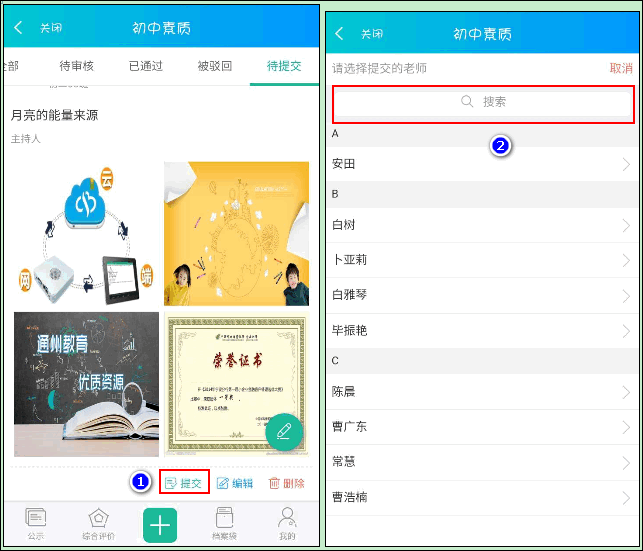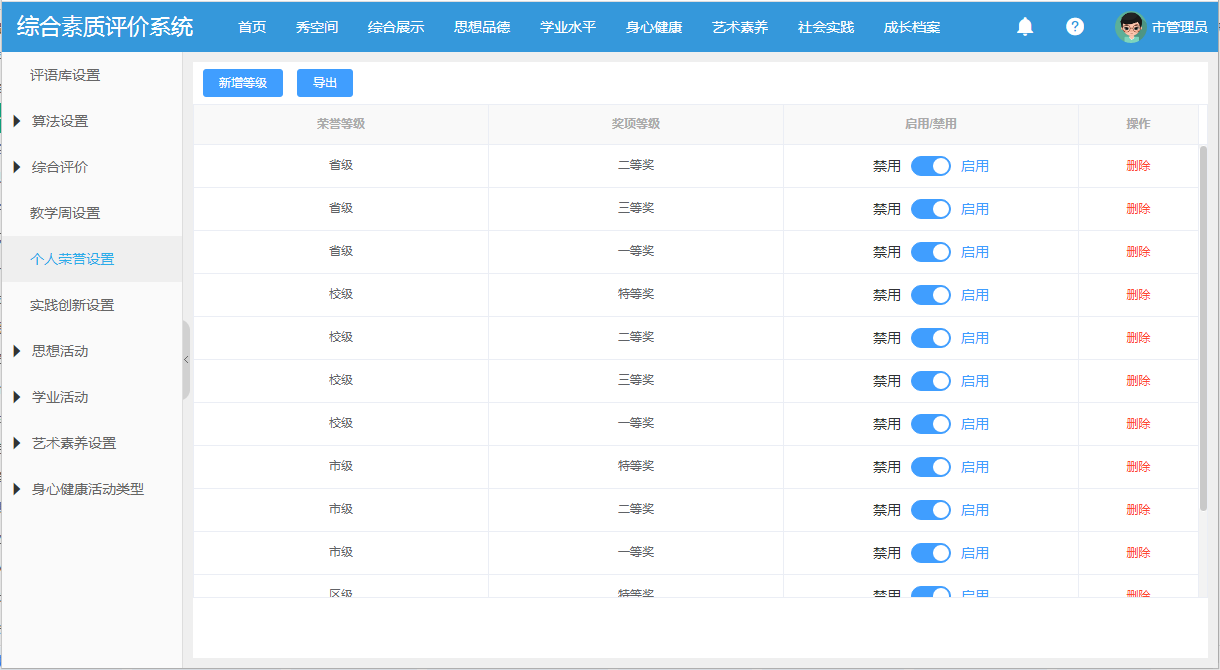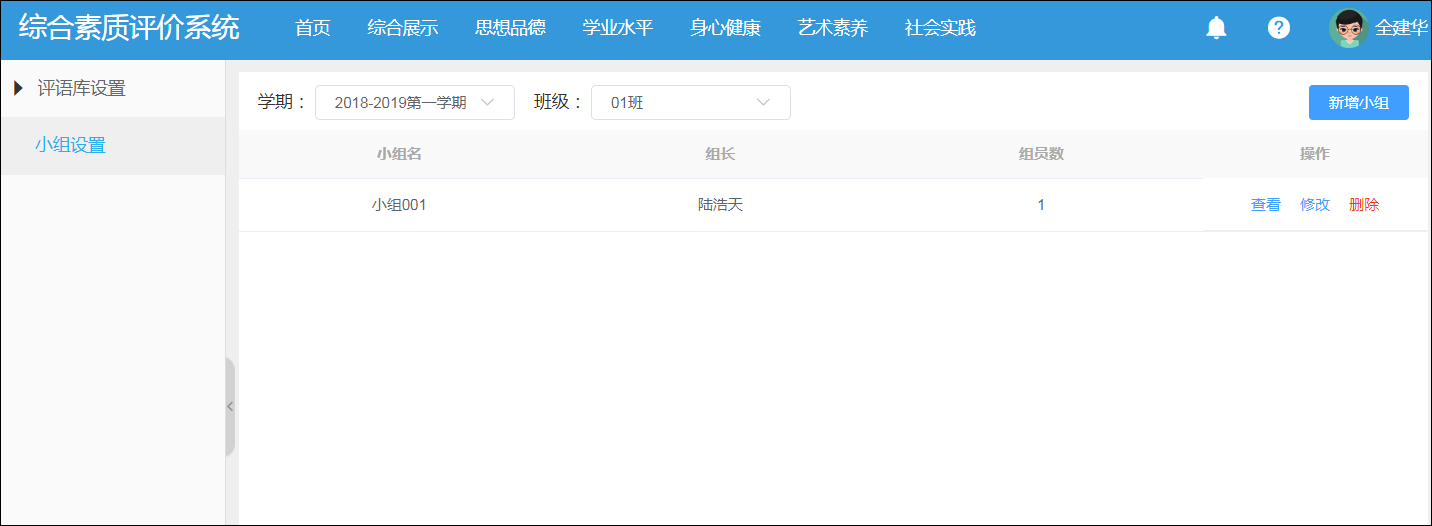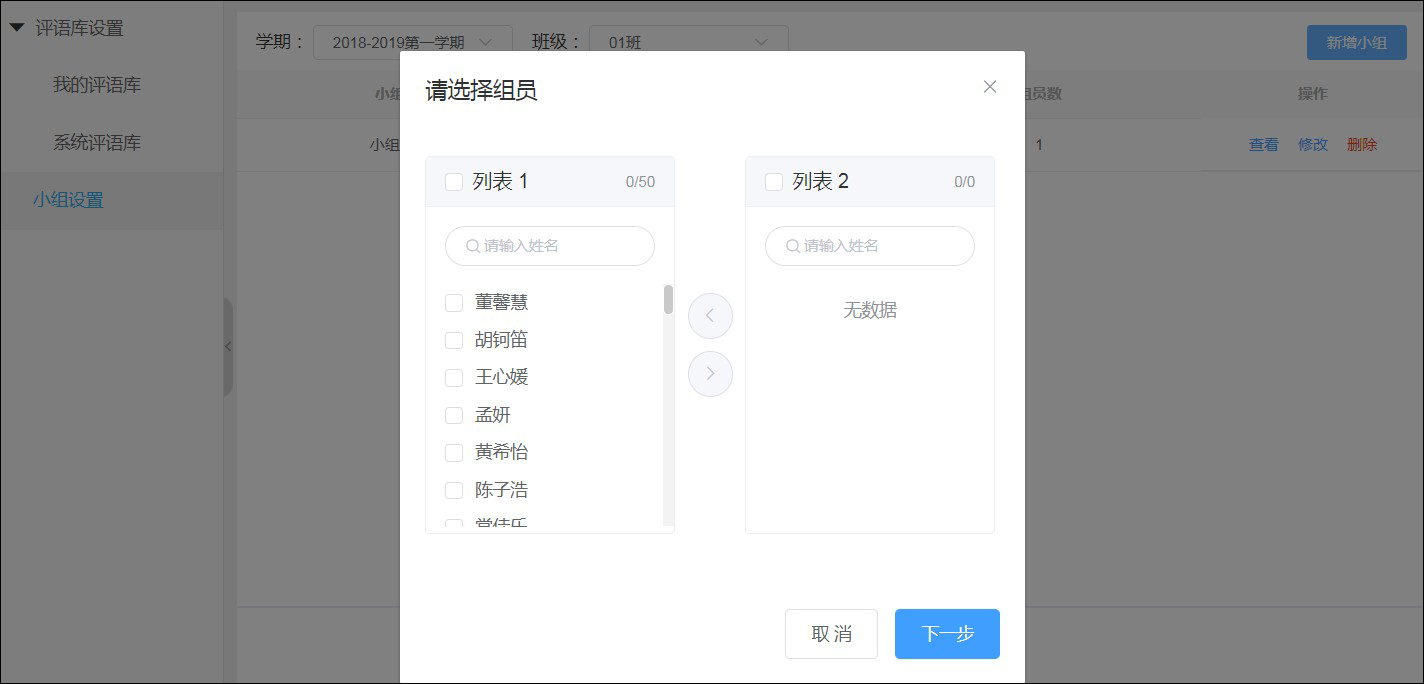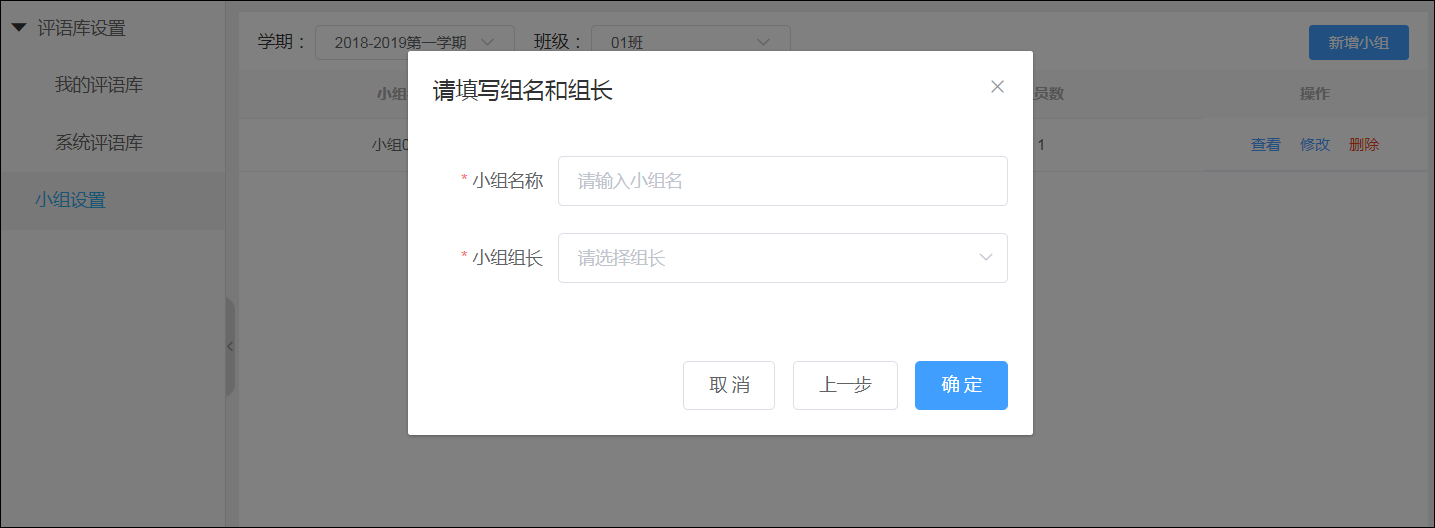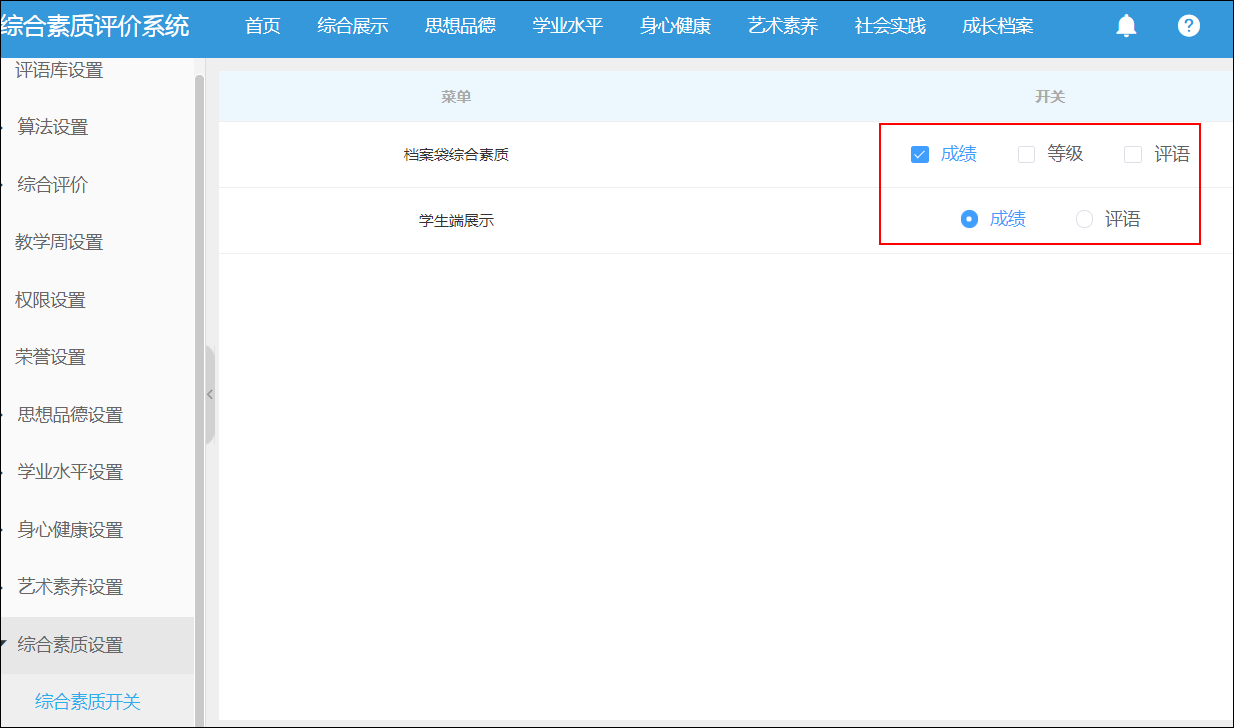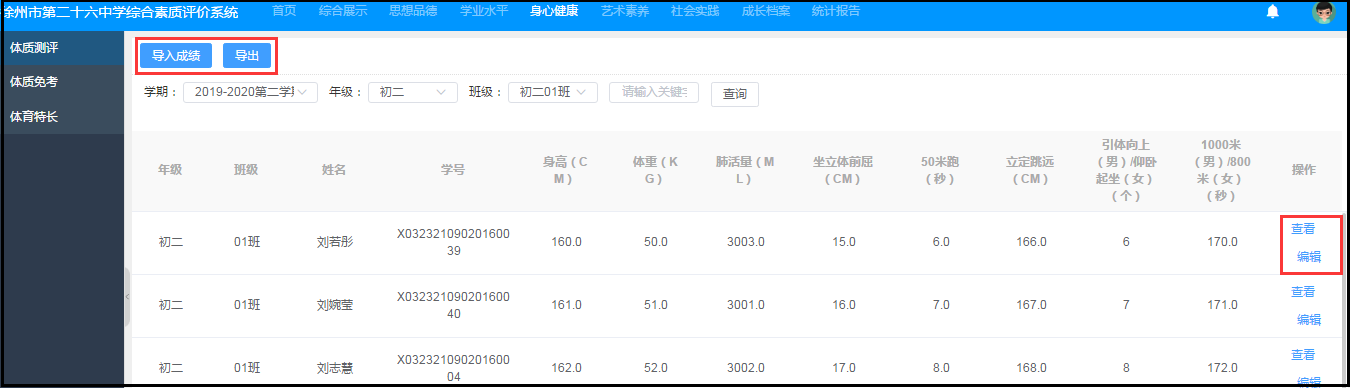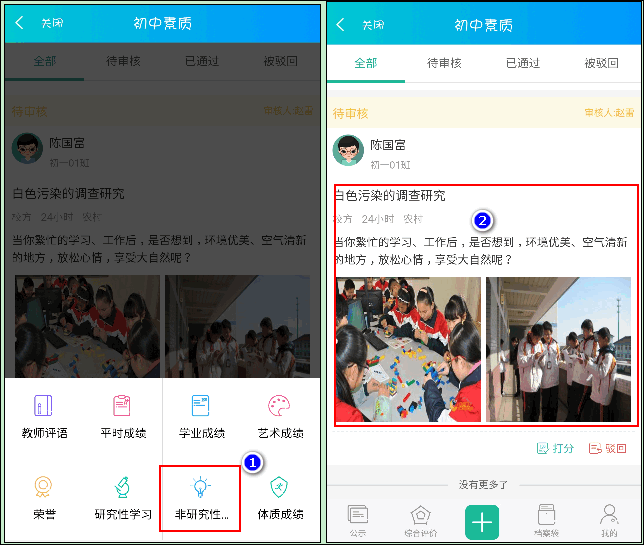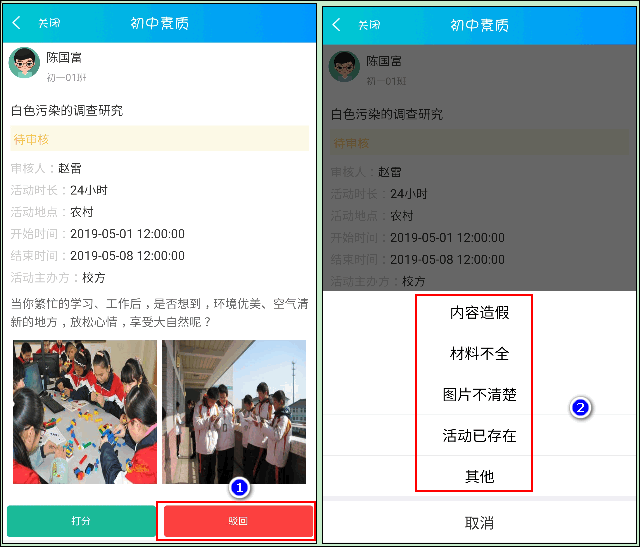初中素质
1 基础设置
** 说明:**
功能概述
中学素质评价系统能够高效、准确、全面获取中学生的各类信息,为教学改革、综合评价和教育管理与决策提供各类数据与信息,从而更好地推行素质教育。
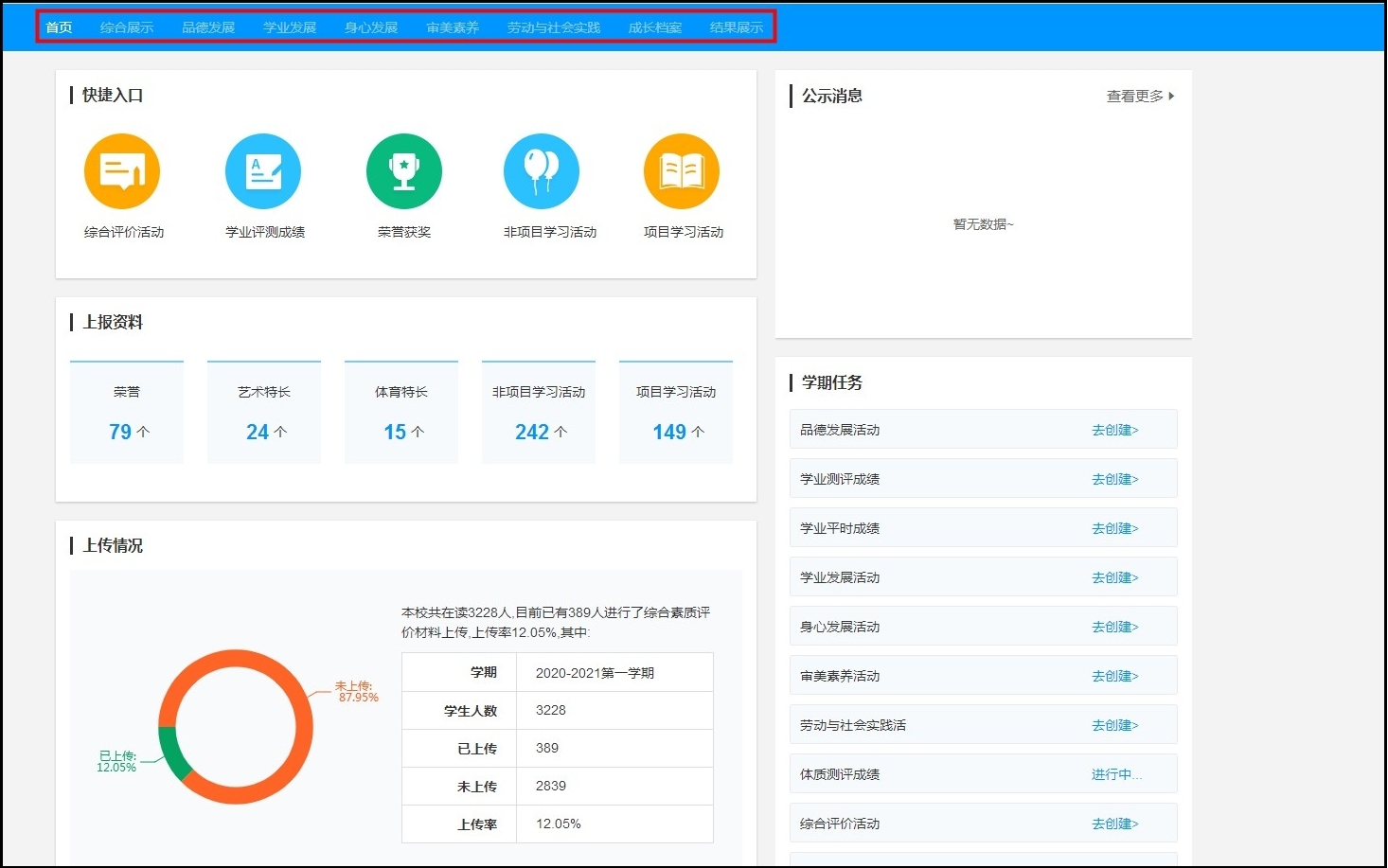
功能导航
1.首页:展示各项活动数量,综合评价活动资料上传进度,学期任务以及通知内容。
2.综合展示:包含学期任务,综合评价任务,学期评语,荣誉四个功能模块。
3.品德发展:校管添加学生的违规违纪记录,班主任可以查看学生详情。
4.学业发展:校管发起考试,校管/班主任/任课老师可以录入学生考试成绩。
5.身心发展:包含身心健康(学生专属)体质测评,体质免考,体育特长等三个部分。
6.审美素养:包含艺术素养,艺术测评,艺术特长等三个部分。
7.劳动与社会实践:市管,区管和校管,创建课题/非课题学习活动,学生参与活动,管理人员可以通过审核。
8.成长档案:展示学生的综合素质得分,思想品德得分,学业测评成绩、体质测评成绩、参加各类活动以及获得荣誉。
9.结果展示:管理人员查看各班级各模块的进度情况。
1.1 评语库设置
评语库设置
1.系统评语库
系统评语库的数据由管理员用户添加,用于班主任:综合展示-学期评语,给学生评语时使用。 管理员登录,进入【系统管理】模块,“评语库设置”页对系统评语进行添加、修改、导入、导出操作,如下图所示:
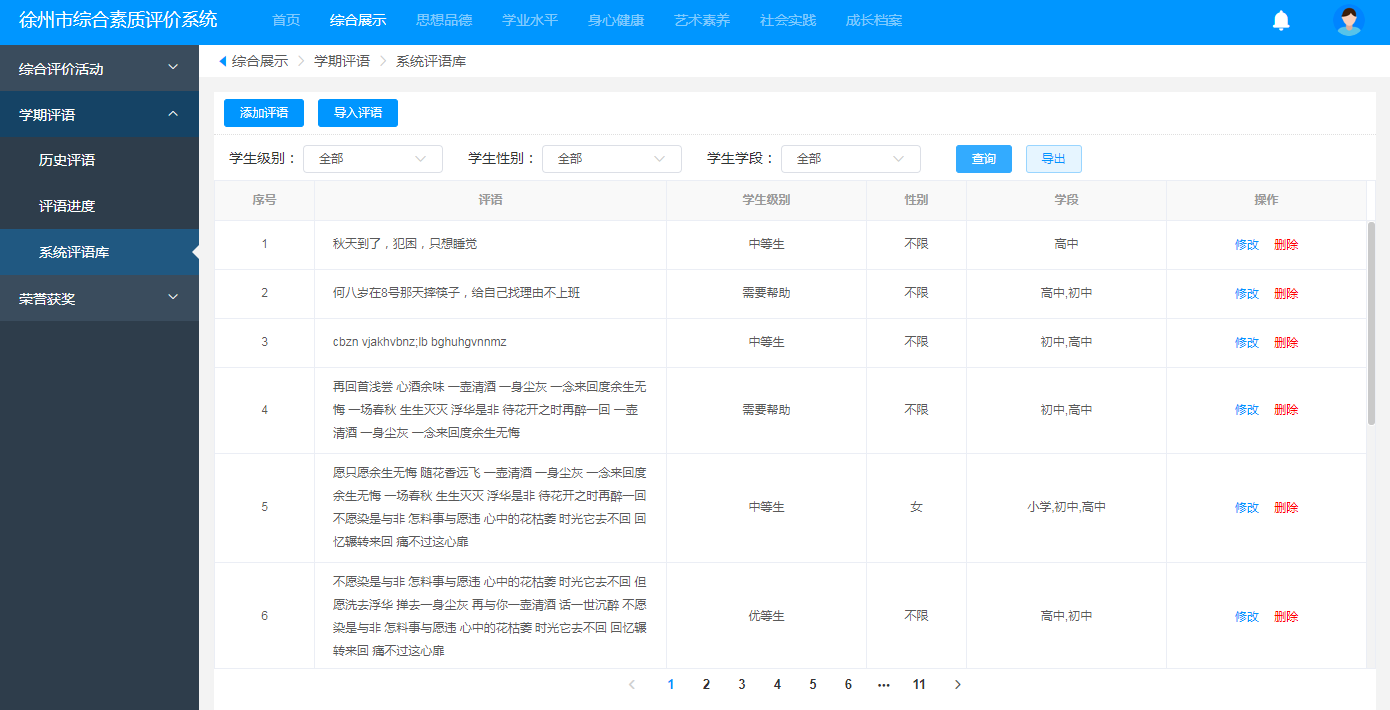 市管可对系统评语进行添加、修改、导入、导出操作。
市管可对系统评语进行添加、修改、导入、导出操作。
2.我的评语库
我的评语库的数据由任课教师或班主任自己添加。 教师登录,进入【系统设置】模块,“评语库设置-我的评语库”,如下图所示:

1.2 综合评价设置
综合评价设置
各校独立评价类型和指标,市管理员创建的类型、指标为初始化类型和指标,新学校自动同步市管创建的指标,校管可以对指标自定义新增修改删除操作(设置的指标在,综合展示-评价活动-新增活动-设置评价指标,新增活动时选择设置的指标)
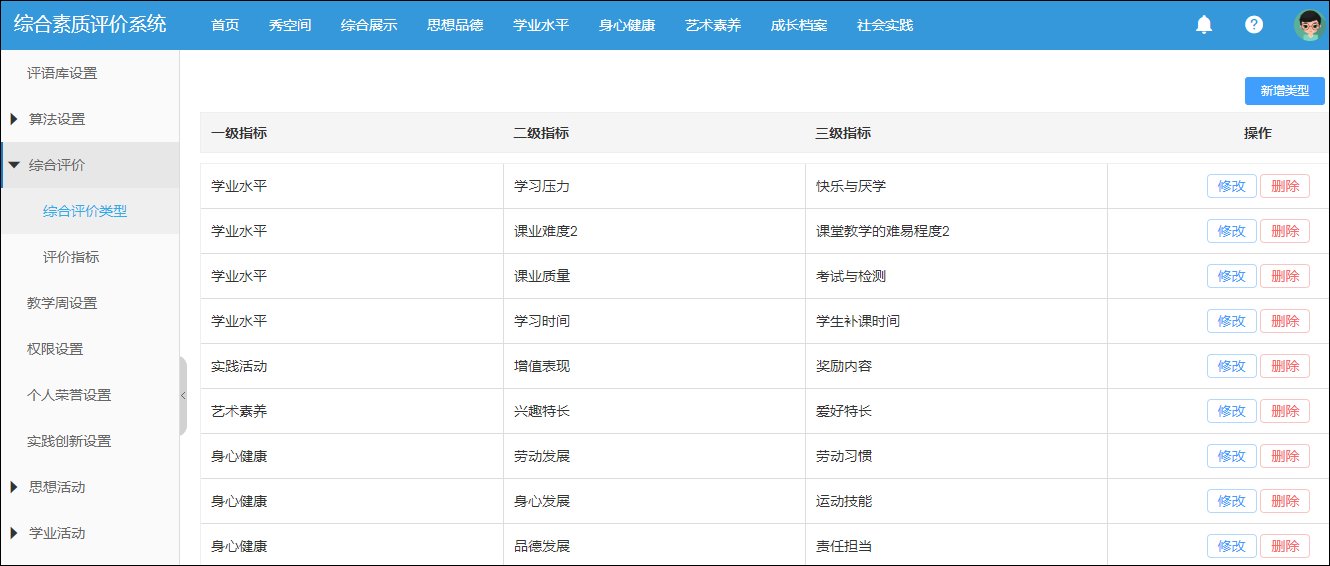
1.评价类型
一级指标类型为五大维度类型不可以新增/删除,二级、三级指标可以新增/修改/删除,点击 按钮,进入新增类型页面,分别选择创建一级指标,二级指标,输入指标名称点击 [ 确定 ]按钮,新增类型完成。如下图所示:
按钮,进入新增类型页面,分别选择创建一级指标,二级指标,输入指标名称点击 [ 确定 ]按钮,新增类型完成。如下图所示:
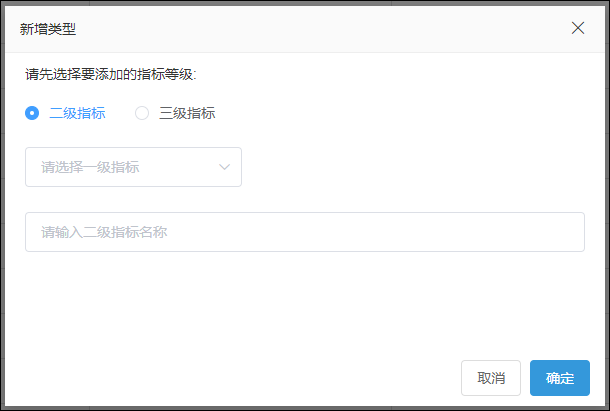
2.评价指标
各级指标类型分别新增完成后,可以在【评价指标】页面新增指标内容,支持“在线新增”和“批量导入”两种方式。
点击 按钮,进入新增指标页面,选择各级指标,指标类型,输入指标内容点击[ 确定 ]按钮新增指标,如下图所示:
按钮,进入新增指标页面,选择各级指标,指标类型,输入指标内容点击[ 确定 ]按钮新增指标,如下图所示:
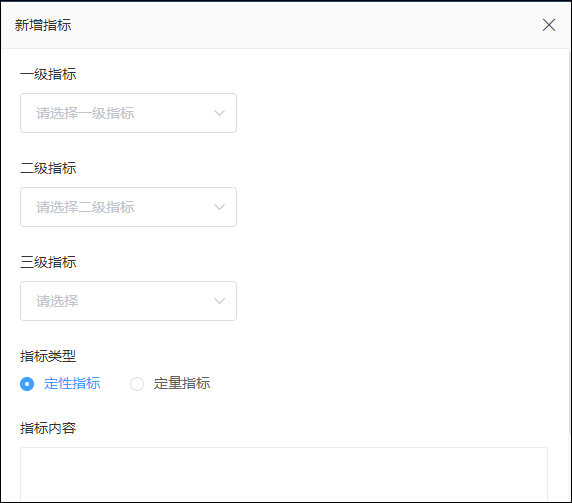
点击 按钮,进入批量导入页面,下载模板,按模板填写信息,上传模板附件点击[ 确定 ]按钮批量导入,如下图所示:
按钮,进入批量导入页面,下载模板,按模板填写信息,上传模板附件点击[ 确定 ]按钮批量导入,如下图所示:
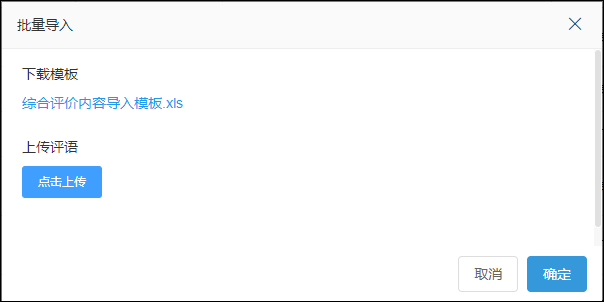
1.3 权限设置
校管登录,进入【系统设置】的“权限设置”页面,对老师用户进行功能模块的放权,姓名[ 查询 ]可模糊查询,如下图所示:
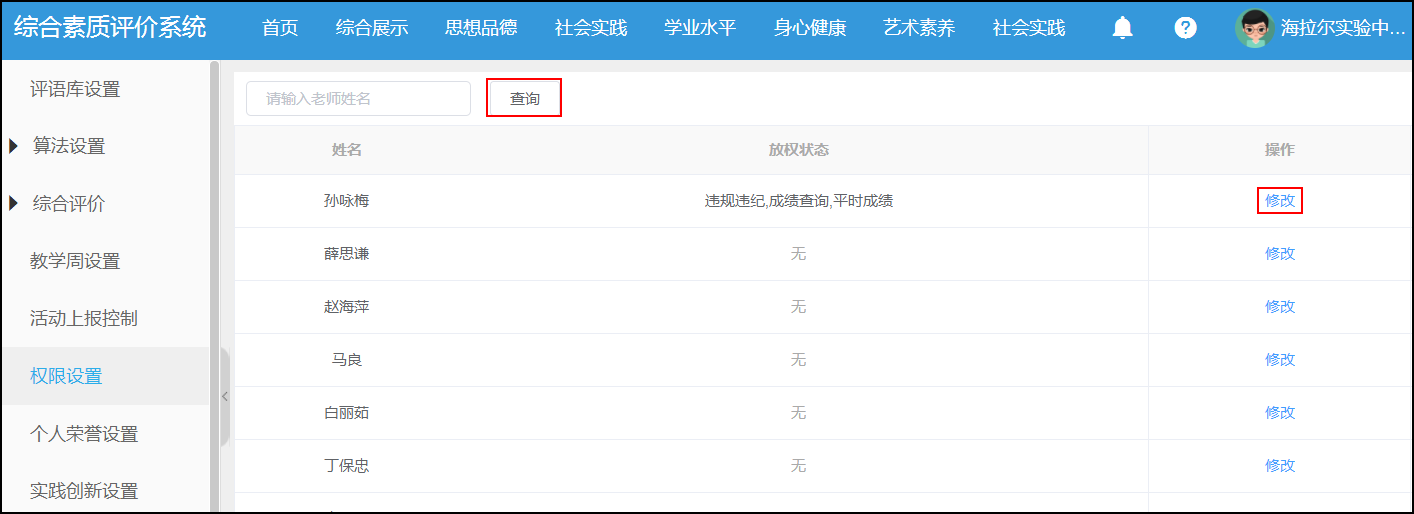
权限设置 页面,点击操作栏[ 修改 ]按钮,进入功能授权页面,选中需授权的功能,点击[ 确定 ]按钮,授权成功,如下图所示:
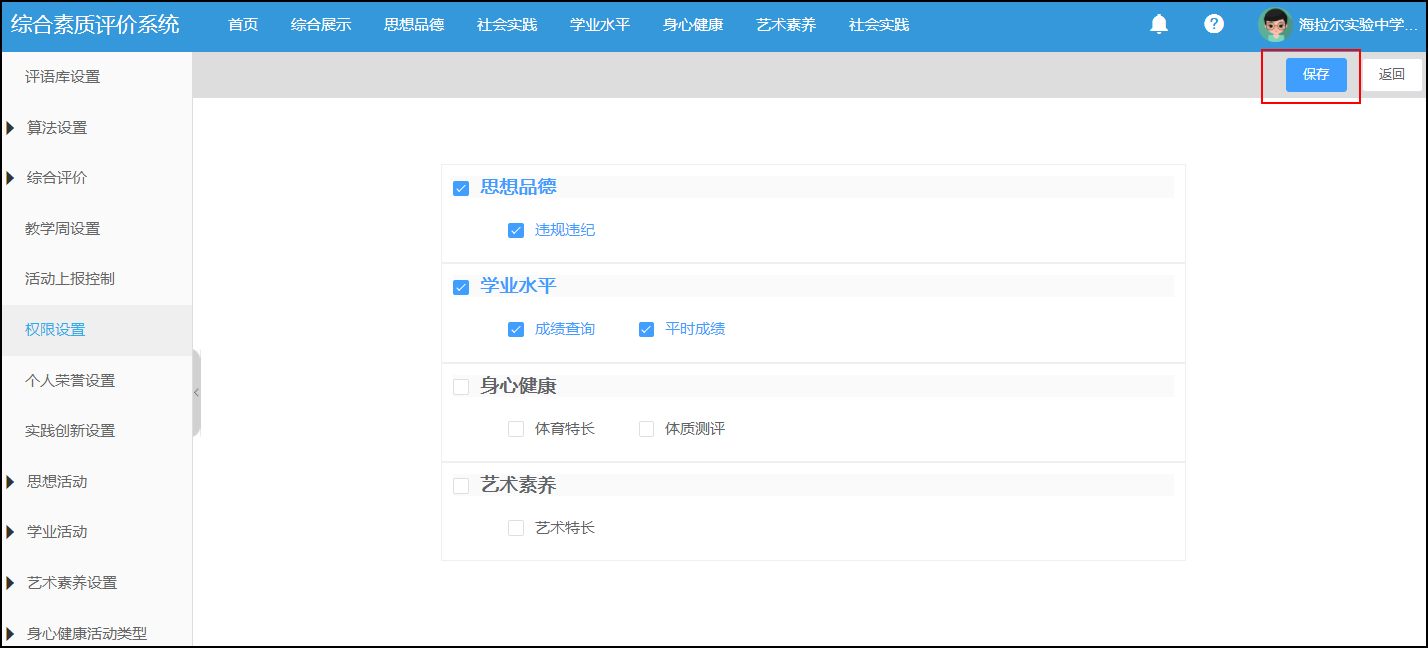
注: 授权成功的用户拥有所授权模块的最高权限即校管权限
1.4 荣誉设置
1.5 思想品德设置
违规违纪
市管登录,进入【系统设置模块】“思想品德设置”页面,如下图所示。仅市管有权对违规违纪类型进行新增、修改、删除、导出操作(校管思想品德-违规违纪-添加记录:校管添加学生违规违纪记录时选择的违规违纪项)。
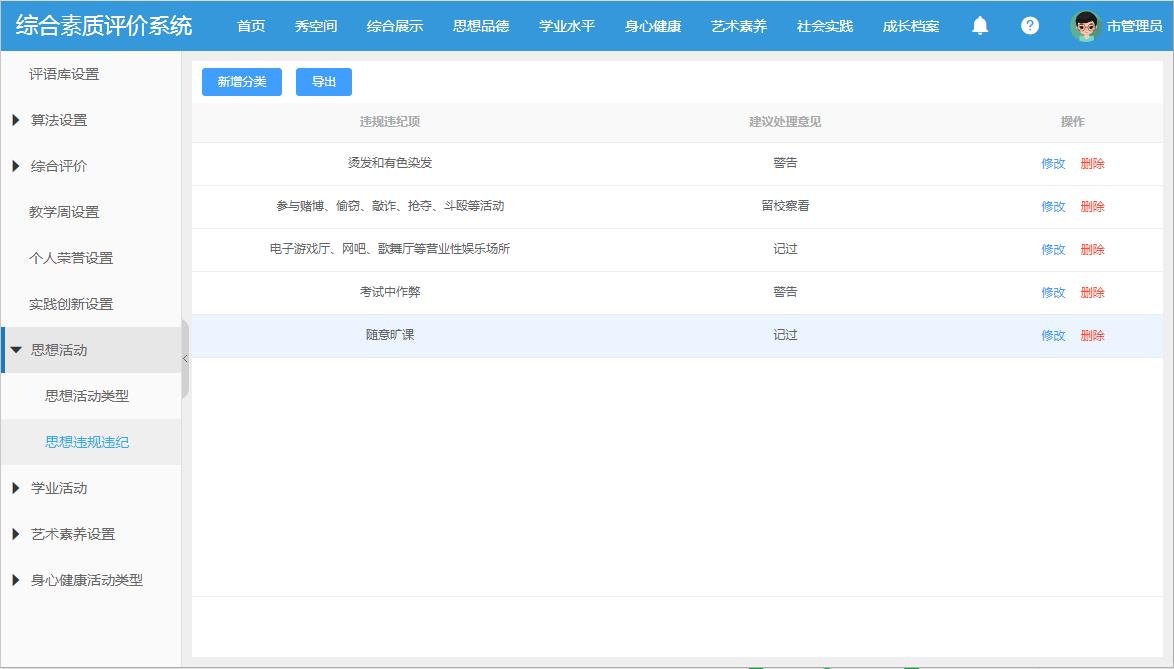
底线清单
市管登录,进入【系统设置模块】“思想品德设置”页面,如下图所示。仅市管有权对违规违纪类型进行新增、修改、删除、导出操作(校管思想品德-违规违纪-添加记录:校管添加学生违规违纪记录时选择的底线行为项)。
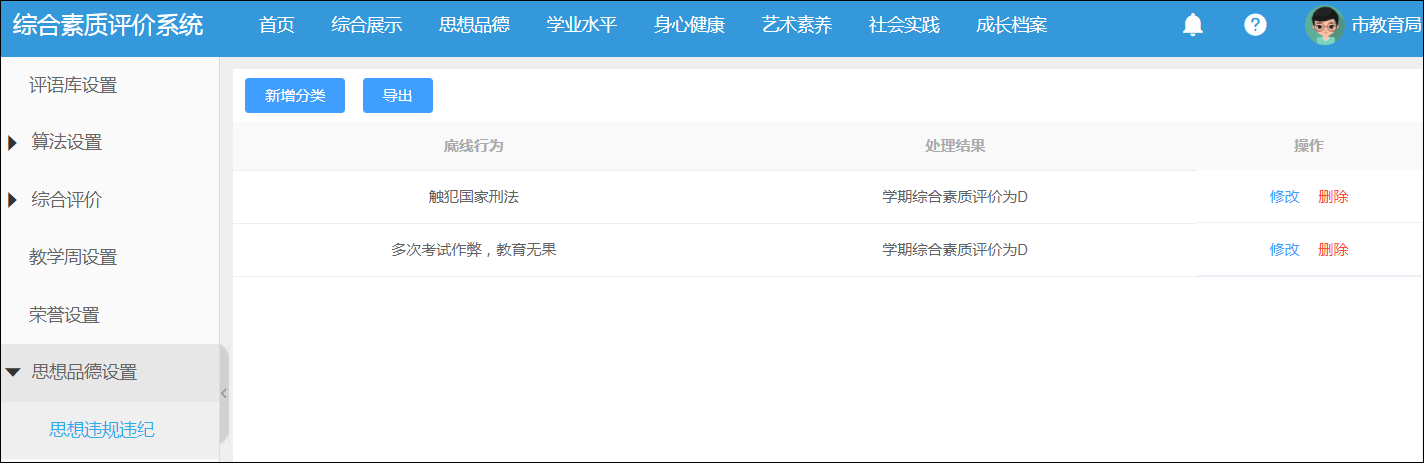
1.6 艺术素养设置
1.艺术特长类型
市管理员登录系统,进入【系统管理】模块“艺术素养设置-艺术特长类型”页面,仅市管有权设置艺术特长类型,点击 按钮进入新增分类页面(学生艺术素养-艺术特长,申请艺术特长时选择的分类和等级)
按钮进入新增分类页面(学生艺术素养-艺术特长,申请艺术特长时选择的分类和等级)
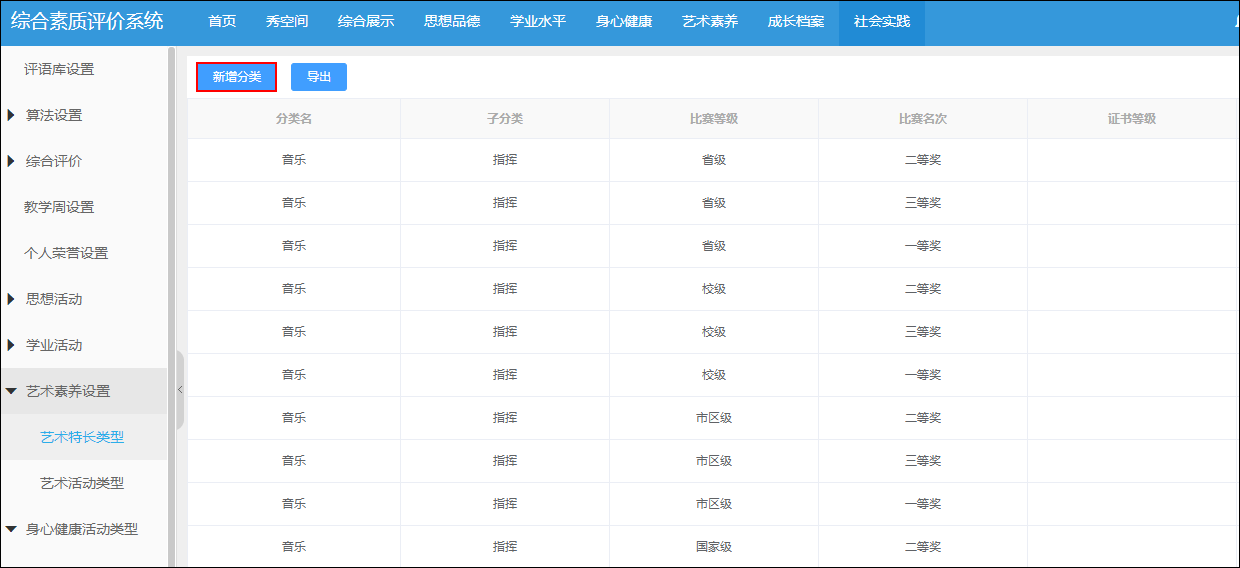
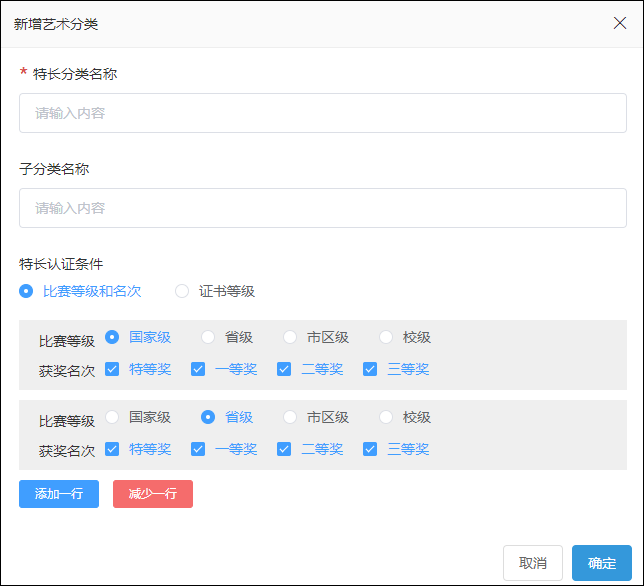
2.艺术测评管理
管理员登录系统,进入【系统管理】模块“艺术素养设置-艺术测评管理”页面,可以查看艺术测评项
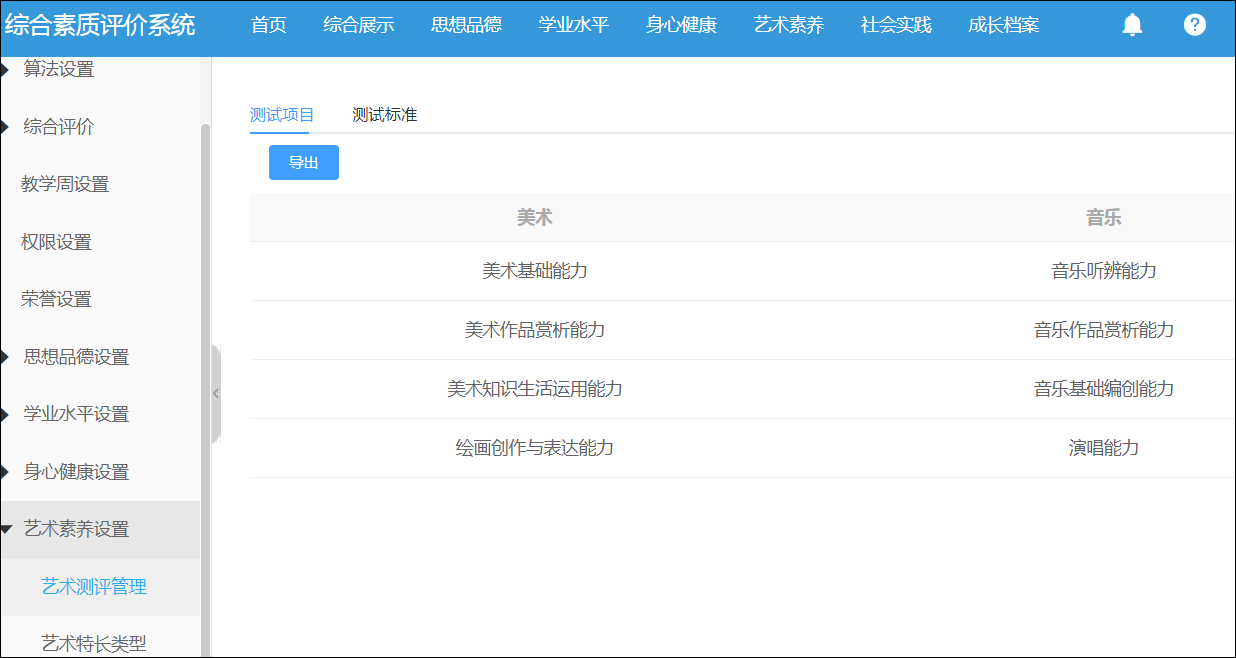
1.7 身心健康设置
1.体质测评
市管登录,进入【系统设置】的“体质测评管理”页面,可参考国家规定的中学生体质测评的测试项目与测试标准。如下图所示。
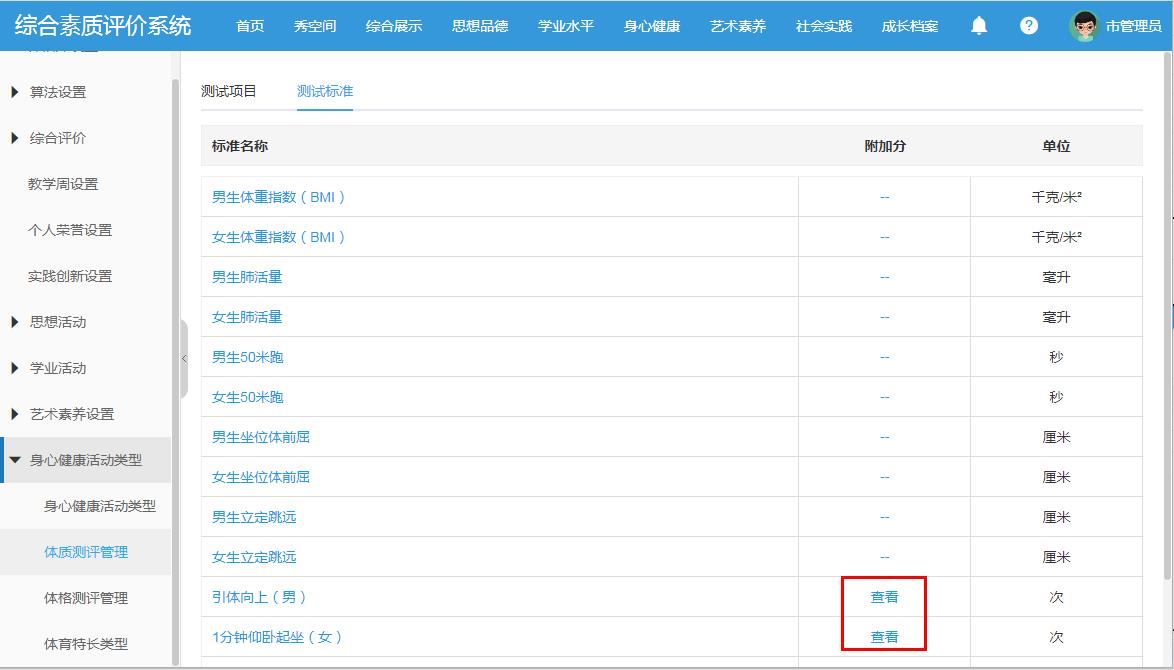
2.身心健康活动记录(高中)
市管创建身心健康活动类型。
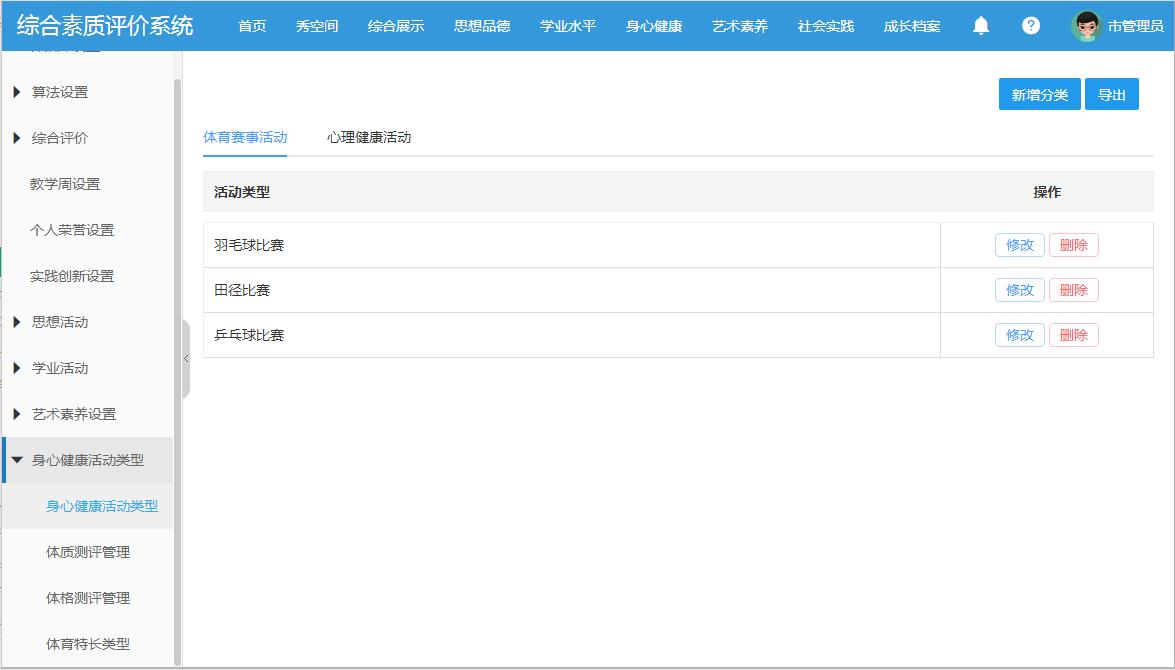
3.体育特长类型
市管理员登录系统,进入【系统管理】模块“身心健康设置-体育特长类型”页面,仅市管有权设置体育特长类型,点击 按钮进入新增分类页面(学生身心健康-体育特长,申请体育特长时选择的分类和等级)
按钮进入新增分类页面(学生身心健康-体育特长,申请体育特长时选择的分类和等级)
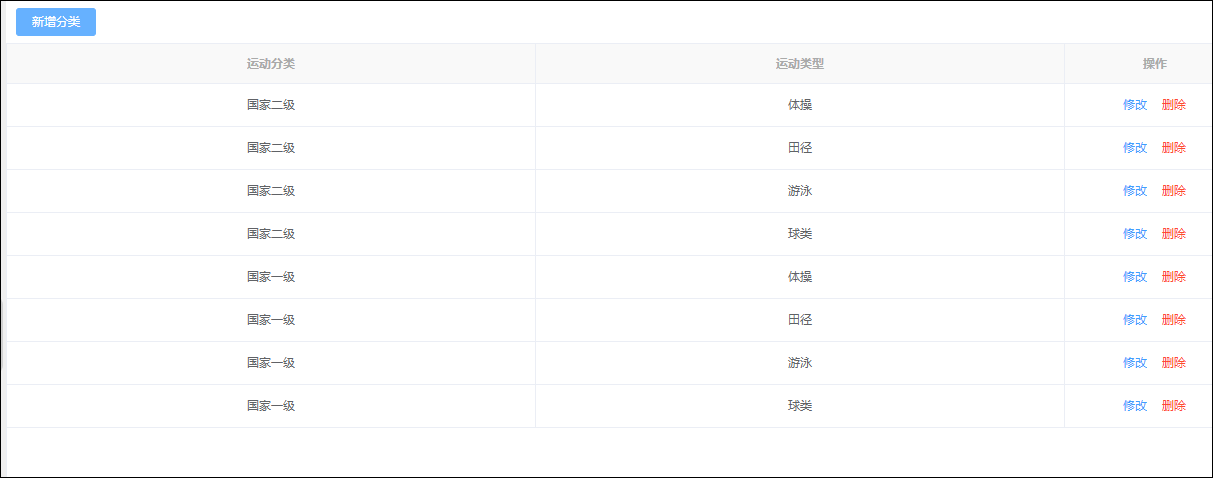
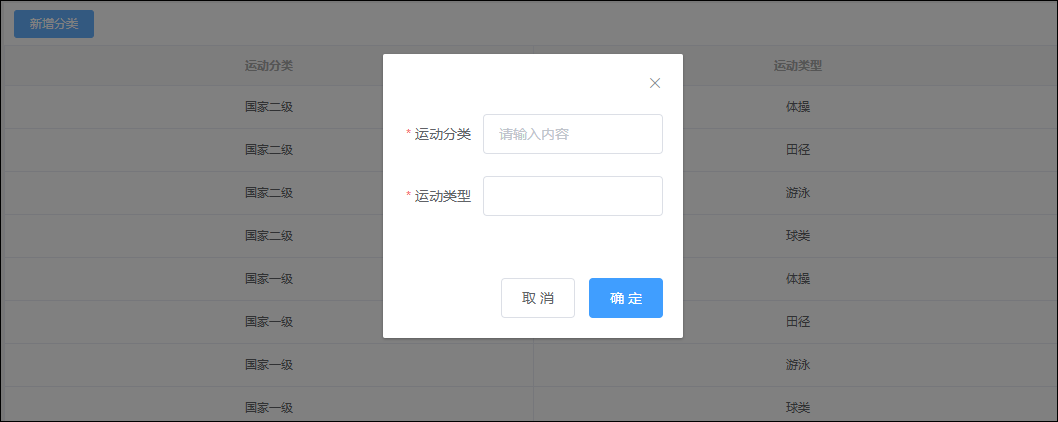
1.8 小组设置
1.9 综合素质设置
2 综合展示
市管\校管有权添加综合评价活动类型和评价指标。市管\校管,添加定性或定量评价活动,选择评价者,对学生发起个人评价。
2.1 学期任务列表
- 由校管\市管用户开启学期任务,学生和教师人员可上传任务
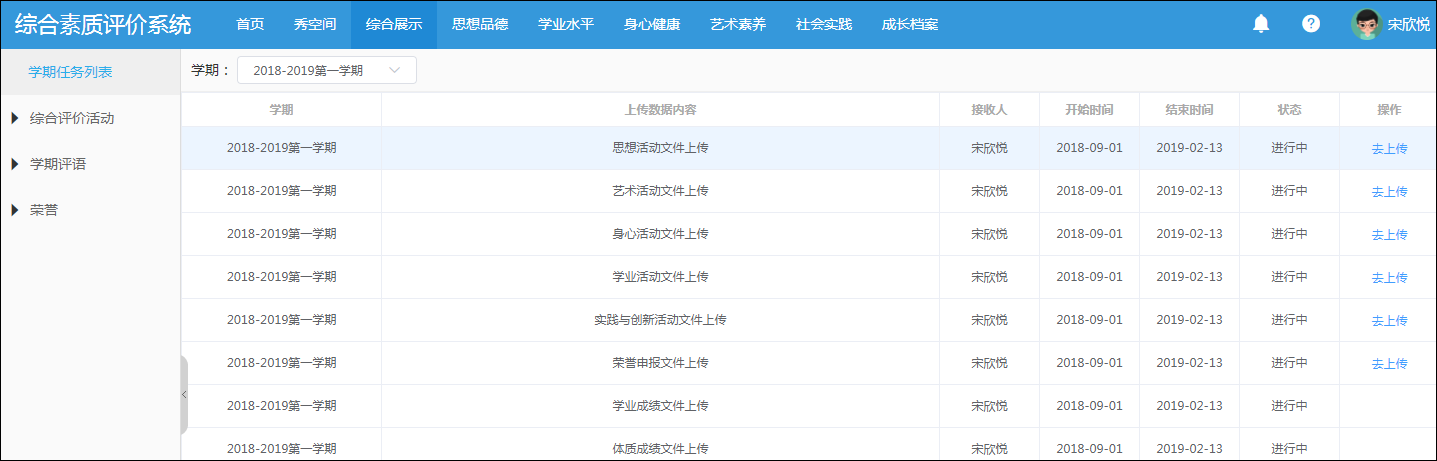
2.2 综合评价活动
(一)评价活动
1.如何发起综合评价活动?
1)市管或校管进入【综合评价活动】模块,进入“评价活动”,如下图所示。
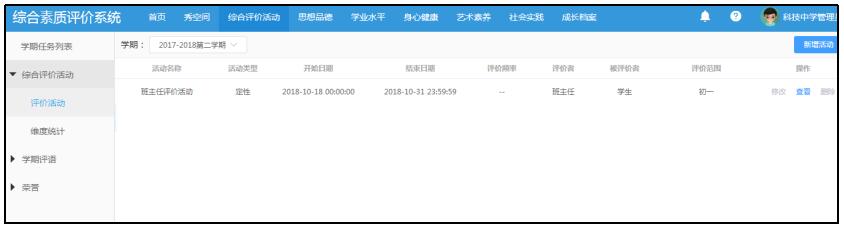
2)点击“新增活动”按钮,进入新增活动页面,如下图所示:

3)填写活动基本信息,选择评价类型,定性或定量评价。点击“下一步”按钮,进入如下图页面。
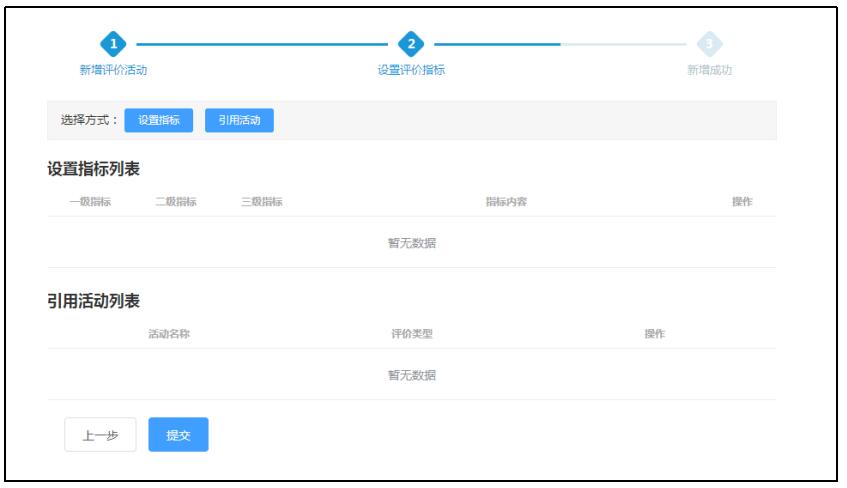
点击“设置指标”按钮可添加或者指标,或者点击“引用活动”按钮,引用已有活动的指标。 评价创建完成后,评价者可点击“查看”链接,进入下图页面,查看评价活动详情。
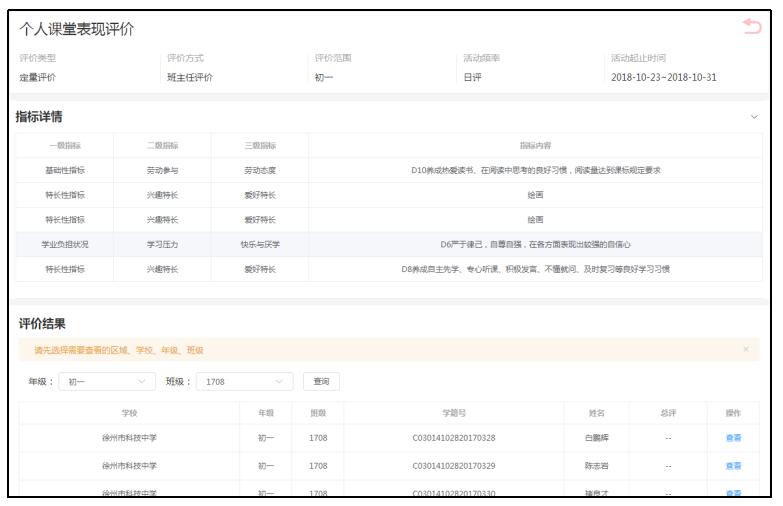
2.评价者对学生进行评价
评价者登录,进入综合评价活动页面,点击“评价”链接,进入综合评价页面,如下图所示。评价者可对学生进行批量打分操作。评价完成后,可查看结果。

(二)维度统计
评价活动完成后,执行定时任务后,可形成维度统计报表,市管或校管有查看权限,如下图所示:
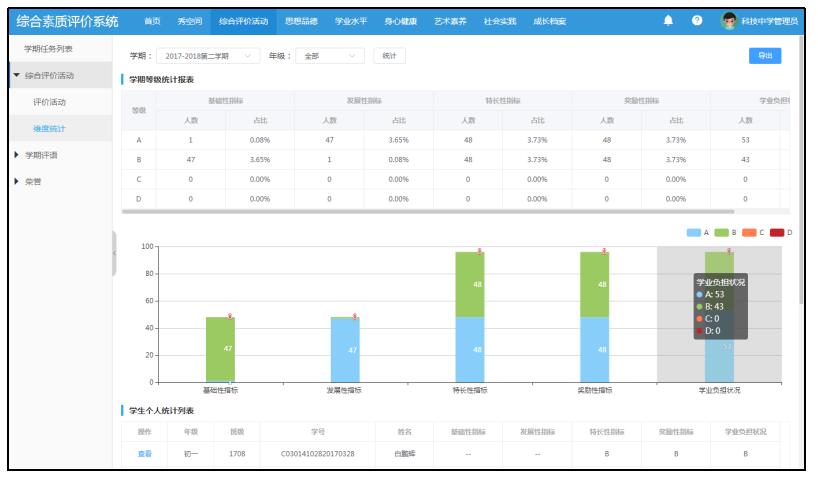
(三)评价进度统计
市管、校管、班主任可以查看相关活动的评价的进度

2.3 学期评语
(一)学期评语
班主任或教师登录,进入【综合评价活动】的“学期评语”模块,如下图所示,可对学生添加评语。
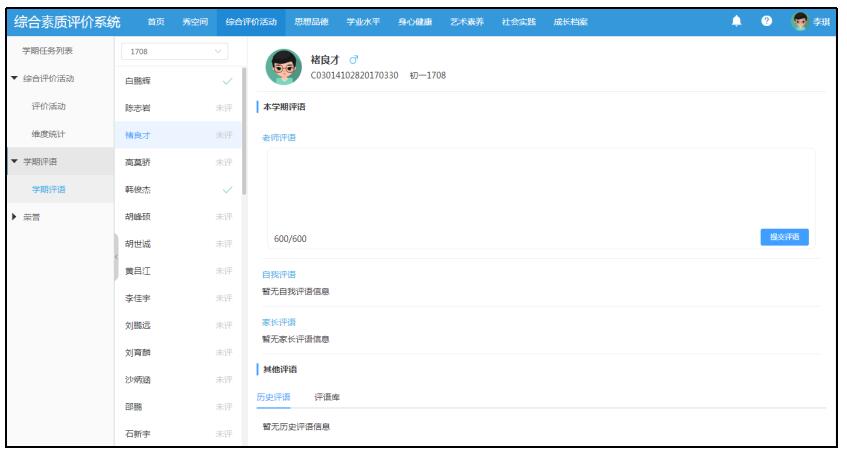
教师或班主任添加评语时,可选择“评语库”,点击评语,如下图所示。评语可直接从评语库获取,评语支持查询操作。

(二)评语进度
市管有权查看本市内所有区域、学校的评语进度情况,如下图所示。
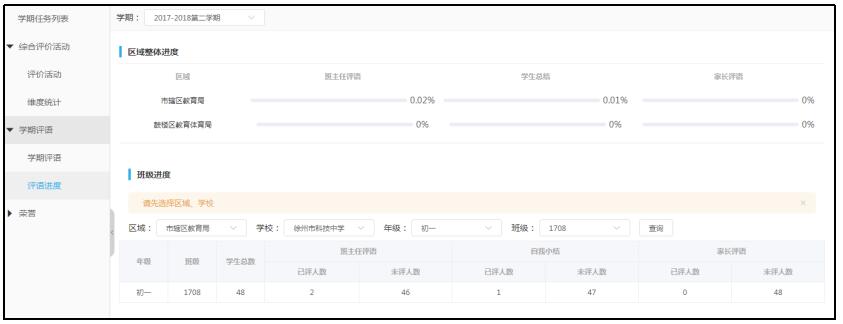
校管有权限查看本校各年级、班级评语进度情况,如下图所示。
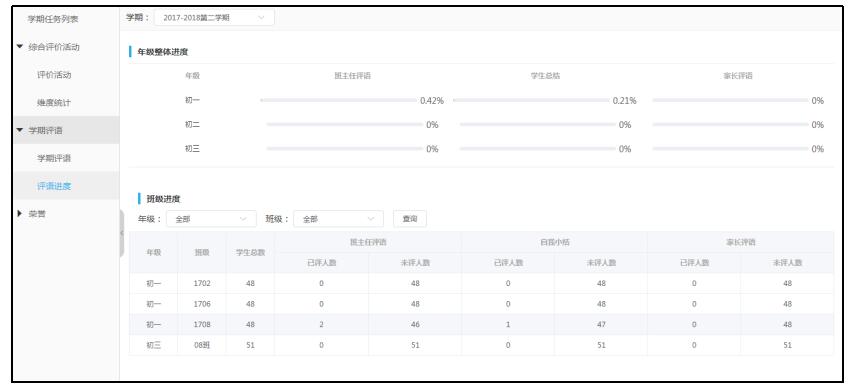
2.4 荣誉
(一)荣誉管理
学生登录,进入【综合评价活动】模块“荣誉管理”页面,如下所示。点击“新建荣誉”按钮,填写荣誉详情,可成功添加荣誉信息。添加成功后,进入荣誉待审核页面。
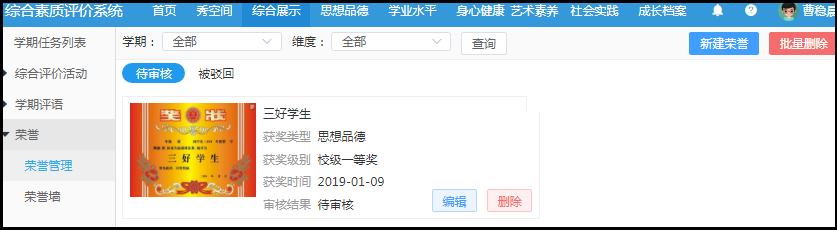
班主任登录,进入【综合评价活动】-【荣誉管理】页面,审核通过/驳回学生申请的荣誉,如下图所示。
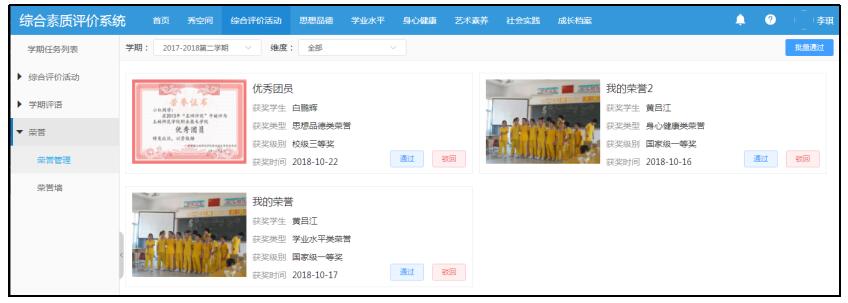
(二)荣誉墙
荣誉审核通过后,校管在荣誉墙页面,可查看荣誉统计情况,同时能够进行驳回操作。如下图所示。
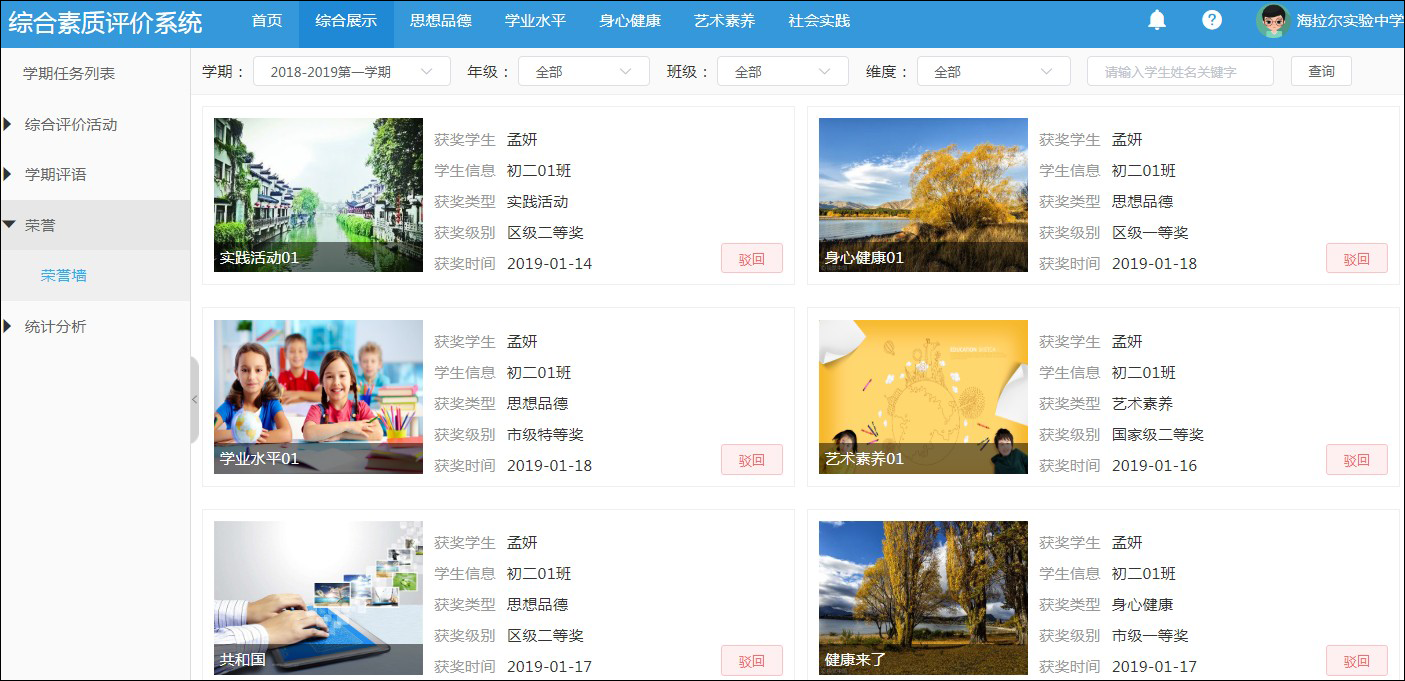
学生个人在荣誉墙页面,可查看自己各学期的荣誉统计情况,如下图所示。
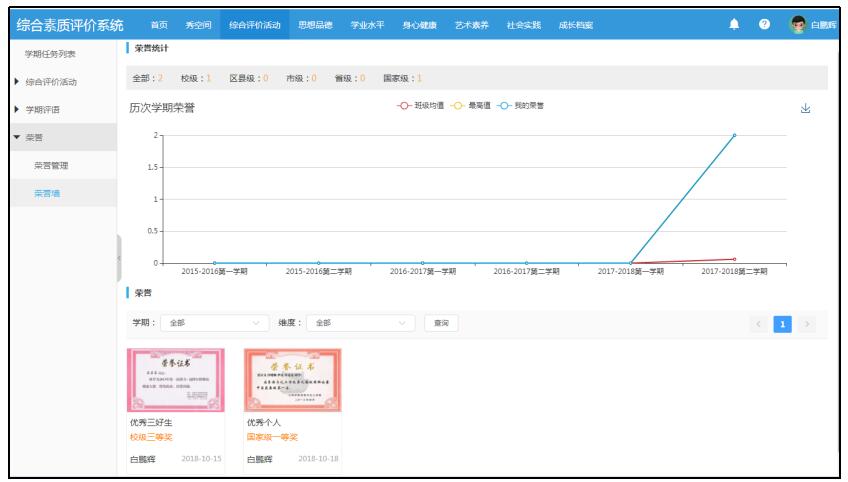
3 品德发展
- 思想活动记录和违规违纪记录,学生上传活动记录,由班主任审核通过后,在校管和市管用户的记录列表显示
- 校管和市管可驳回班主任审核通过的活动
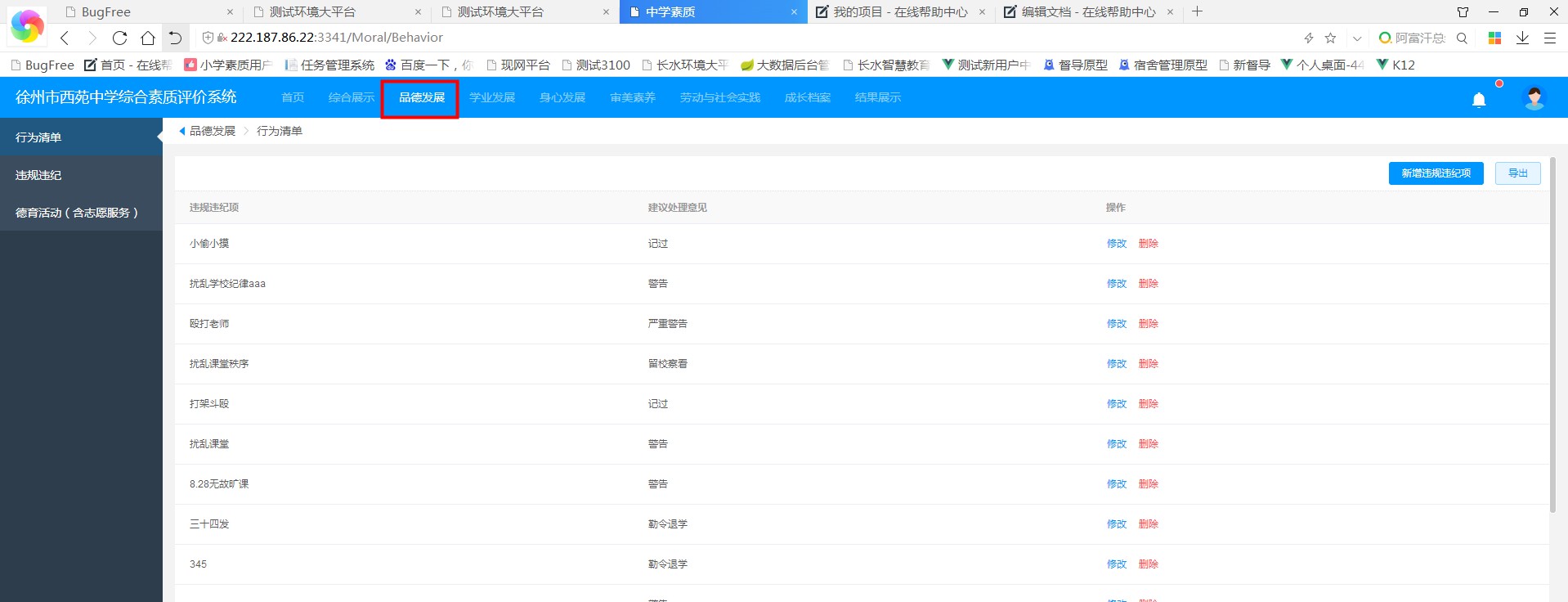
3.1 违规违纪
违规违纪
校管登录,进入【思想品德】模块“违规违纪”页面,点击“添加记录”按钮,可添加违规违纪记录,如下图所示:
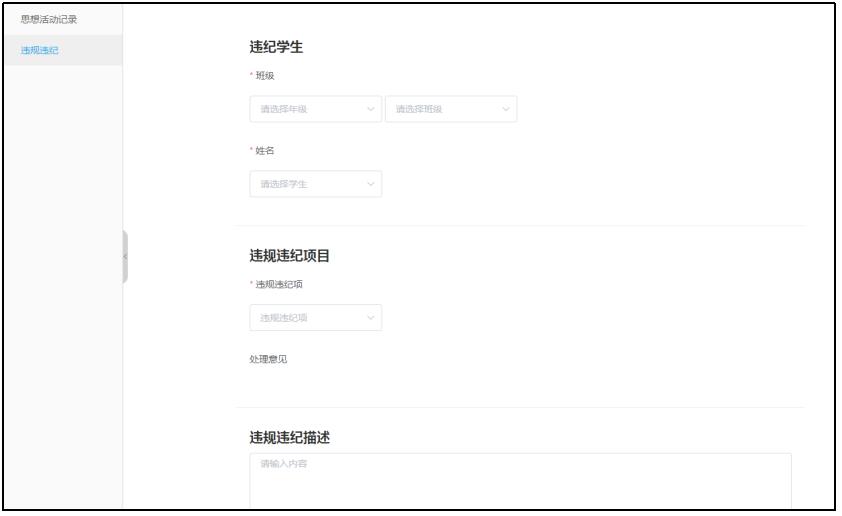
添加完成后,返回违规违纪列表页面,校管可查看或撤销记录。 班主任可查看本班学生的违规违纪记录。学生可查看本人的违规违纪记录。
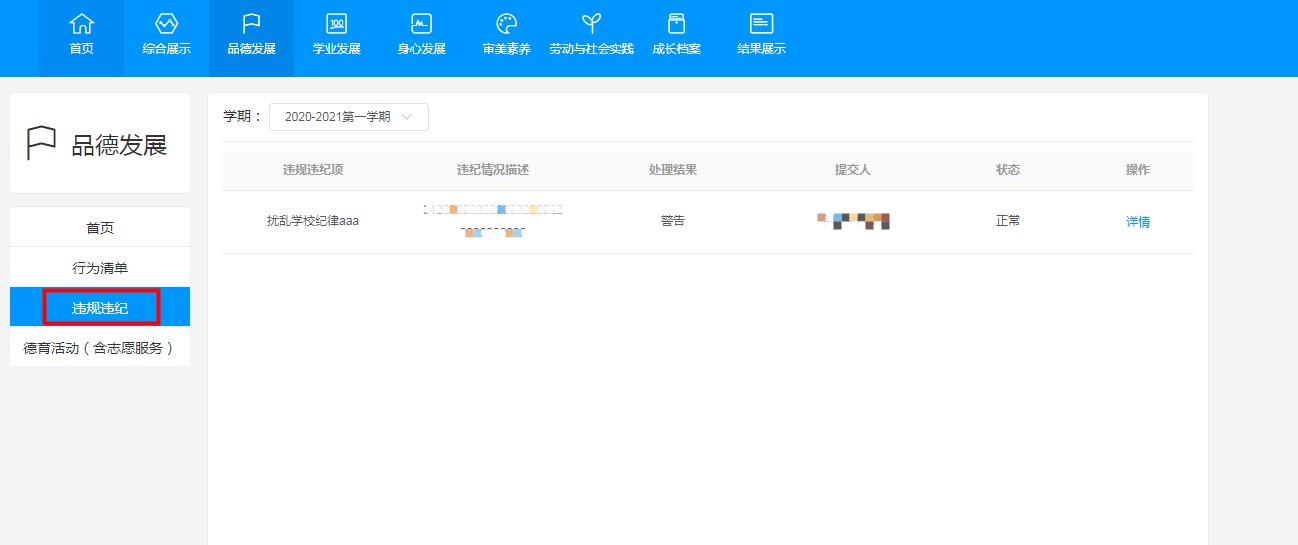
3.2 行为清单
管理员登录,进入【思想品德】模块“行为清单”页面,展示市管设置的底线行为清单的指标和校管设置的违规违纪指标(学生有底线行为记录的学期综合成绩将直接为:D),如下图所示:
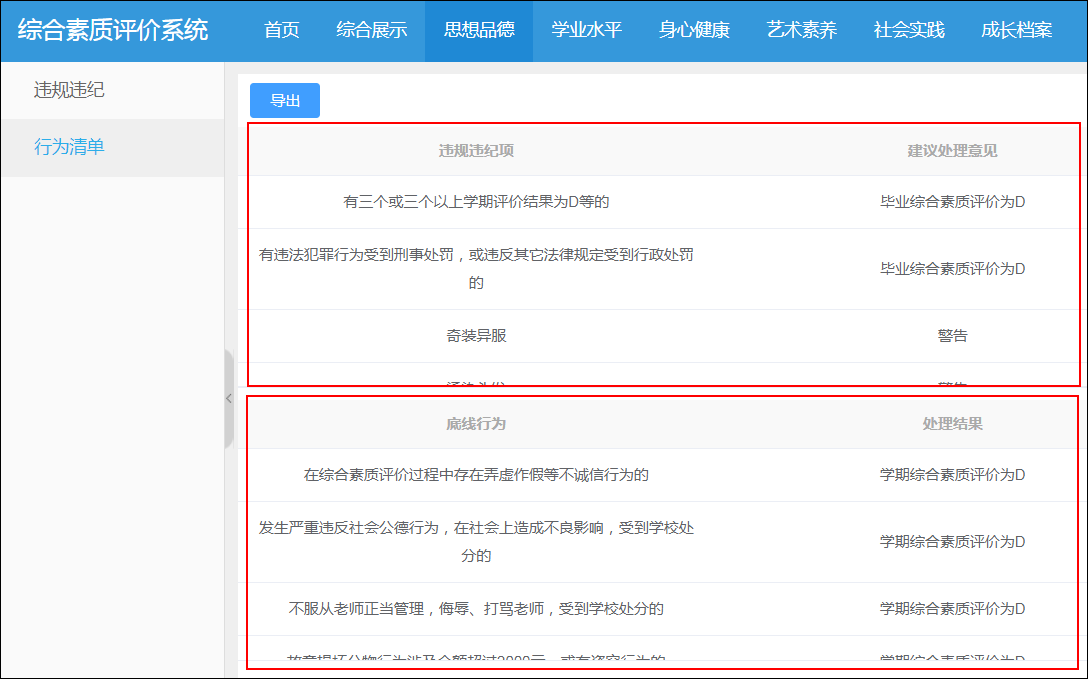
4 学业发展
1.学业考试管理
学业考试流程:校管创建考试→校管、班主任或任课老师录入成绩→查看成绩
校管理员登录系统,进入【学业水平】模块“学业考试管理”页面,仅校管有权创建考试,点击 按钮进入新增考试页面
选择学科,输入总分,设置四率,输入考试名称,选择考试类型和年级后点击[ 确定 ]按钮,新增考试,如下图所示:
按钮进入新增考试页面
选择学科,输入总分,设置四率,输入考试名称,选择考试类型和年级后点击[ 确定 ]按钮,新增考试,如下图所示:
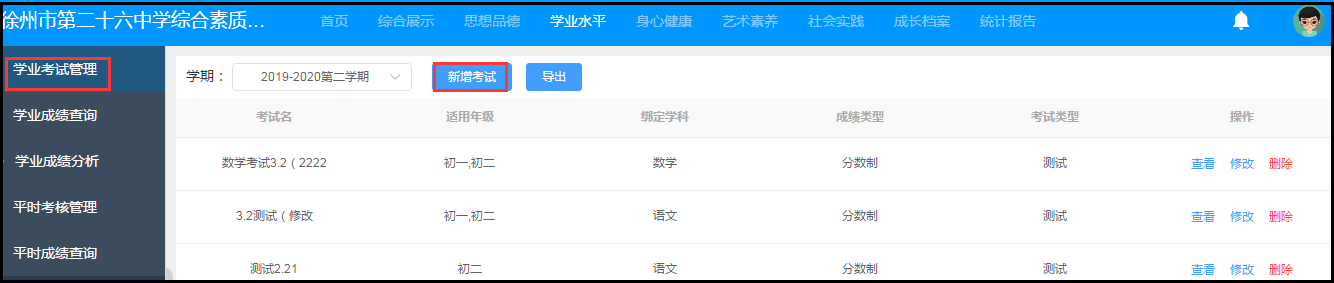
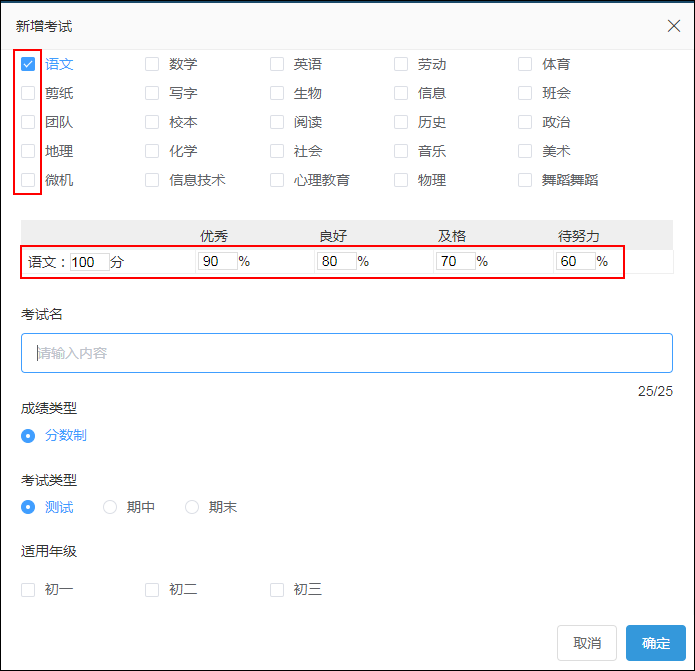
2.平时考核管理
平时考核流程:校管创建考核→班主任或任课老师录入平时成绩→查看
校管理员登录系统,进入【学业水平】模块“平时考核管理”页面,仅校管有权创建考核,点击 按钮进入新增考核页面
选择学科,输入考核名称,选择周期、适用年级后点击[ 确定] 按钮新增考核,如下图所示:
按钮进入新增考核页面
选择学科,输入考核名称,选择周期、适用年级后点击[ 确定] 按钮新增考核,如下图所示:

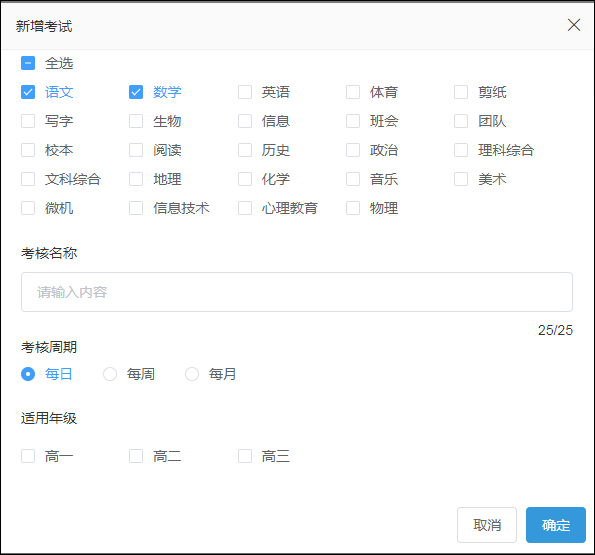
4.1 成绩查询
成绩查询
考试创建完成后,班主任/校管/任课教师登录,进入【学业水平】的“学业成绩查询”页,选择查询条件后查询成绩(任课老师查询所带班级的成绩),如下图所示:
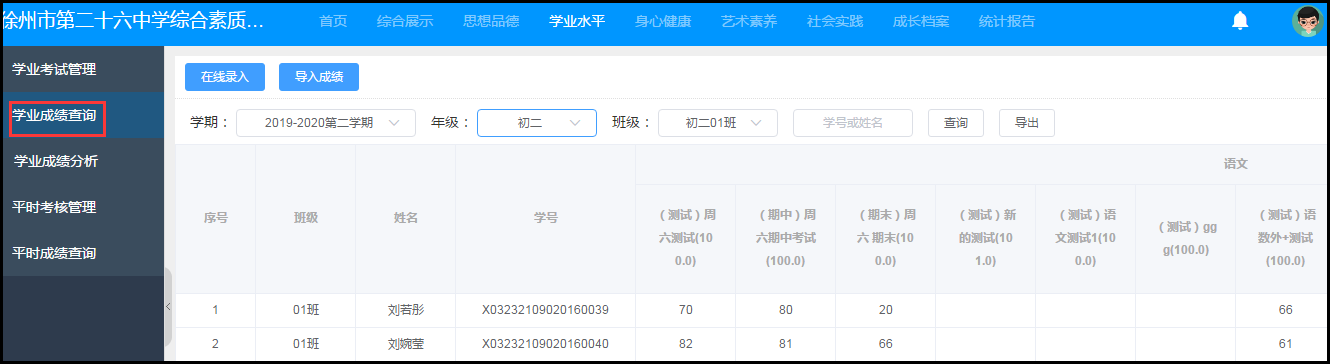
成绩录入
考试创建完成后,任课教师/班主任/校管登录,进入【学业水平】的“学业成绩查询”页,如下图所示。成绩录入有2种方式:在线录入、成绩导入。
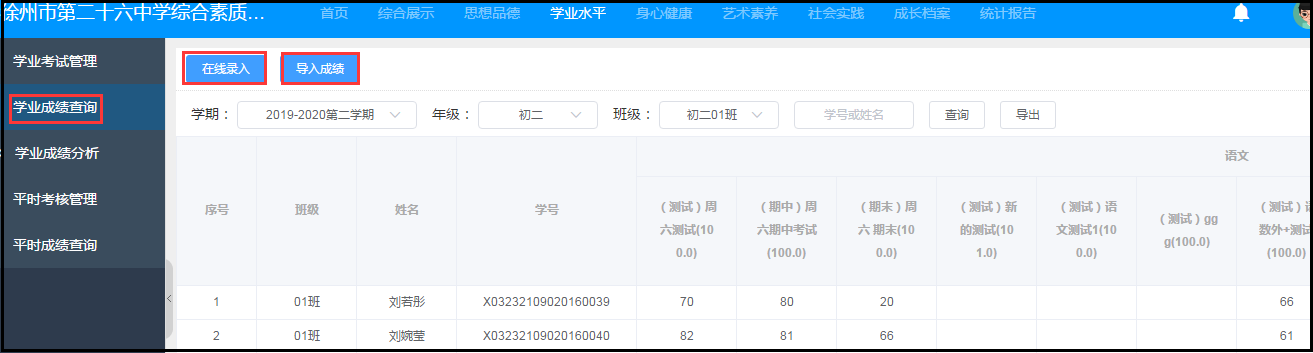
点击“在线录入”按钮,进入成绩在线录入页面,如下图所示。录入成功后,点击提交保存。

点击“导入成绩”按钮,进入成绩批量导入页面,如下图所示。选择考试、学科,下载模板,填写后,提交保存即可。
校管/班主任/任课老师录入成绩后,在成绩查询页面,查看各科考试成绩,可修改学生成绩(任课老师修改自己所带科目学生的成绩)。
校管和市管,在成绩查询页面,同样能查看学生的成绩。
学生登录,在成绩查询页,能查看本人各项考试的成绩。
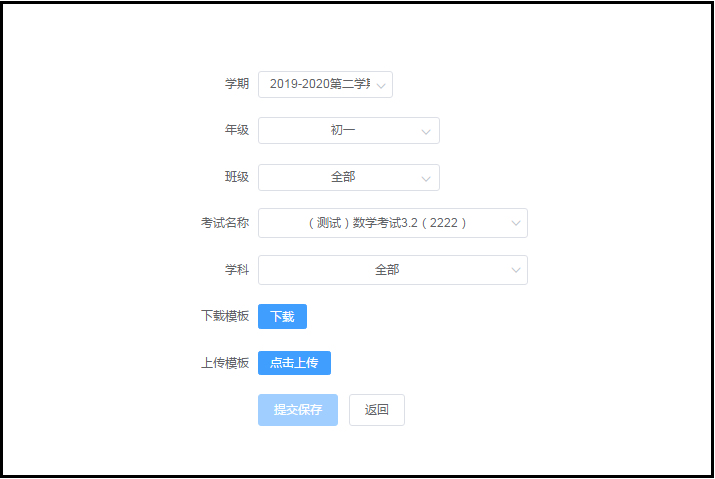
4.2 成绩分析
- 1.学生成绩已录入,班主任、校管、市管在【学业水平】的“成绩分析”页面,可成功查看学生的成绩分析情况,包含学科分析、分数段分析、均量值分析。
- 2.学生在学科分析页面,能够看到自己每次考试各学科的成绩分析折线图。
学科分析
可查看各科的成绩的实考人数,最高抵分,及格率,四率的人数和占比等信息,如下图所示
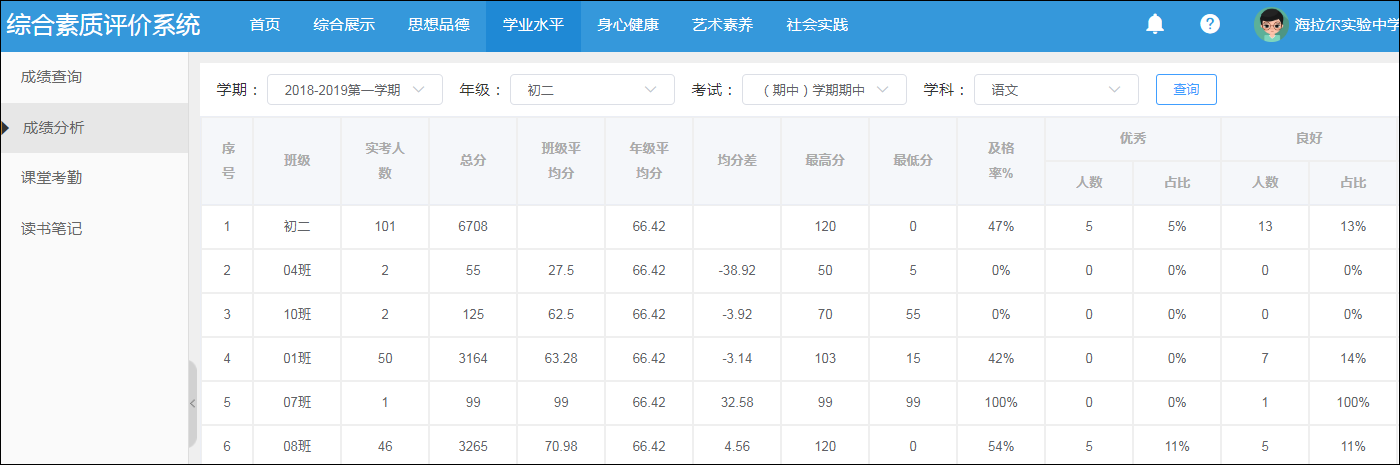
分数段分析
根据设置的最高低分和分数间隔分析各个分数间隔的人数和占比,如下图所示
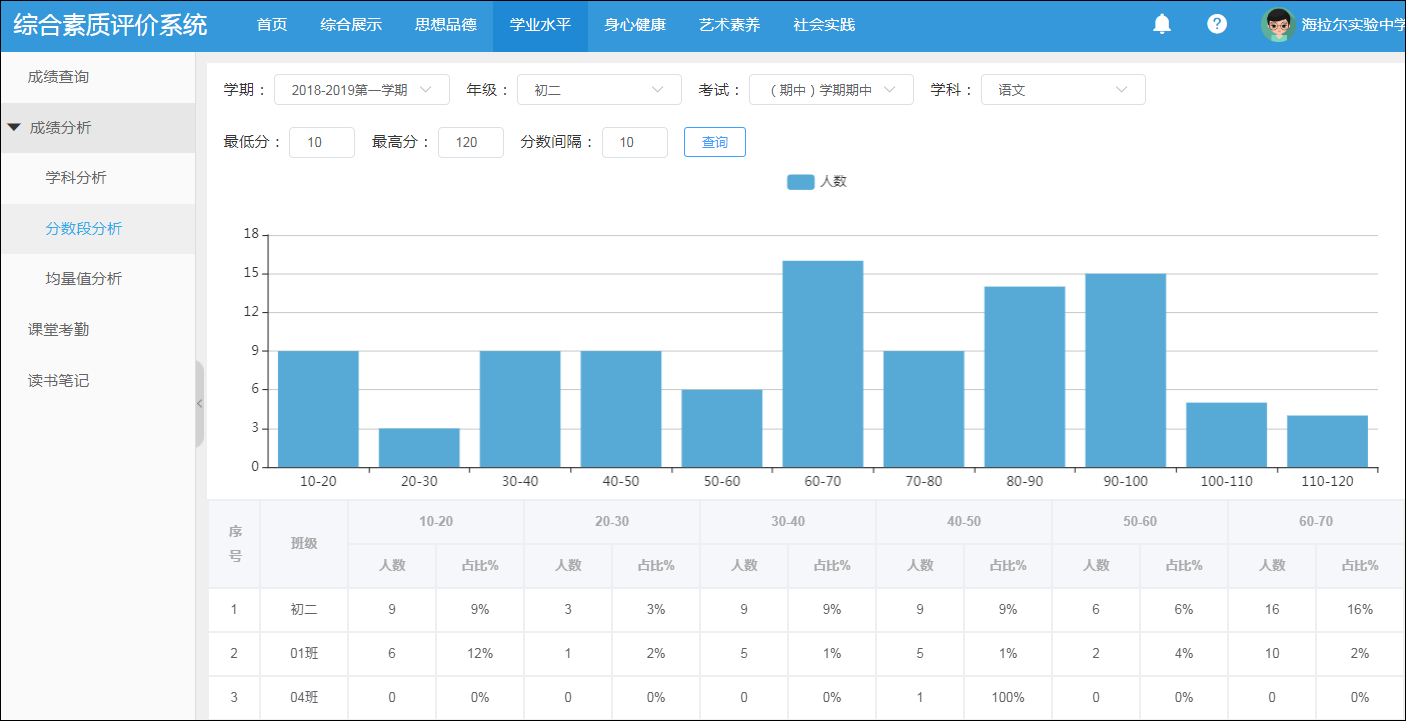
均量值分析
设置等级人数比例后,统计各等级人数和占比
均量值分析算法:均量值=[A级人数×6+B级人数×4+C级人数×3+D级人数×1+E级人数×(-1)]÷总人数
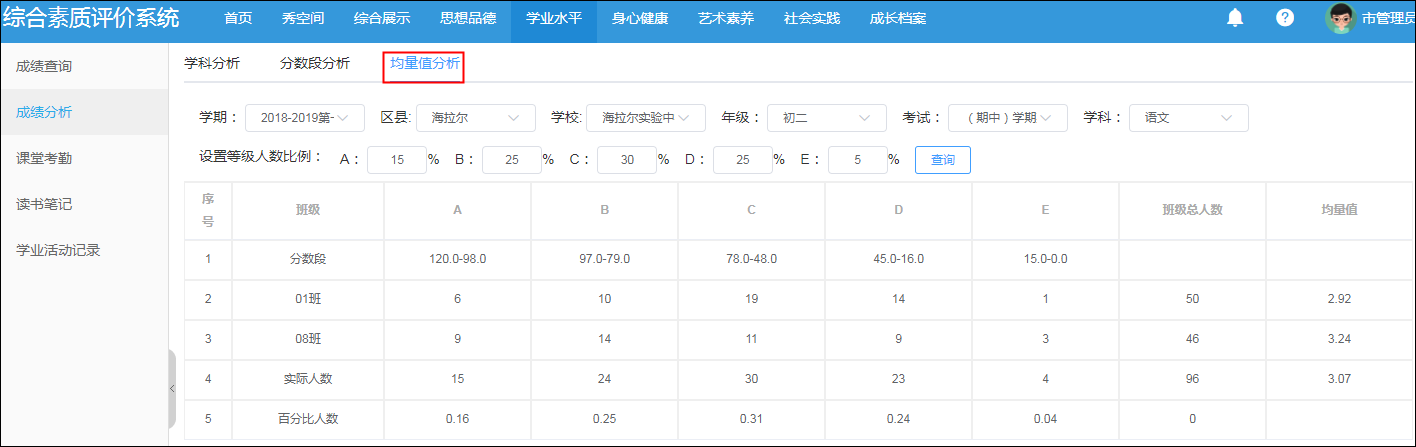
4.3 平时成绩
平时成绩
- 新增考核 学校管理员登录系统,进入【学业水平】模块“平时考核管理”页面,仅校管有权创建考核,点击[ 新增考核 ]按钮,输入“名称”绑定“学科”选择“周期”和“年级”新增考核,如下图所示:
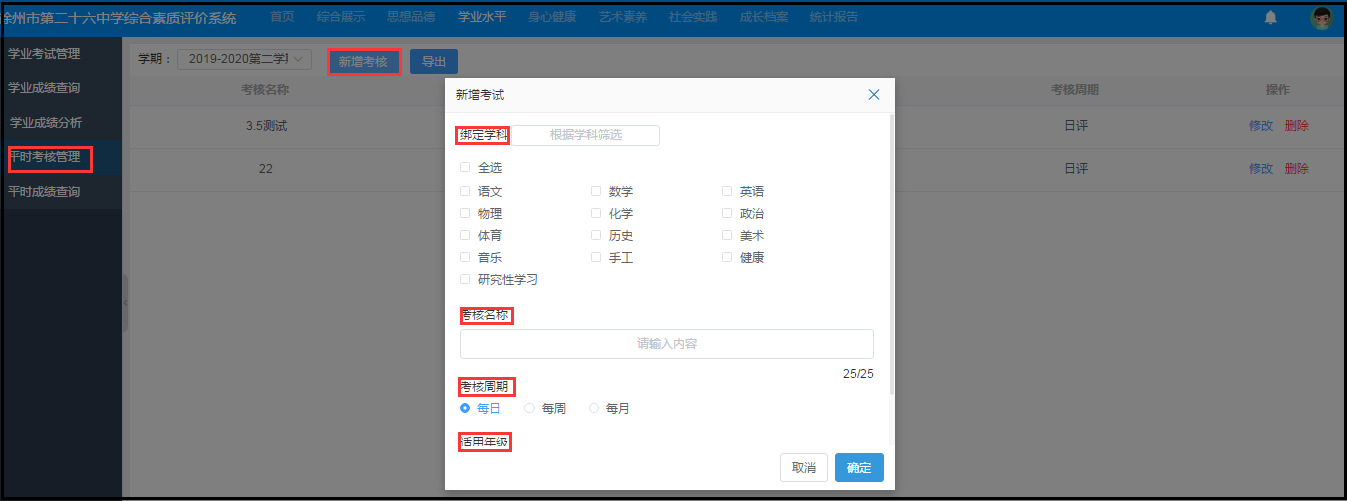
- 考核查看 学生\老师\管理员登录系统,进入【学业水平】的“平时成绩”栏,选择条件点击[ 查询 ]按钮,查看相关考核成绩,如下图所示:
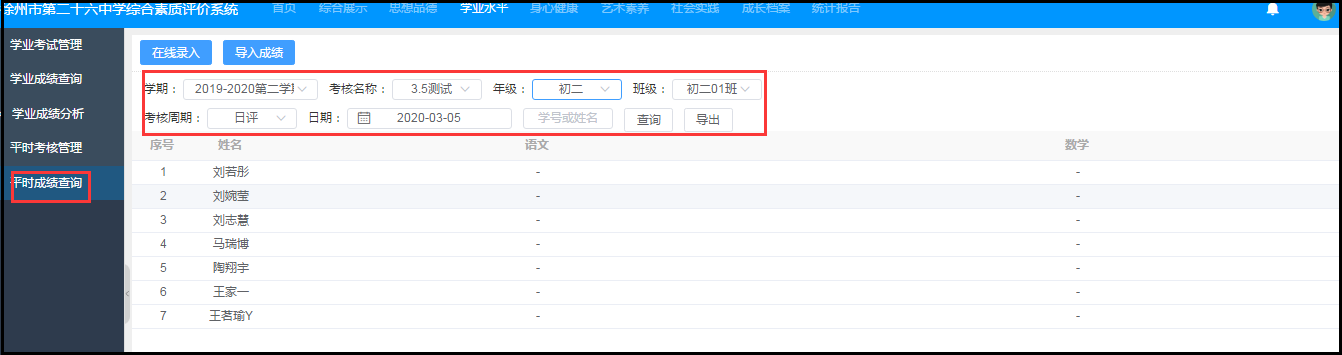
- 成绩录入 考试创建完成后,任课老师\班主任\校管理员登录系统,进入【学业水平】的“平时成绩查询”页,点击[ 在线录入 ]按钮,进入“在线录入”成绩页面,在线录入页面选择相关信息,录入成绩完成后,点击[ 保存 ]按钮,录入成绩成功,如下图所示。
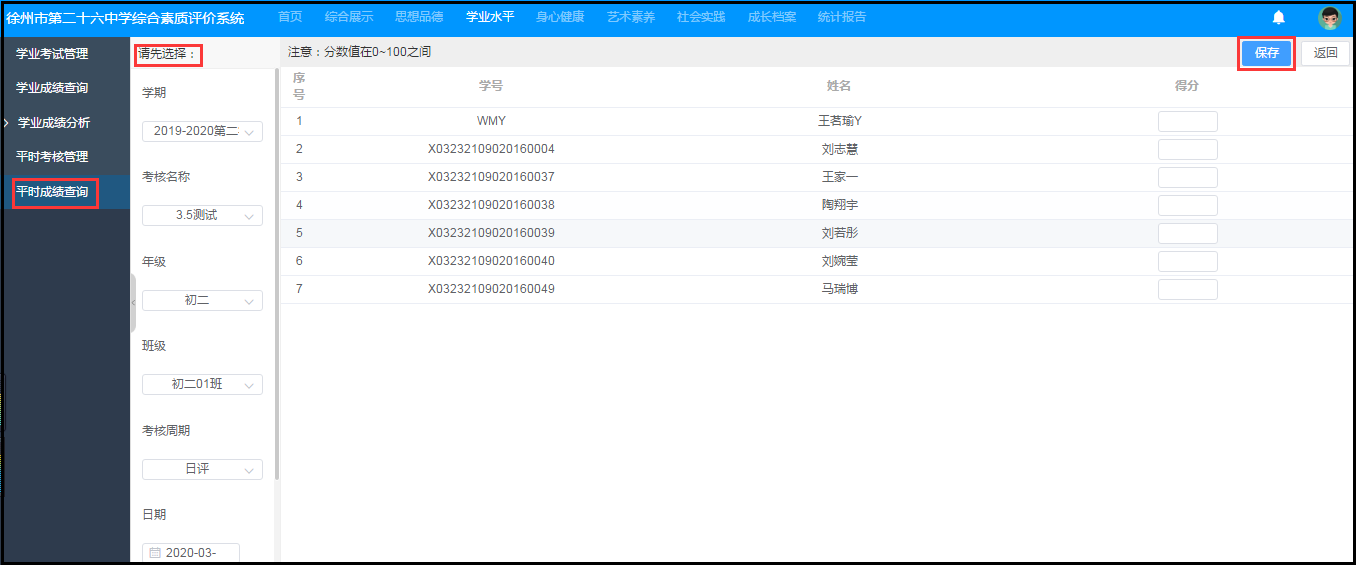
- 成绩导入
考试创建完成后,任课老师\班主任\校管理员登录系统,进入【学业水平】的“平时成绩”页,点击[ 成绩导入 ]按钮,进入“成绩导入”页面,选择相关信息,下载模板,模板按规范填写信息后点击[ 点击上传 ]按钮,上传成功后,点击[ 提交保存 ]按钮,成绩导入成功,如下图所示。
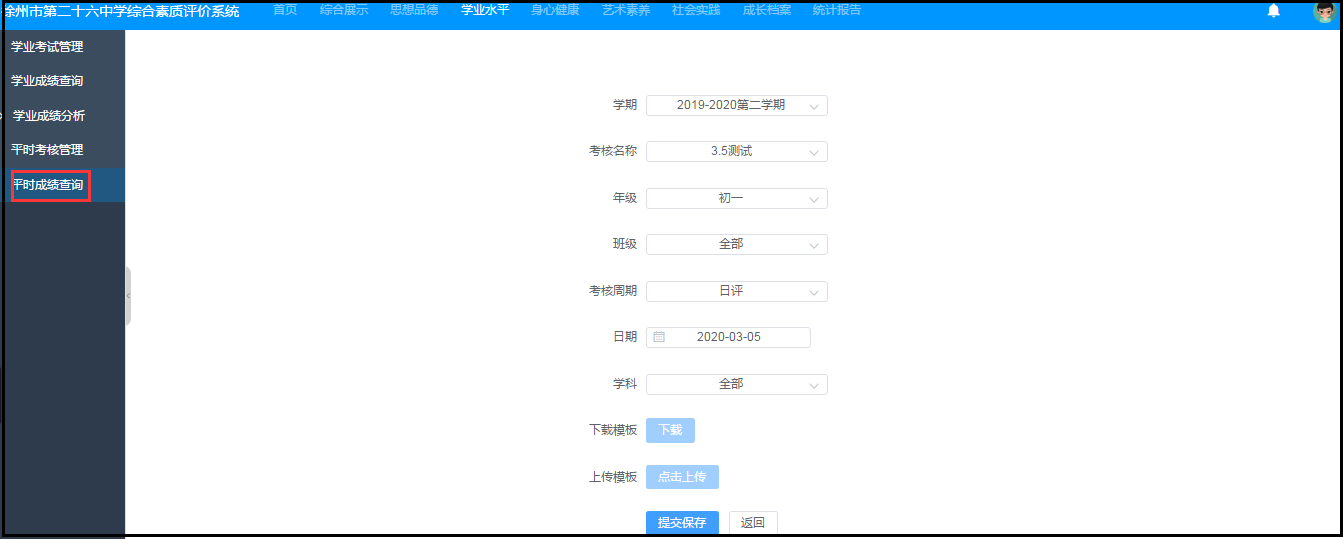
-
注:
-
班主任\任课老师\校管录入成绩后,在成绩查询页面,查询考试,可修改学生成绩(任课老师只能录入所带科目成绩)。
-
校管和市管,在成绩查询页面,同样能查看学生的成绩。
-
学生登录,在成绩查询页,能查看本人各项考试的成绩。
5 身心发展
- 身心健康包括体质测评,体质免考,体育特长,运动习惯,身心活动记录几个功能
5.1 体质测评
5.2 体质免考
流程:
学生申请免考→班主任审核→校管可以查看审核通过的记录→市管查看所有的申请记录。
申请免考:
学生登录,进入【身心健康】的“体质免考”页。点击[ 申请免考 ]按钮,进入如下图所示页面,填写相关信息申请免考
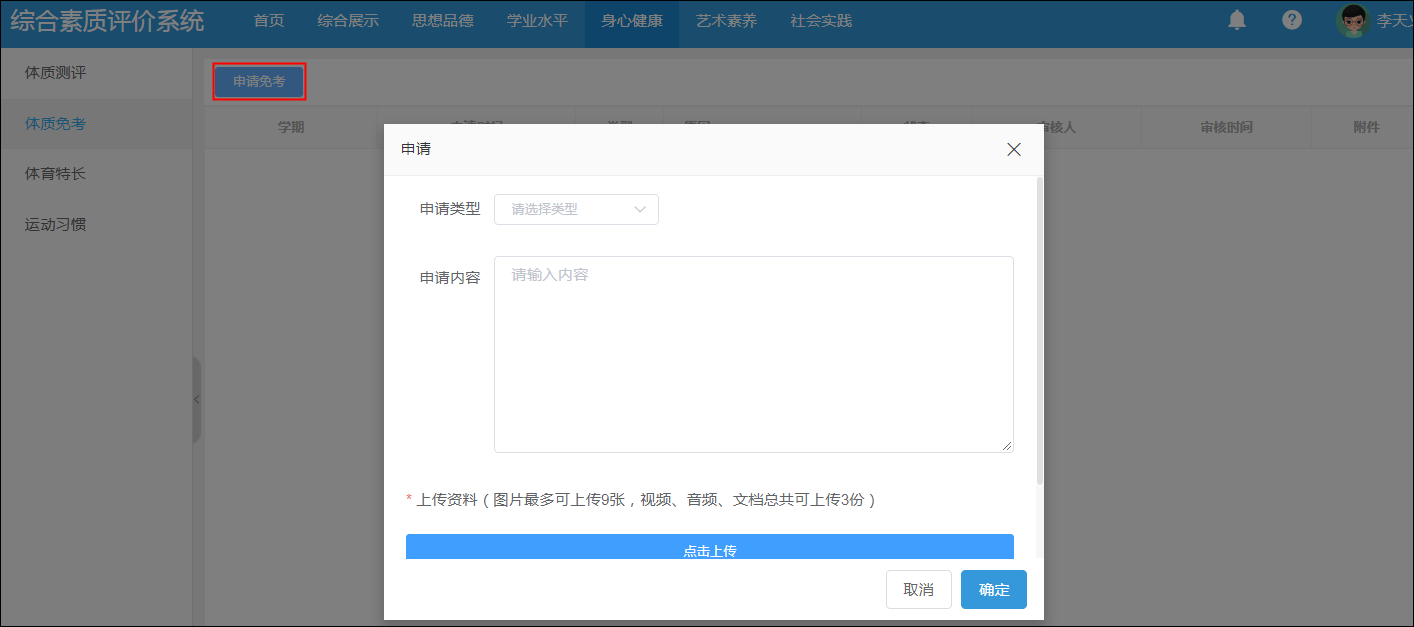
班主任审核:
班主任登录,进入【身心健康】的“体质免考”页。点击操作栏[ 通过 ]、[ 拒绝 ]按钮,进行审核

查看记录:
校管\市管登录,进入【身心健康】的“体质免考”页,查看审核通过的免考记录
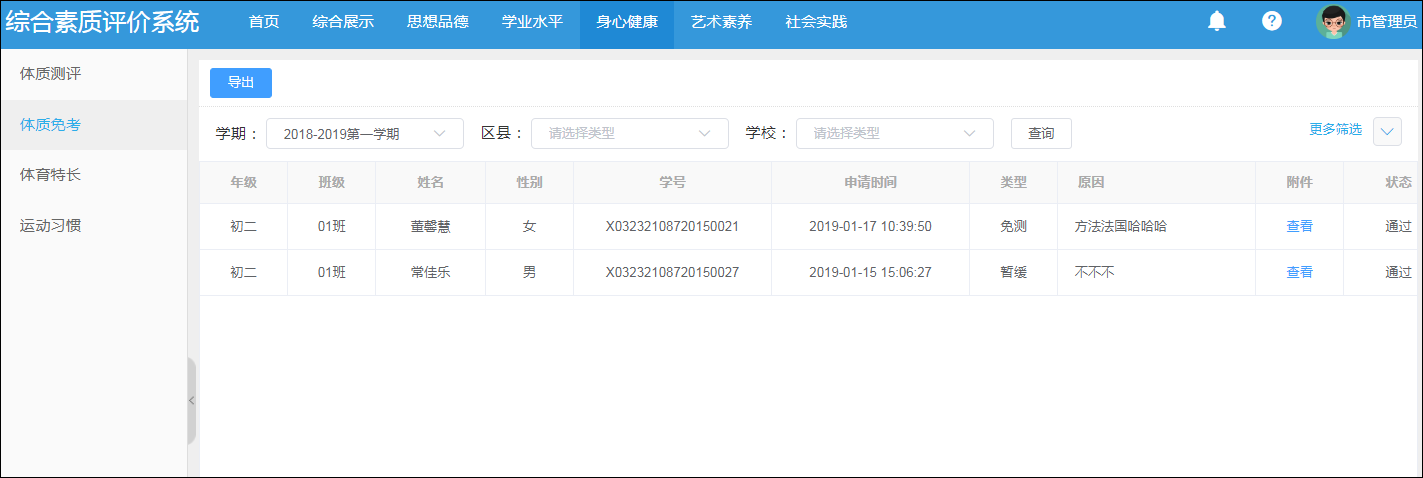
5.3 体育特长
流程:
学生申请体育特长→班主任审核→校管可以查看审核通过的记录→市管查看所有的申请记录。
申请特长:
学生登录,进入【身心健康】的“体育特长”,如下图所示。点击[ 申请特长生 ]按钮,进入如下图所示页面,填写相关信息,申请特长
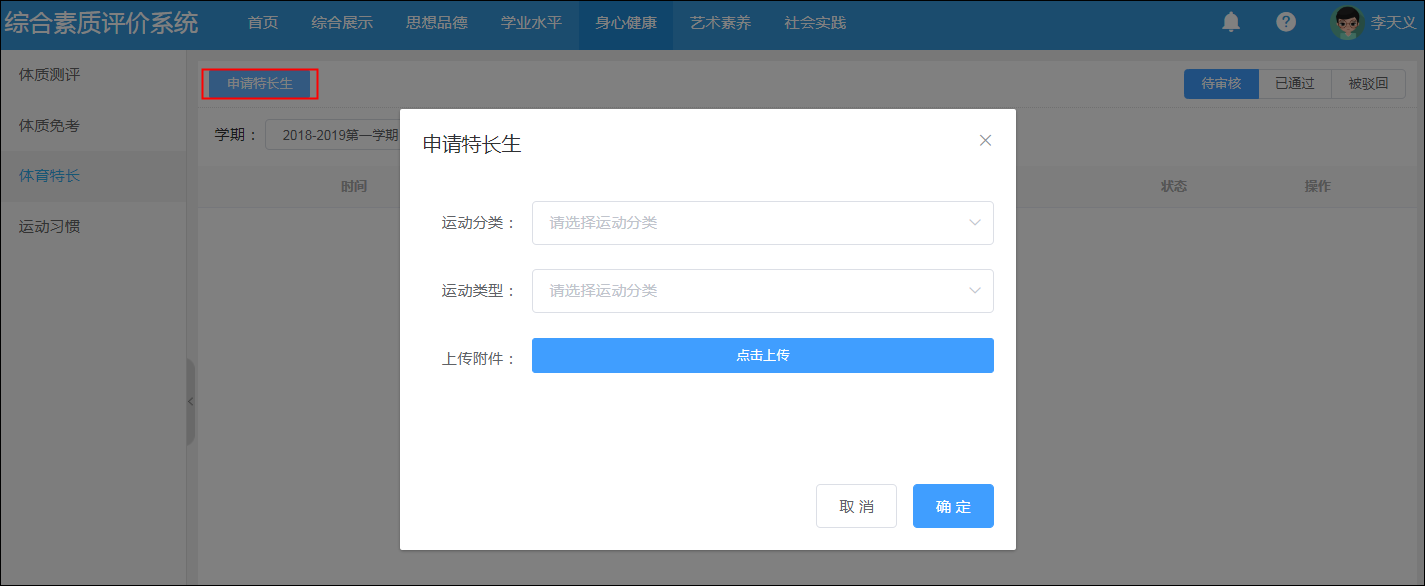
班主任审核:
班主任登录,进入【身心健康】的“体育特长”页,如下图所示。点击操作栏[ 查看 ]、[ 通过 ]、[ 驳回 ]按钮,进行相关操作
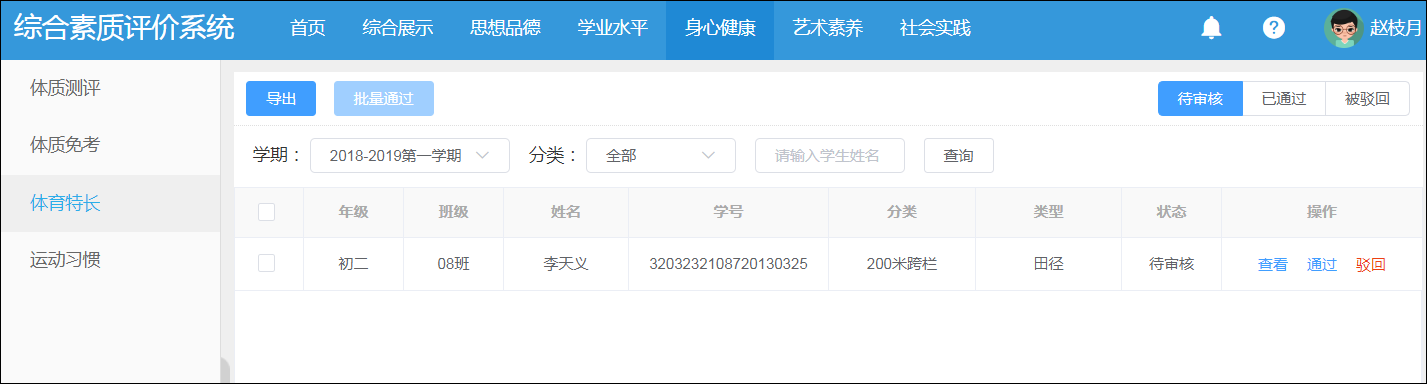
管理人员查看记录:
校管\市管登录,进入【身心健康】的“体育特长”页,如下图所示,查看审核通过的免考记录,可驳回,点击操作栏[ 查看 ]、[ 驳回 ]按钮,进行相关操作

6 审美素养
展学生示艺术素养的综合得分与艺术测评成绩,如下图所示:
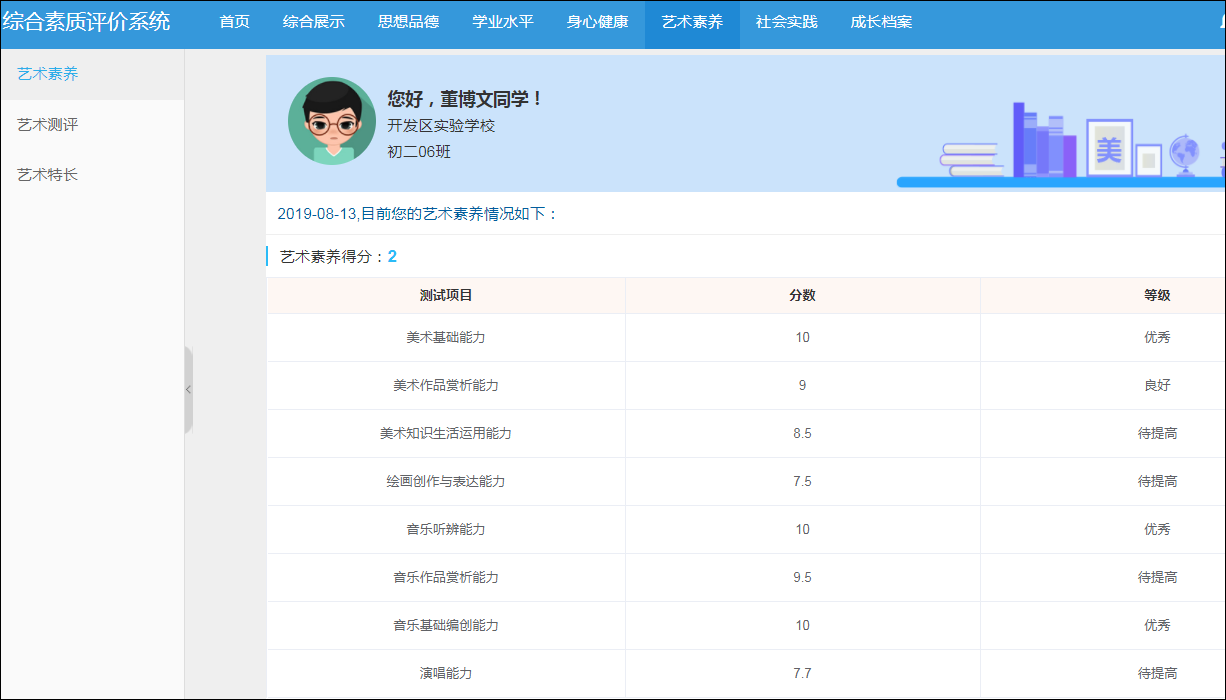
流程:
学生申请艺术特长→班主任→校管可以查看审核通过的记录(驳回特长申请)→市管查看所有的申请记录。
申请特长:
学生登录,进入【艺术素养】的“艺术特长”,如下图所示。点击[ 申请特长生 ]按钮,进入如下图所示页面,填写相关信息,申请特长
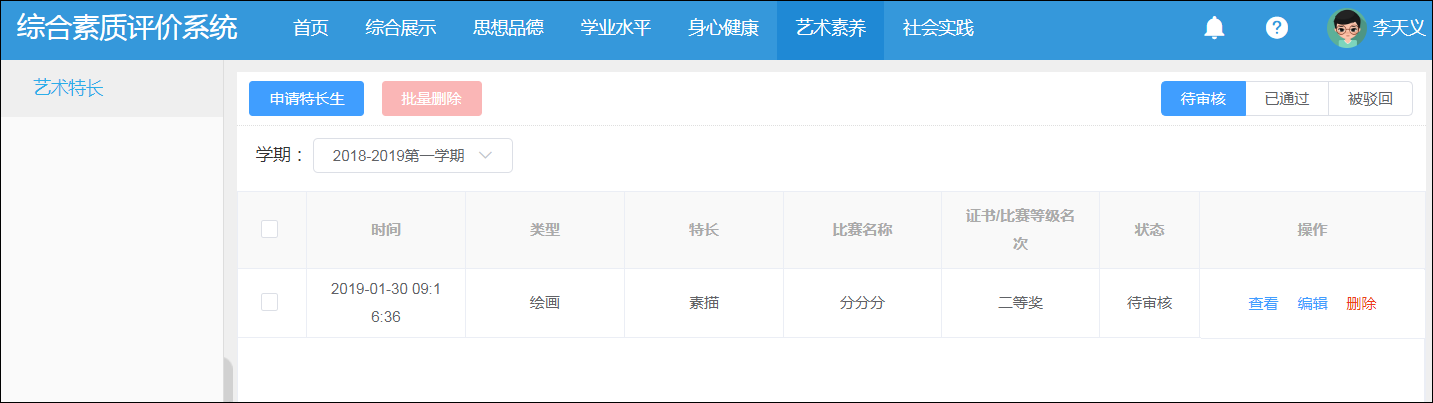
班主任审核:
班主任登录,进入【艺术素养】的“艺术特长”,如下图所示。点击操作栏[ 查看 ]、[ 通过 ]、[ 驳回 ]按钮,进行相关操作(校管可以驳回申请)
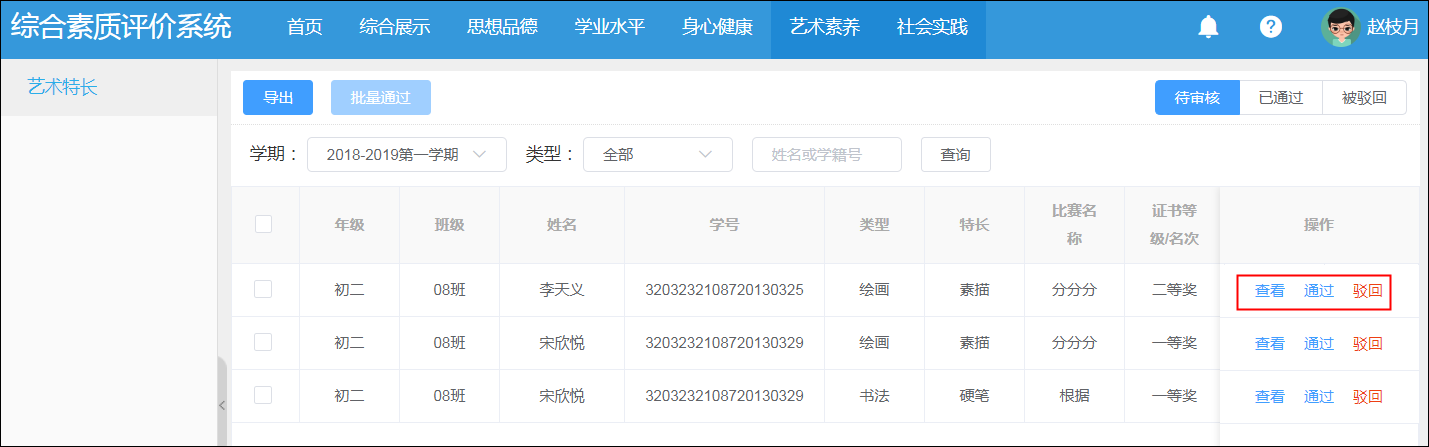
管理人员查看记录:
校管\市管登录,进入【艺术素养】的“艺术特长”,如下图所示,查看审核通过的记录可驳回,点击操作栏[ 查看 ]、[ 驳回 ]按钮,进行相关操作
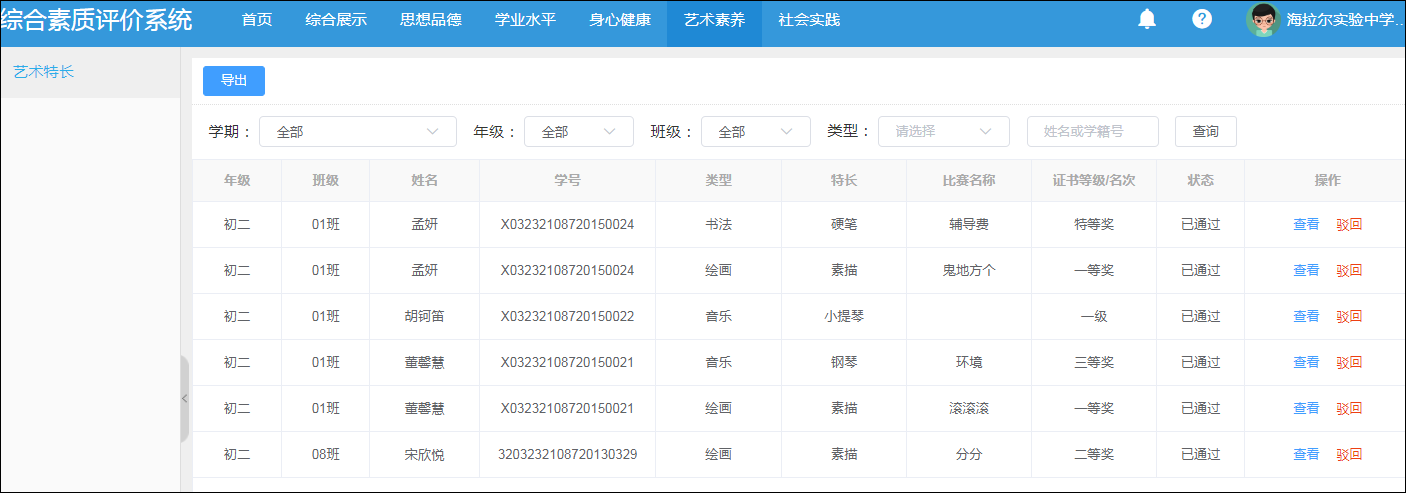
学生登录,进入【艺术素养】的“艺术测评”,查看自己的艺术测评成绩,如下图所示:
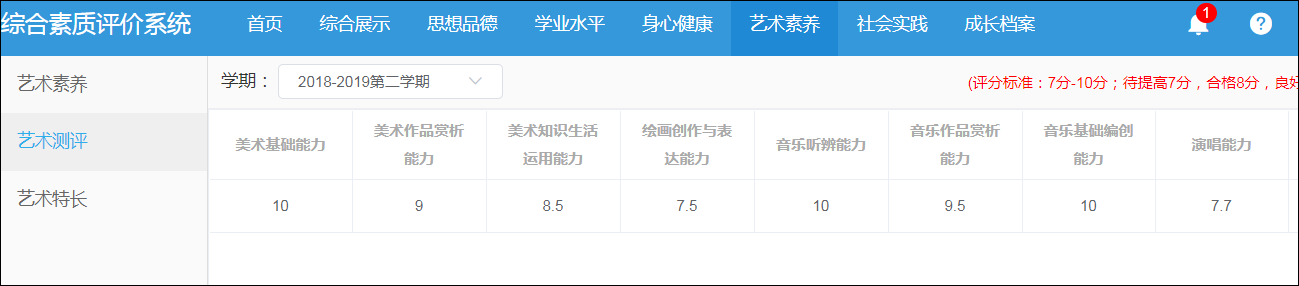
管理员/班主任/任课老师登录“艺术测评”页,如下图所示:
1)点击[ 在线录入 ],在线录入成绩保存后未录入的默认为最低分;
2)点击[ 导入成绩 ] 按钮,按模板填写成绩,上传模板导入学生艺术成绩。并对学生的成绩进行查看、编辑、和导出操作;
3)点击 [ 导出 ] 导出列表中数据。

展示学生“研究性学习”和“非课题学习”的得分情况(非课题学习,每次活动满分为10分,最终得分取3次最高分的平均值未满3次的按0分计算,研究性学习每次活动满分为30分,最终得分取最大值),如下图所示:
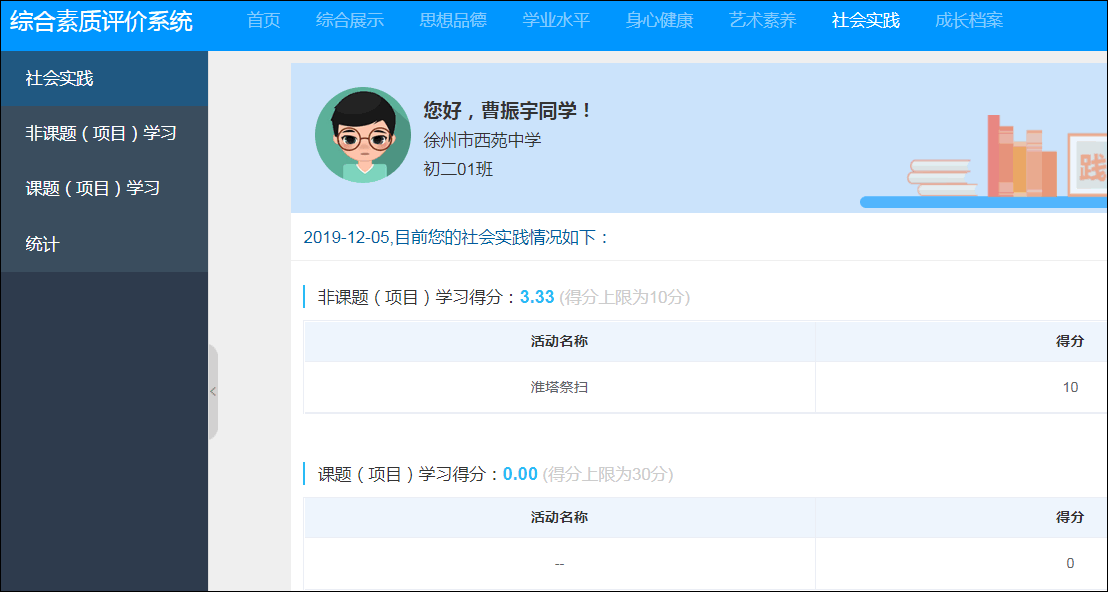
7.1 非课题(项目)学习
流程:
展示市、区、校管理员发布的非课题(项目)学习的活动记录
流程:市、区、校管理员发布活动→校管理员设置审核老师→学生上报活动-审核老师审核(打分、驳回)-审核老师推优(市级的活动推优后需区管审核,区级、校级的活动推优无需审核直接通过)
新建活动
市、区、校管理员登录,分别发布市、区、校级活动(非本级别创建的活动只支持查看),点击[ 新增活动 ]按钮,进入新增活动页面;
输入活动名称、时间、活动要求、活动范围、上传附件等后,点击[ 确定 ]按钮新建活动成功,跳转至活动页面;
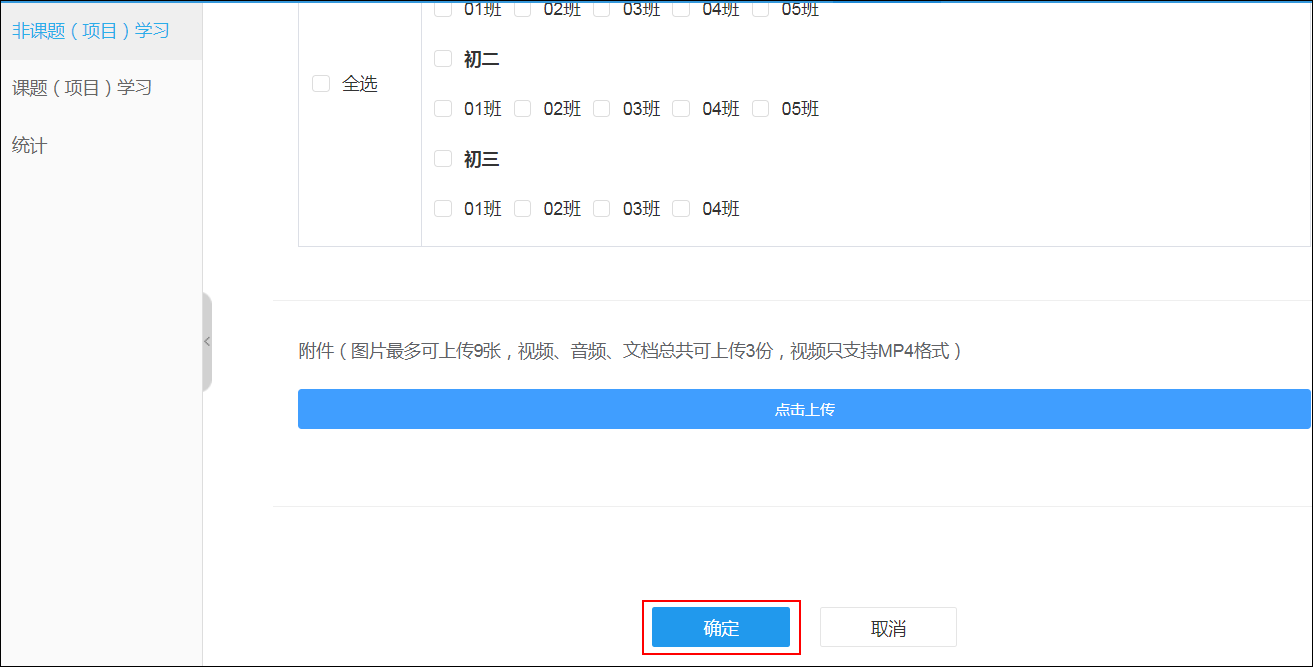
点击[ 查看 ]按钮,查看活动详情,点击[ 修改 ]按钮,修改活动内容,点击[ 删除 ]按钮,可删除活动。如下图所示:
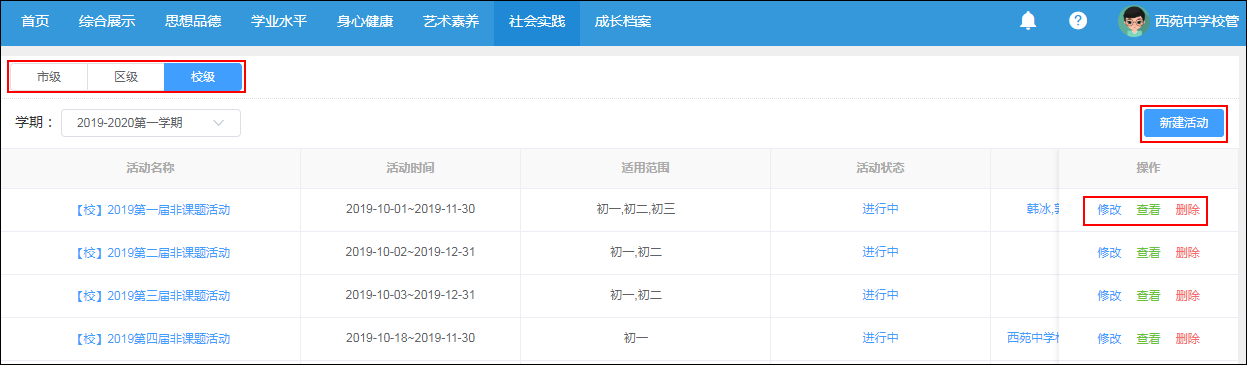
设置审核人
仅校管有权设置审核人,登录后点击“审核人”栏的[ 设置 ]或“人名”按钮,弹出 设置审核人 弹窗,选择人员后点击[ 确定 ]按钮,设置审核人成功;
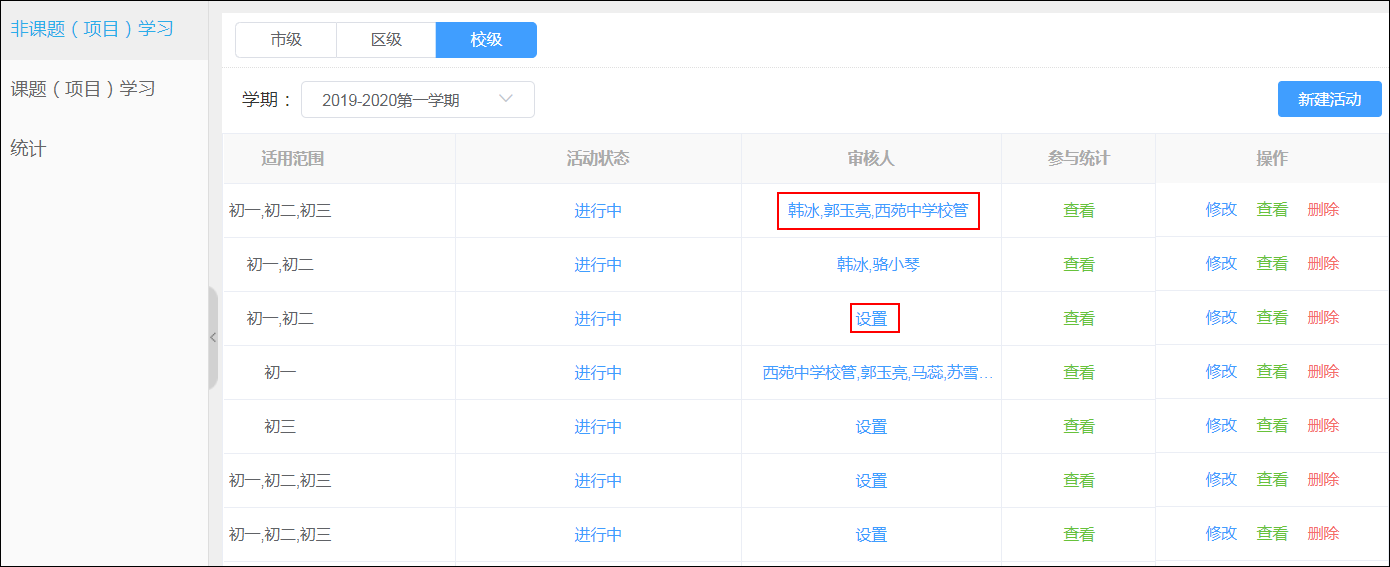
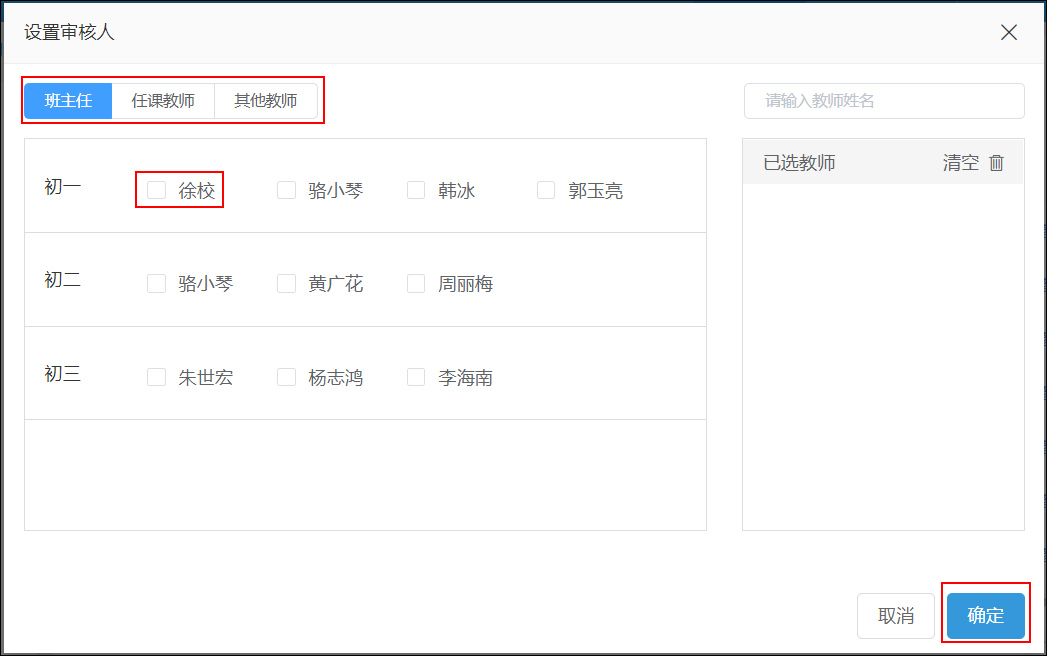
上报活动
学生登录非课题学习”页面,点击需参加的“活动名称”或“ 活动图片”,进入上报活动页面,填写信息后,点击[ 暂存 ]按钮,保存已填写的信息,[ 暂存 ]完成后,点击[ 提交 ]按钮,上报活动成功,等待审核老师审核,如下图所示:(如果活动被推优,活动图片将显示推优图标 )
)
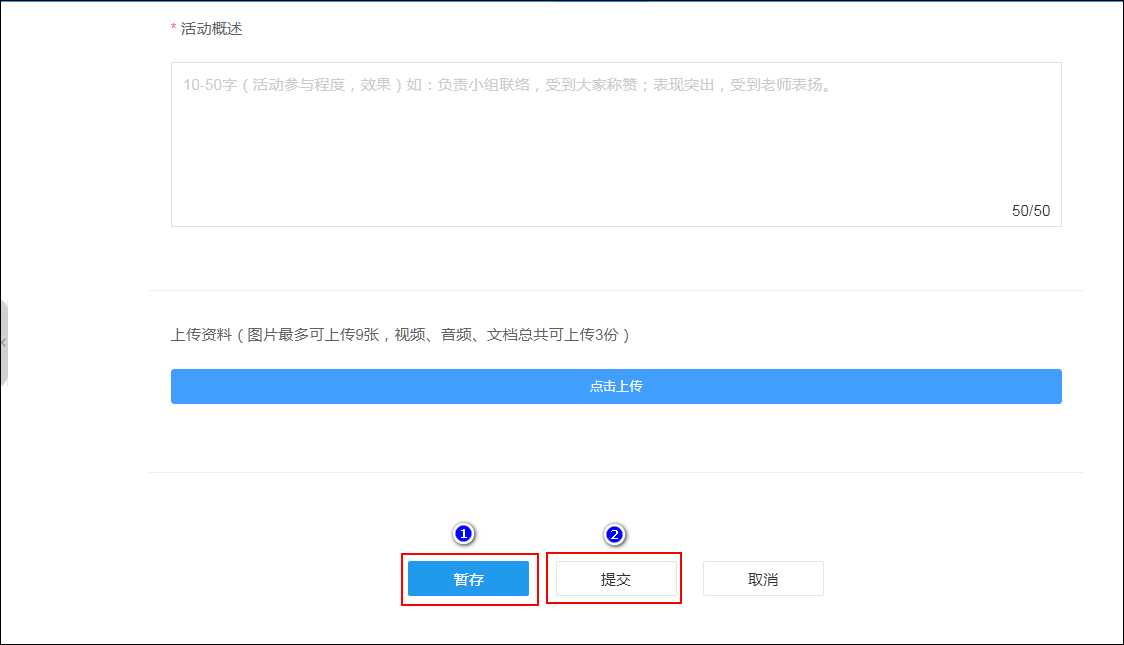
活动审核
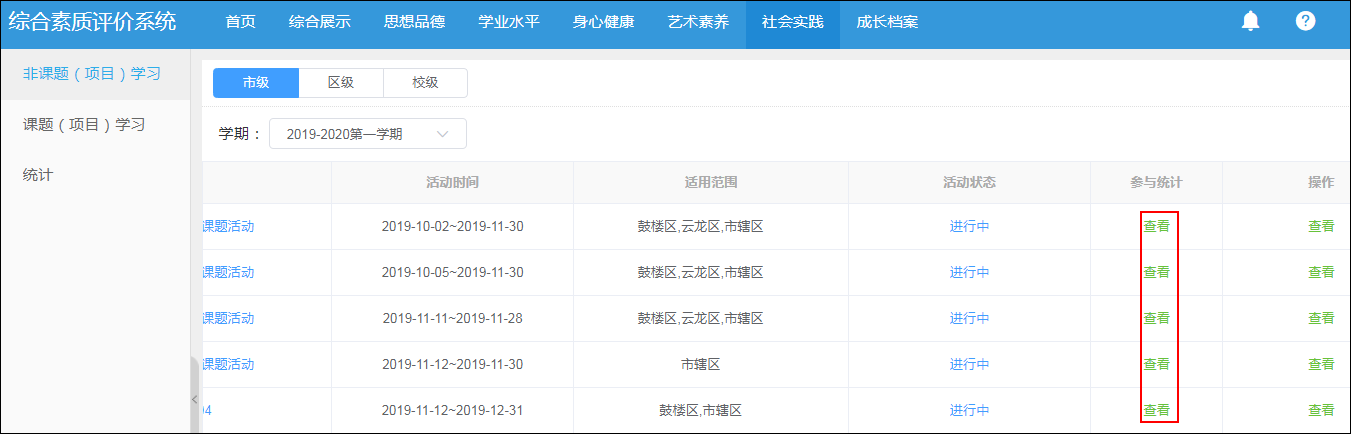
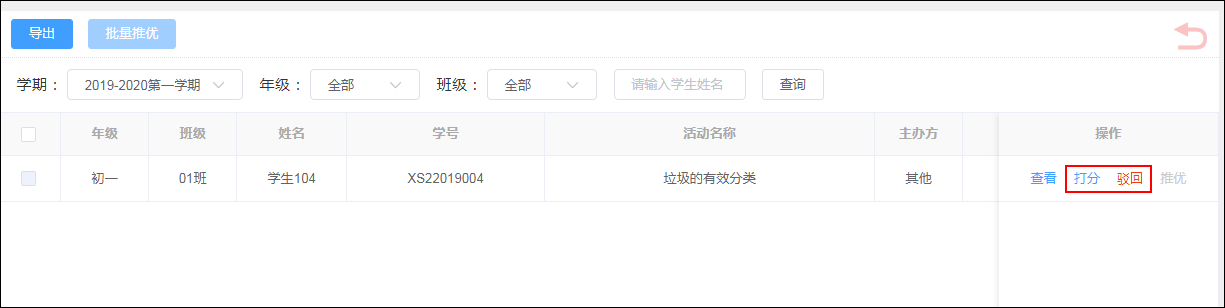
点击[ 打分 ]按钮,进入审核活动页面,输入“分数”,“评语”点击[ 提交打分 ]按钮,活动打分成功;

点击[ 驳回 ]按钮,选择或输入驳回原因,驳回不符合标准的活动。
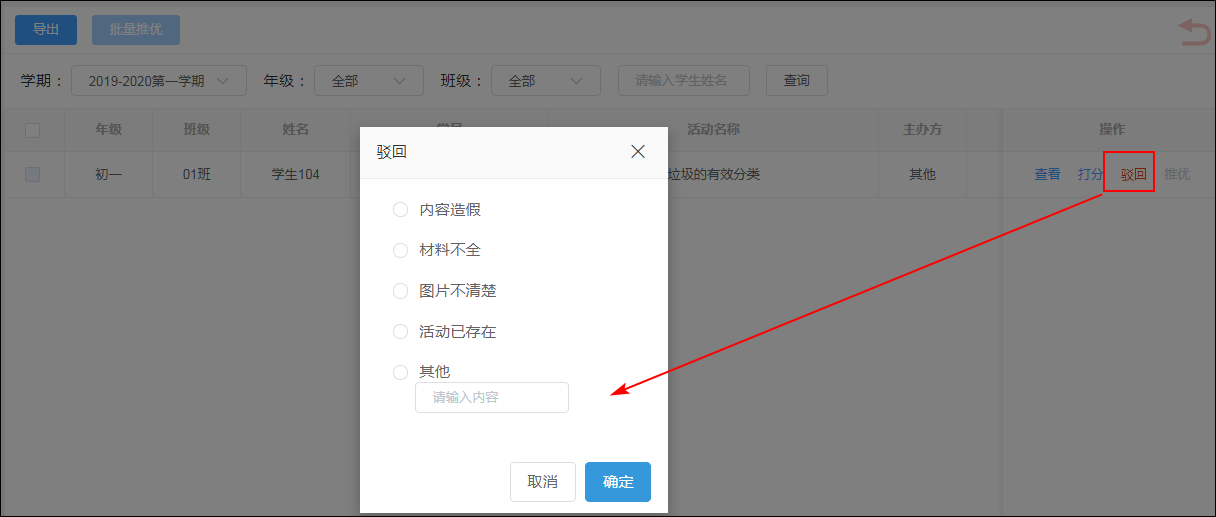
活动推优
审核通过成绩优秀的活动,审核老师可以手动推优(市级的活动推优后需区管审核,区级、校级的活动推优无需审核直接通过) 点击[ 推优 ]按钮,进行活动推优;
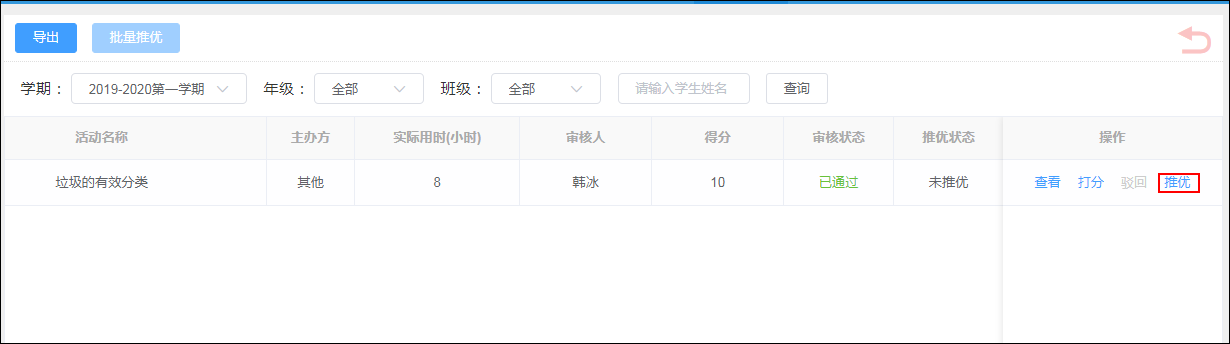
推优审核
市级的活动推优后需区管进行审核后才可成功推优,区管登录系统后,点击[ 查看统计 ],进入统计页面,点击[ 参与人数 ],进入活动列表。
点击[ 推优通过 ]/[ 推优不通过 ]审核活动的推优。
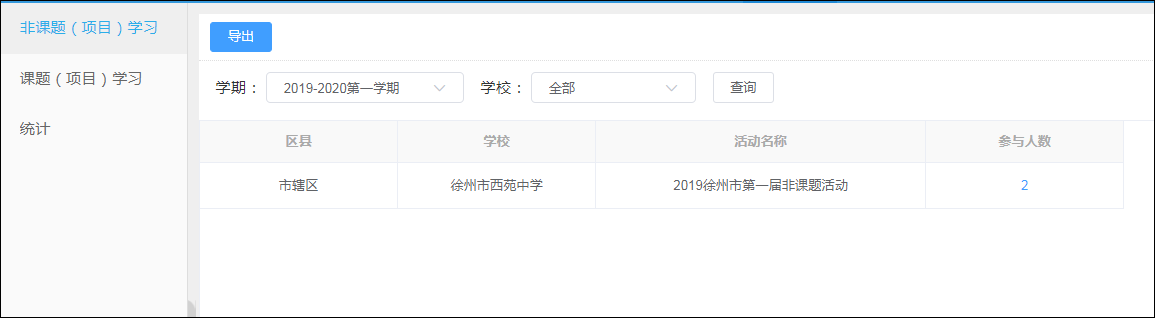
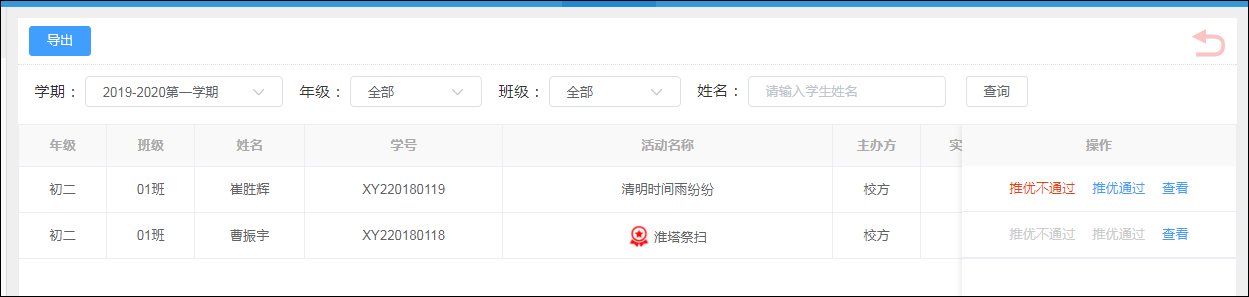
7.2 课题(项目)学习
展示市、区、校管理员发布的课题(项目)学习的活动记录;
流程:市、区、校管理员发布活动→校管理员添加审核老师、课题组→课题组老师添加学生、学生分组→小组组长上报活动-课题组老师审核(打分、驳回)-课题组老师推优(市级的活动推优后需区管审核,区级、校级的活动推优无需审核直接通过)
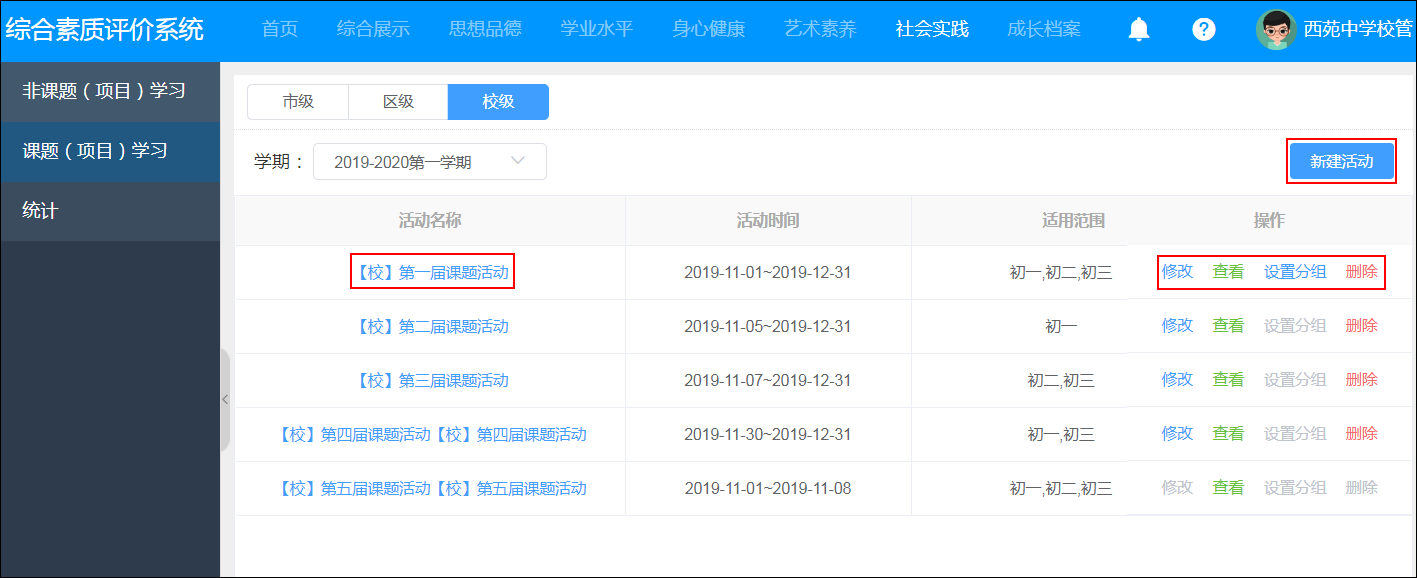
新建活动
市、区、校管理员登录,分别发布市、区、校级活动(非本级别创建的活动只支持查看),点击[ 新增活动 ]按钮,进入新增活动页面;
输入活动名称、时间、活动要求、活动范围、上传附件等后,点击[ 确定 ]按钮新建活动成功,跳转至活动页面;
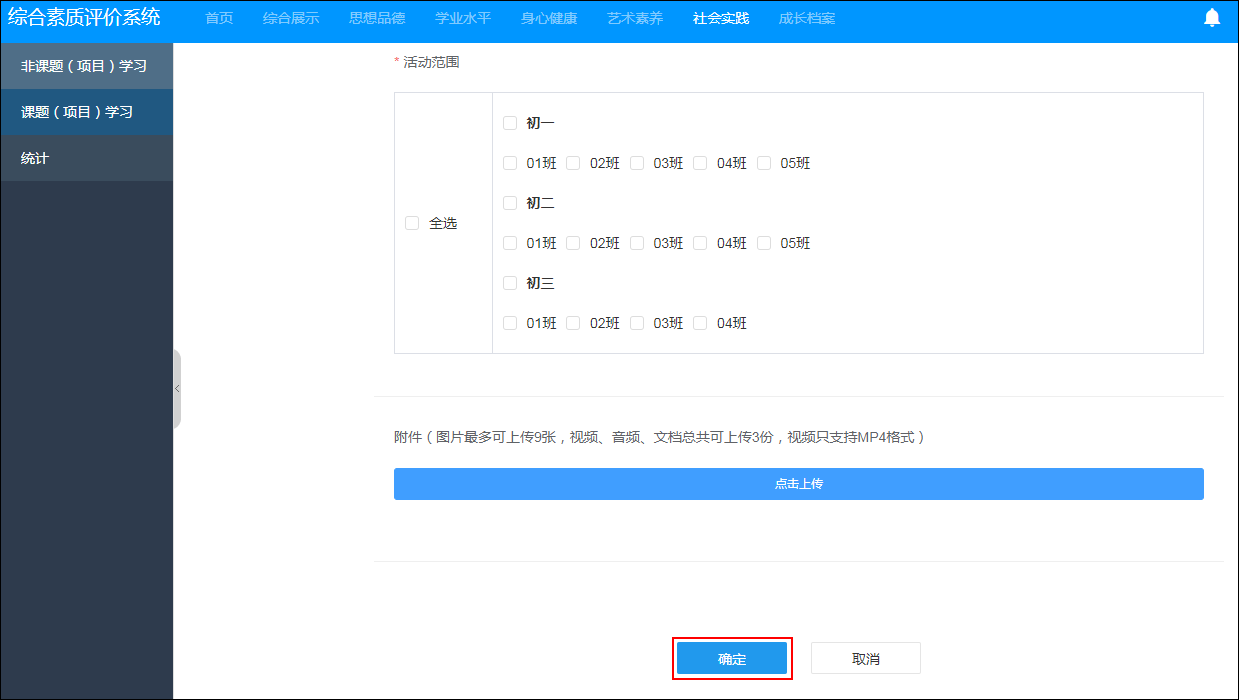
点击[ 查看 ]按钮,查看活动详情,点击[ 修改 ]按钮,修改活动内容,点击[ 删除 ]按钮,可删除活动;
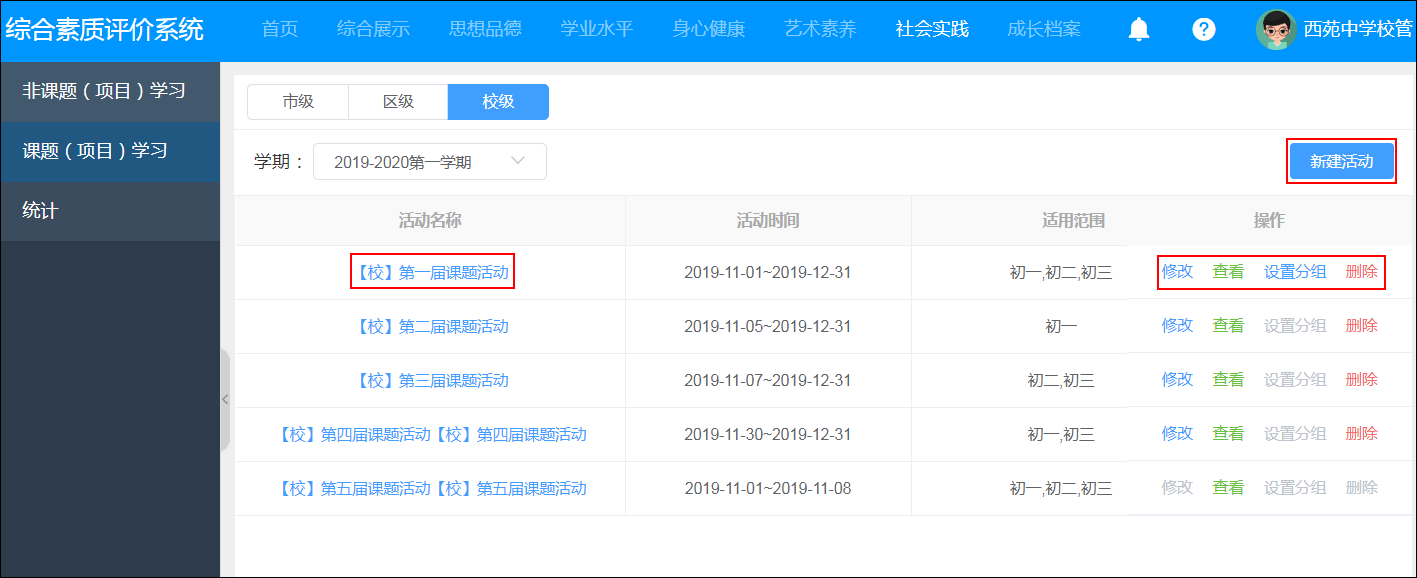
设置审核人
仅校管有权设置审核人,登录后点击“审核人”栏的[ 设置 ]或“人名”按钮,进入设置审核人的页面;
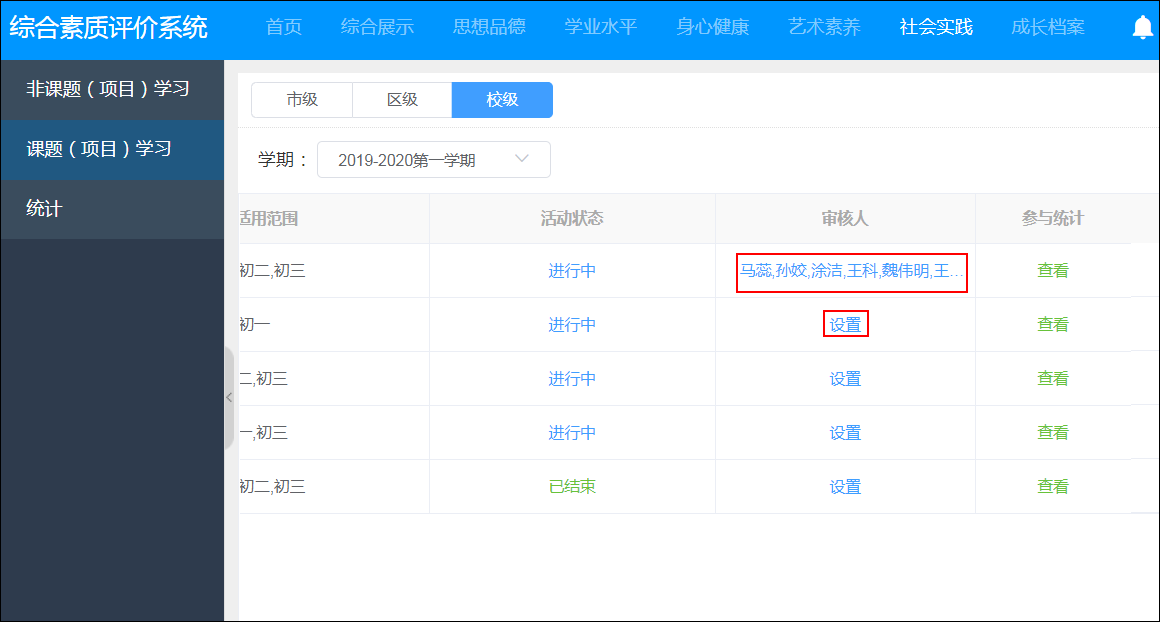
第一步:添加教师
按教师查看,页面点击[ 添加教师 ]按钮,弹出设置审核人弹窗,选择人员后点击[ 确定 ]按钮,添加教师成功;
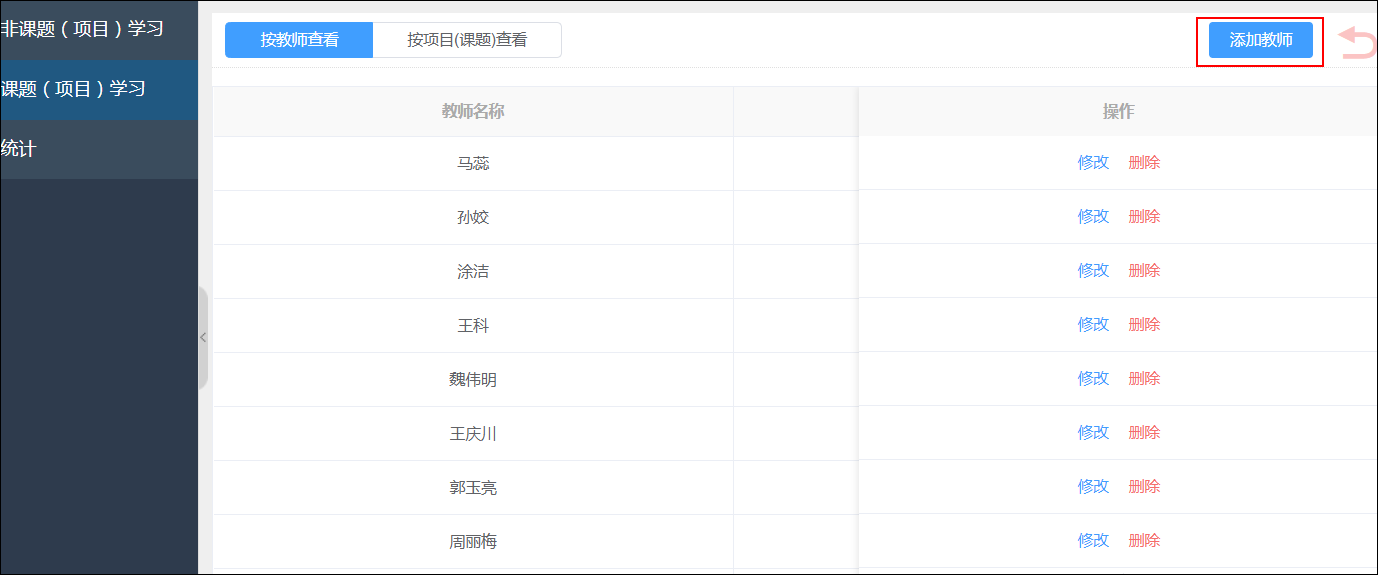
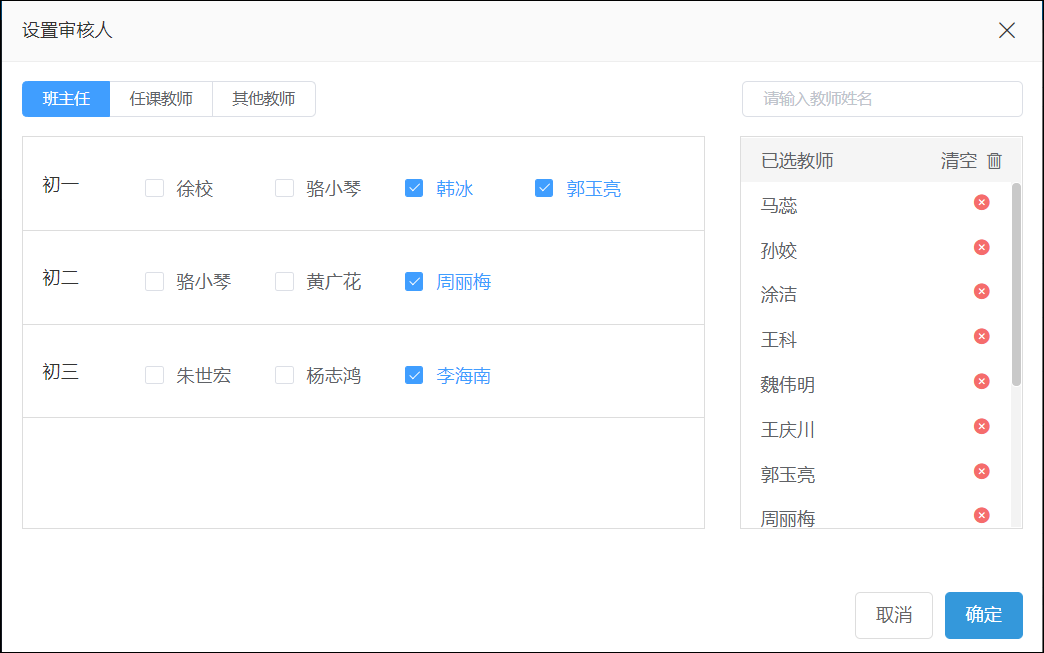
第二步:添加项目(课题)组
按项目(课题)查看,页面点击[ 添加项目(课题)组 ]按钮,弹出添加项目(课题)组弹窗,选择人员后点击[ 确定 ]按钮,项目(课题)组成功;
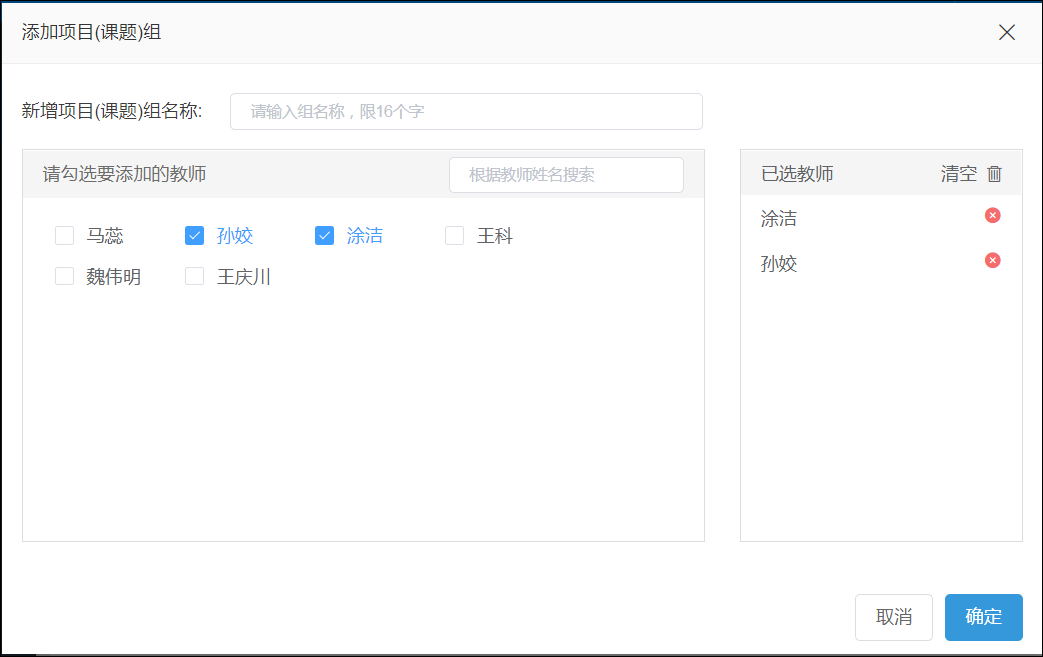
设置分组
课题组老师登录系统社会实践的课题(项目)学习栏,点击[ 设置分组 ]按钮,进入设置分组页面;
第一步:导入学生
课题老师,按学生查看页面,点击[ 导入 ]按钮,弹出导入学生的弹窗,点击[ 点击下载 ]模板后按模板格式填写学生信息后,点击[ 点击上传 ]按钮,上传学生数据;
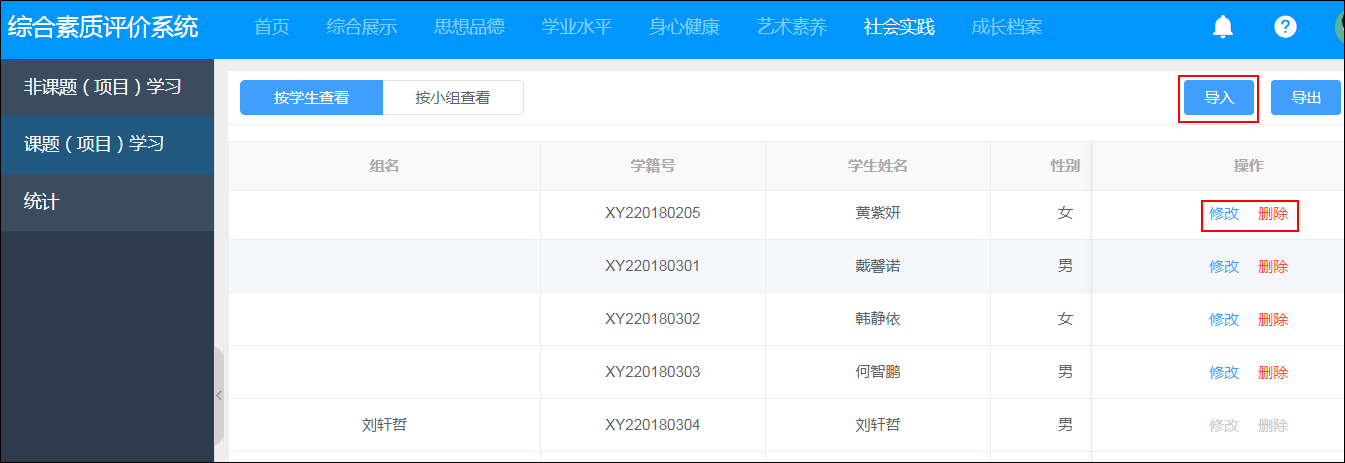
导入学生成功后点击[ 修改 ]按钮,修改学生的角色信息(角色信息为主持时,自动创建小组为小组组长)
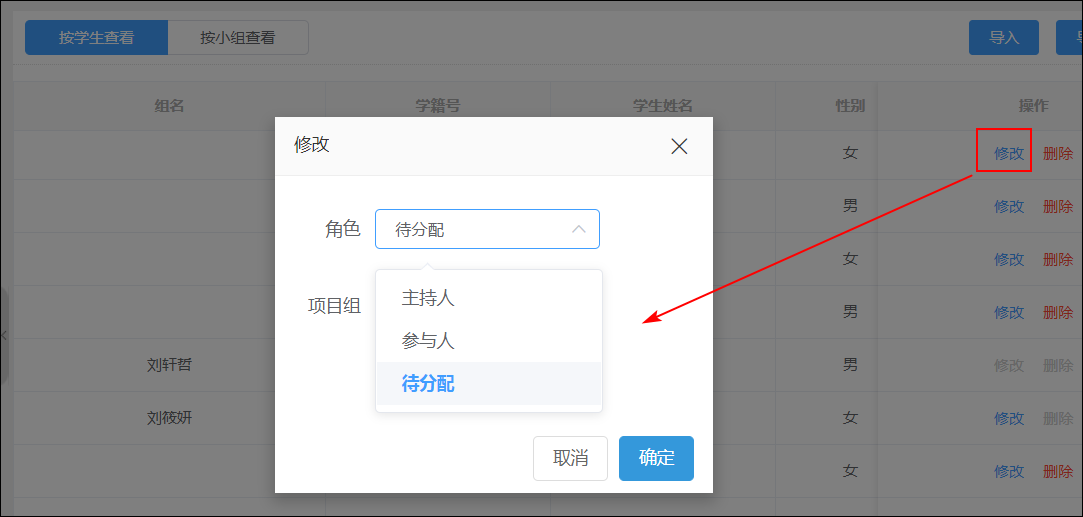
第二步:添加小组
导入学生成功后,按小组查看页面,点击[ 添加小组 ]按钮,弹出“添加小组”弹窗,选择小组人员,任命组长后点击[ 确定 ]按钮,添加小组成功(已选名单中,单击学生姓名任命组长)
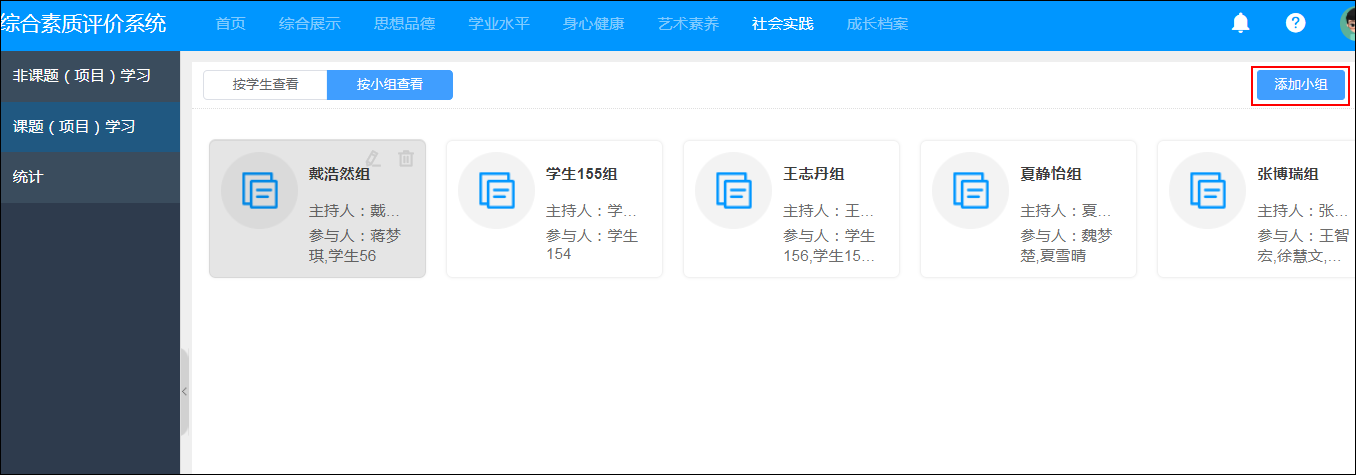
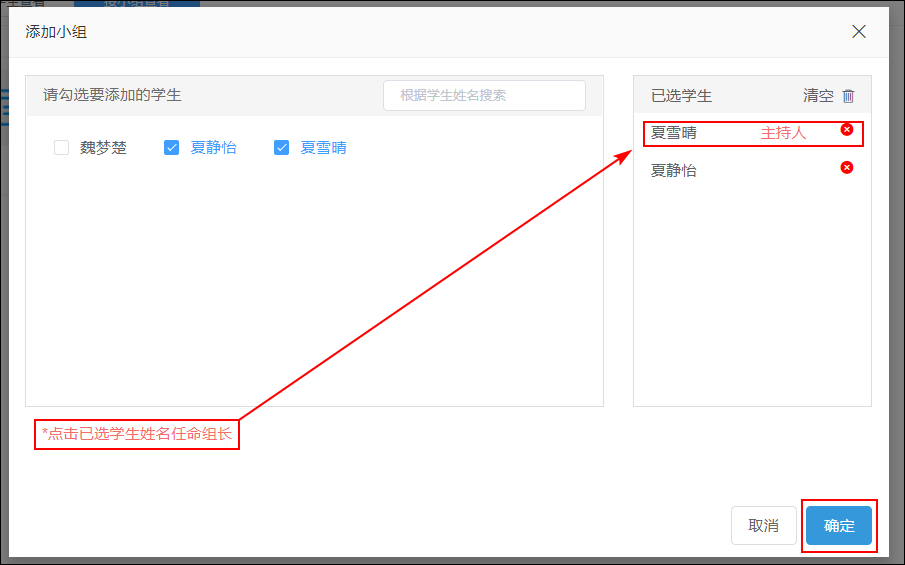
上报活动
小组组长(主持人)登录系统,课题(项目)学习”页面,点击需参加的“活动名称”或“ 活动图片”,进入上报活动页面(组员(参与人)只支持查看),上传附件填写信息后,点击[ 暂存 ]按钮,保存已上报的信息,[ 暂存 ]完成后,点击[ 提交 ]按钮,上报活动成功,等待课题组老师审核,如下图所示:(如果活动被推优,活动图片将显示推优图标[  ])
])

学生上传材料自动活动得分详情: 课题项目名称 (1分) 参与情况 (1分) 研究方案: (2分) 过程性材料: (10分:需上传5个材料,每个材料2分) 结题/成果报告: (4分) 效果自评(社会影响反馈): (2分)
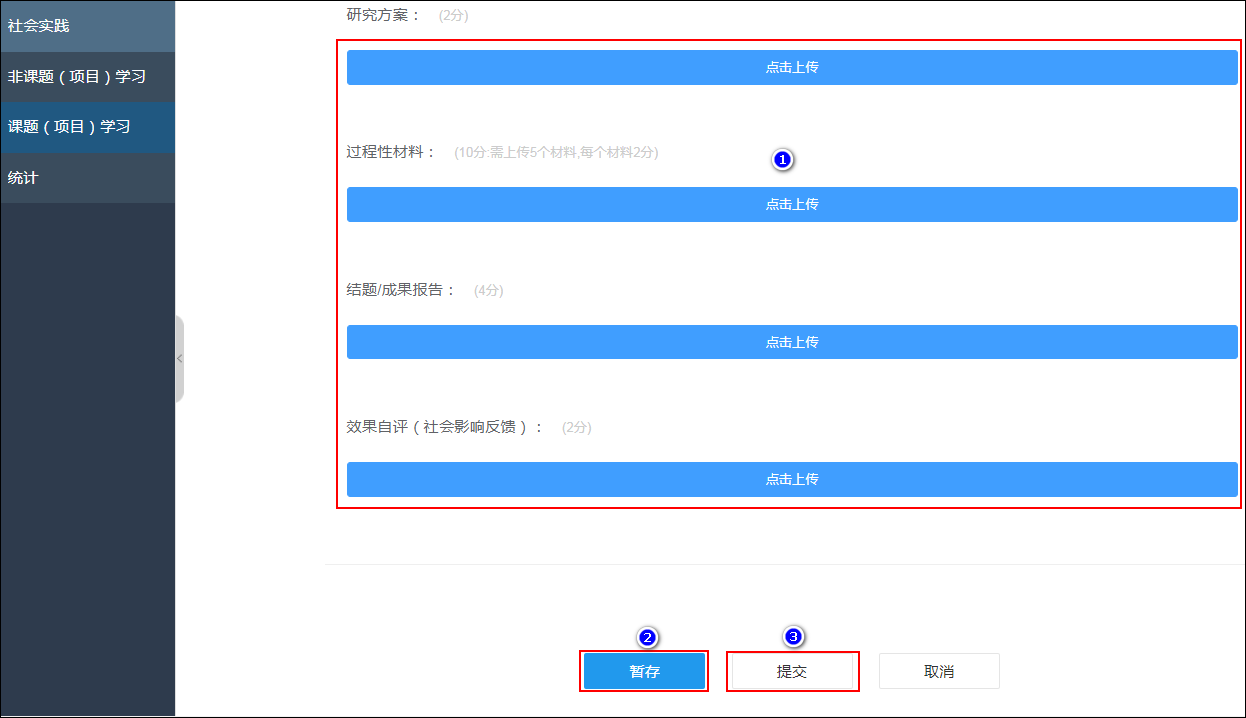
活动审核
课题组老师点击活动列表的[ 参与统计 ]按钮,进入学生上报的活动列表页面;
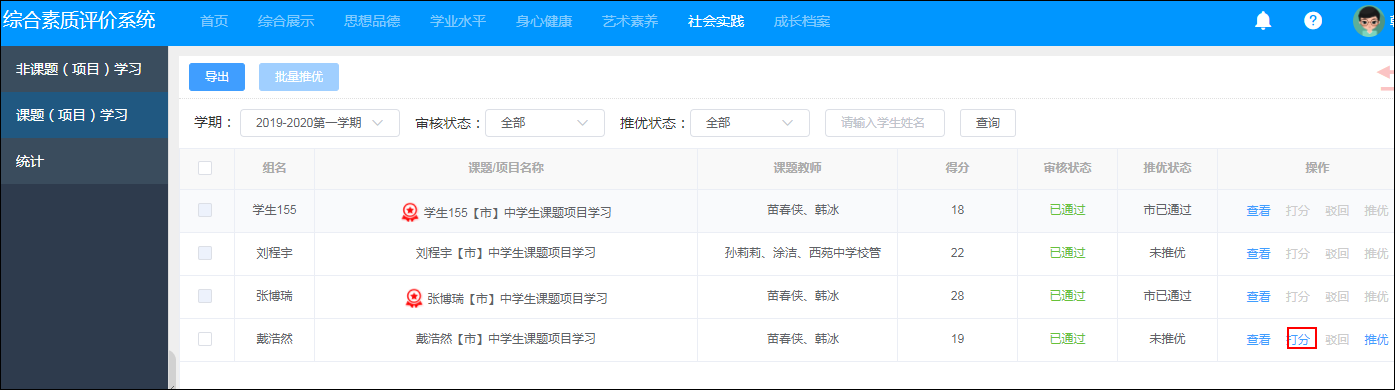
点击[ 打分 ]按钮,进入审核活动页面,输入“分数”,“评语”点击[ 提交打分 ]按钮,活动打分成功;
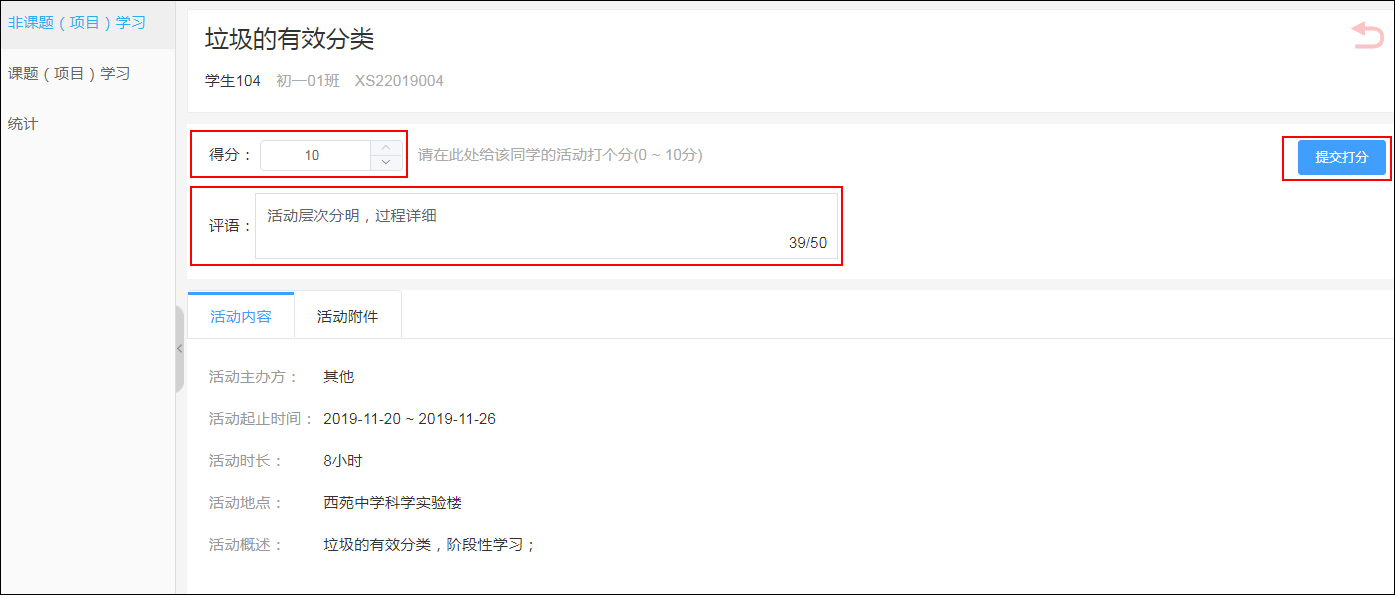
点击[ 驳回 ]按钮,选择或输入驳回原因,驳回不符合标准的活动。
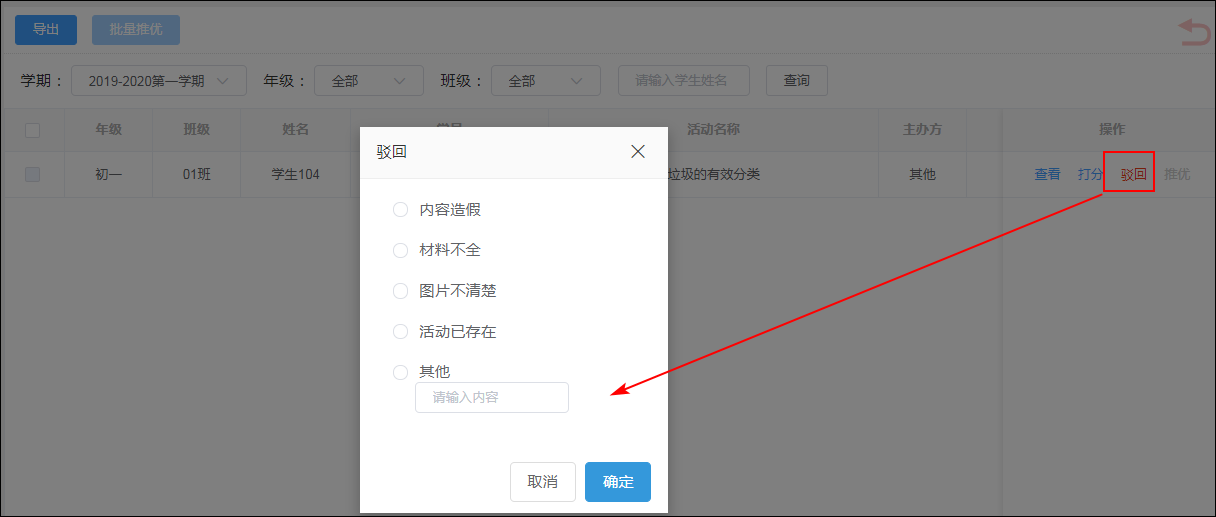
活动推优
审核通过成绩优秀的活动,审核老师可以手动推优(市级的活动推优后需区管审核,区级、校级的活动推优无需审核直接通过) 点击[ 推优 ]按钮,进行活动推优;
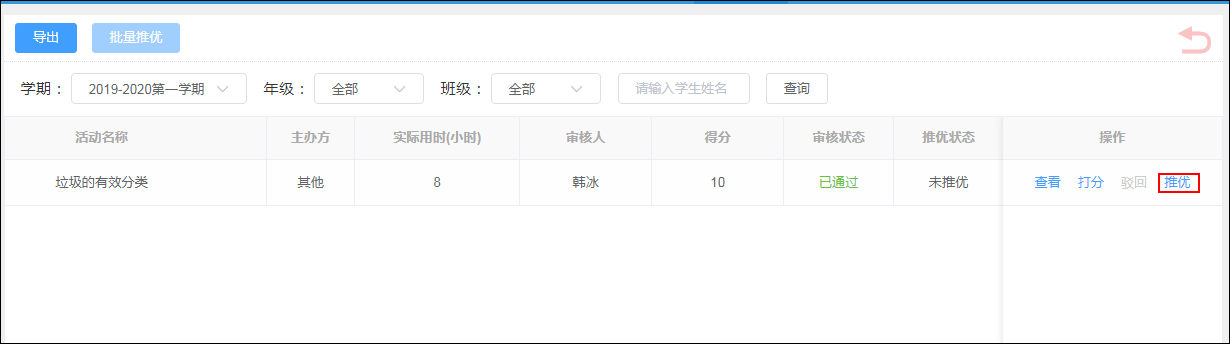
推优审核
市级的活动推优后需区管进行审核后才可成功推优,区管登录系统后,点击[ 查看统计 ],进入统计页面,点击[ 参与人数 ],进入活动列表。 点击[ 推优通过 ]/[ 推优不通过 ]审核活动的推优。
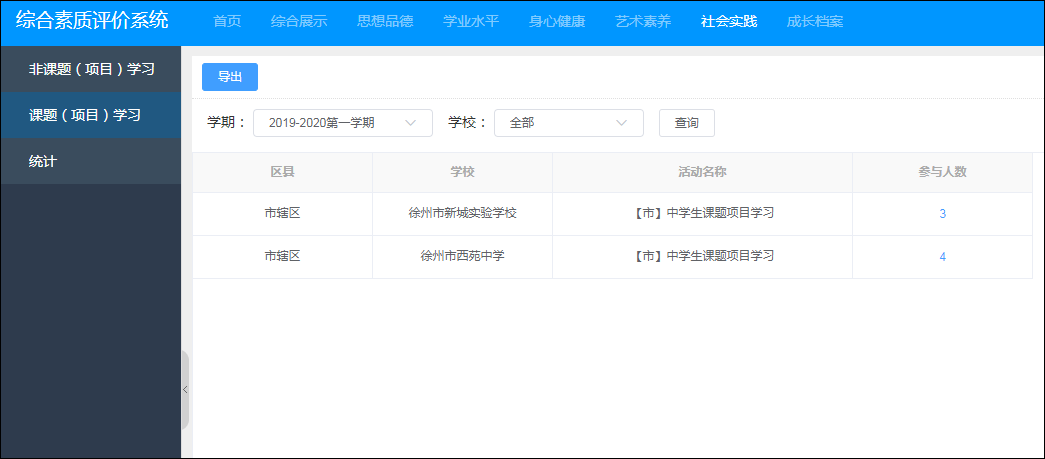
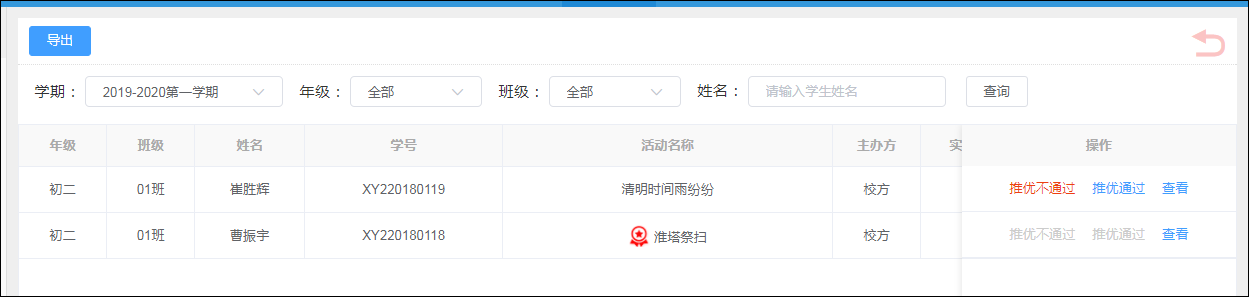
7.3 统计
进入【社会实践】模块“统计”页面,统计学生打分成功的活动个数(班主任可以查看本班的数据→校管可以查看本校的数据→市管查看所有的活动数据),如下图所示
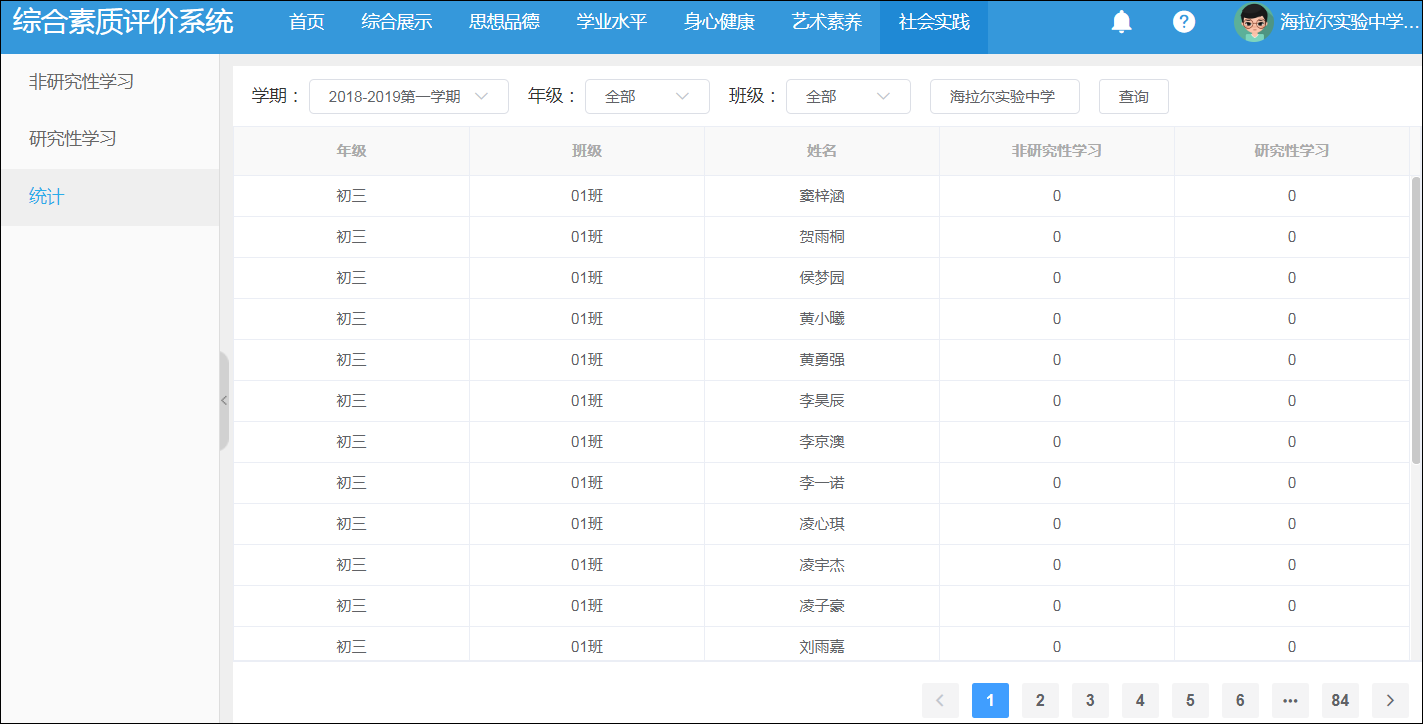
-
成长档案:展示学生的成长记录,包括综合素质得分,思想品德得分,学业测评成绩、体质测评成绩、参加各类活动以及获得荣誉
-
学生登录,可查看本人各学期的成长记录情况;班主任可查看本班学生成长档案;学校管理员查看本校学生的成长档案情况;市管理员有权查看本市、区各校学生的成长档案记录。
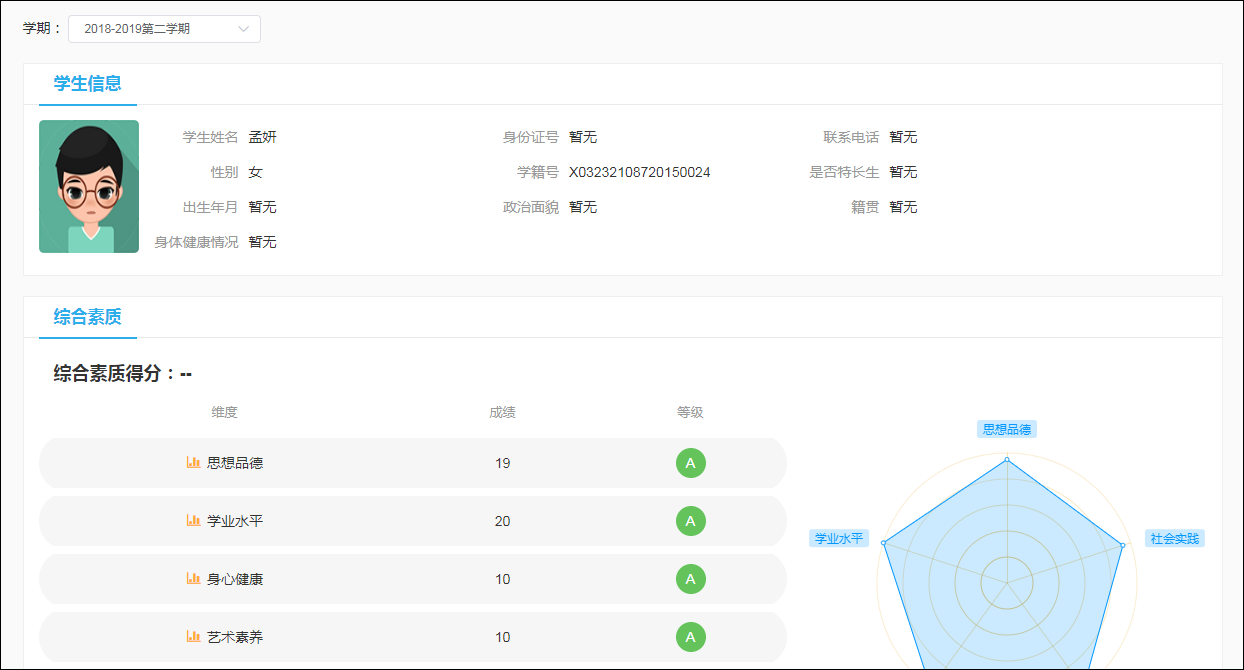

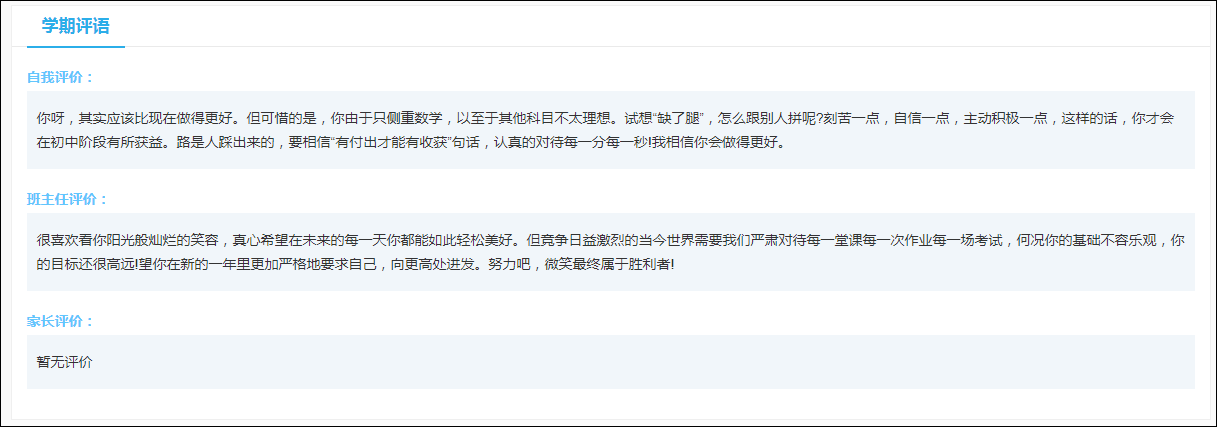
1. 思想品德
思想品德(20分)= 16(基础分)+思想一级维度综合评价得分(满分2分) + 思想品德类的荣誉得分(上限2分) - 违规违纪扣除得分(触及底线行为学期综合评级直接为:D)

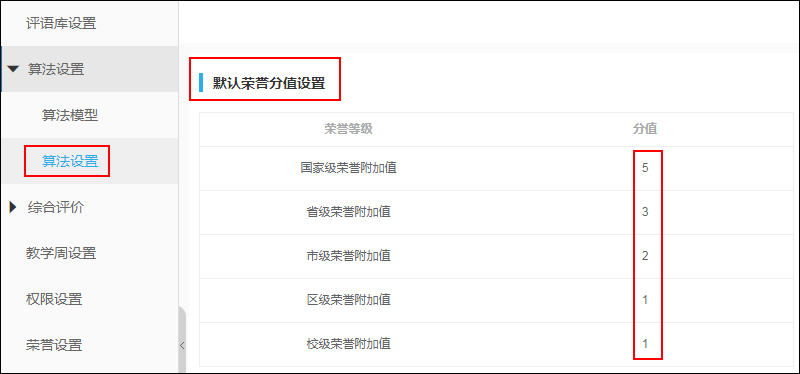
违规违纪扣除得分:各违规违纪的扣分总和
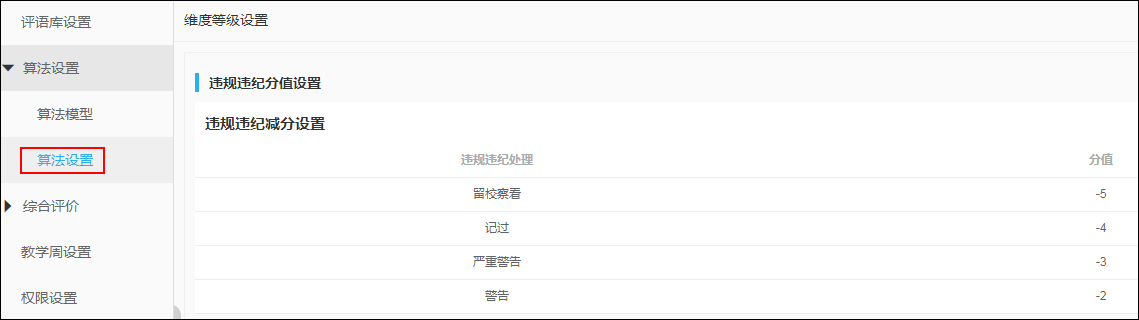
2. 学业总评

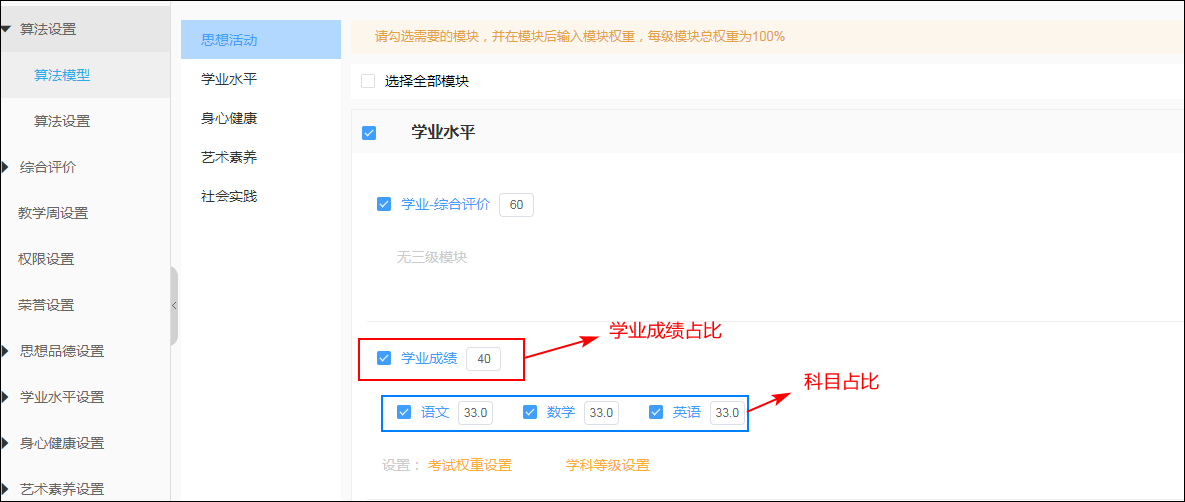


3. 身心健康

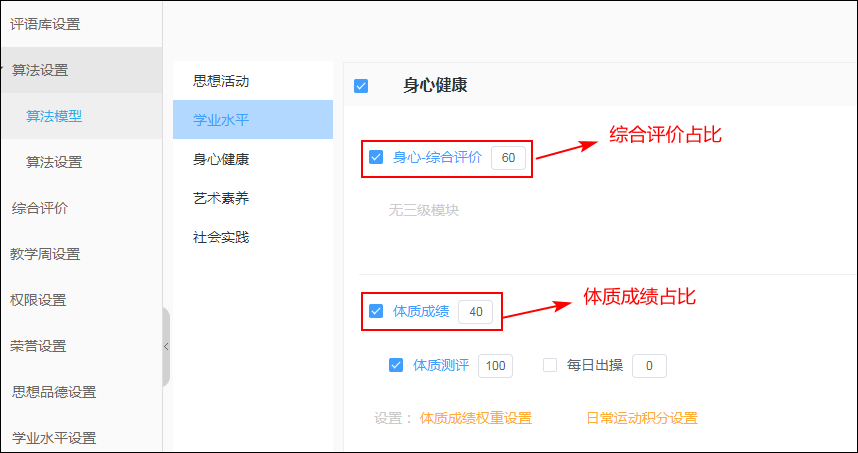
体质测评成绩得分=各项得分(计算附加分)* 所占权重之和
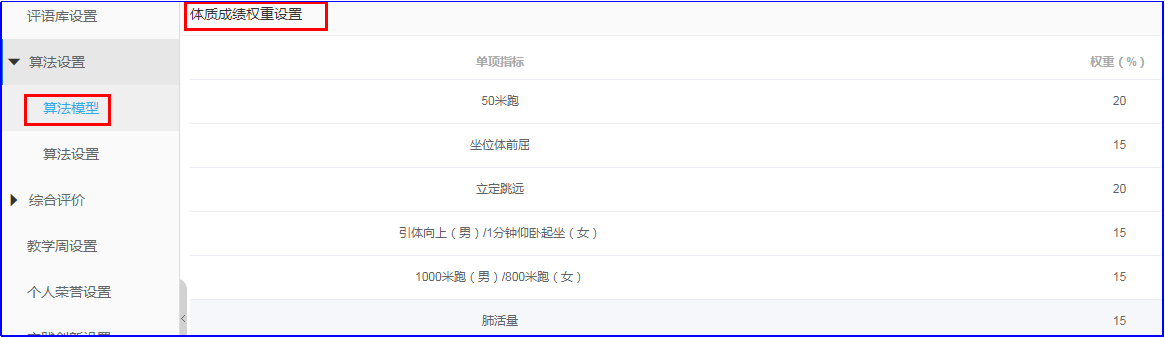
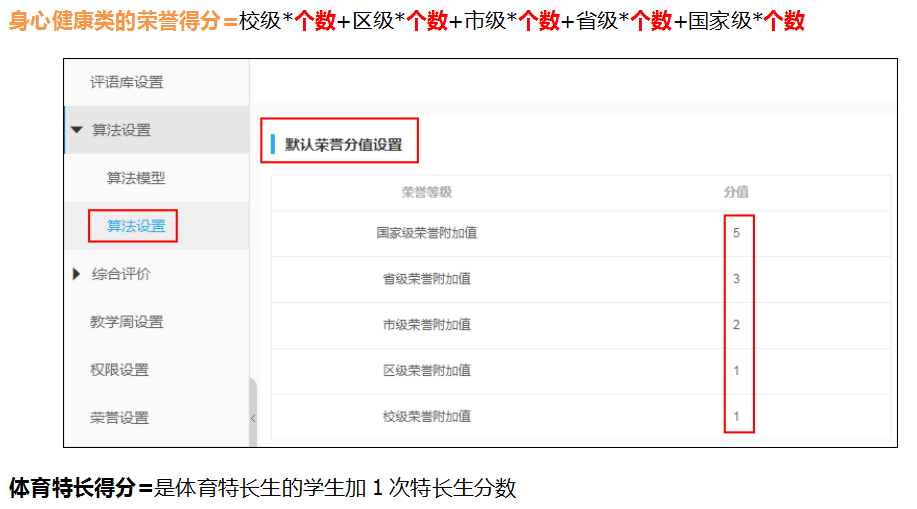
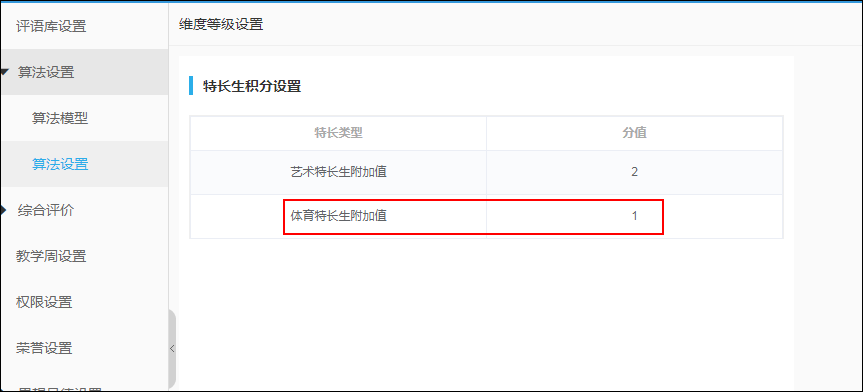
4. 艺术素养
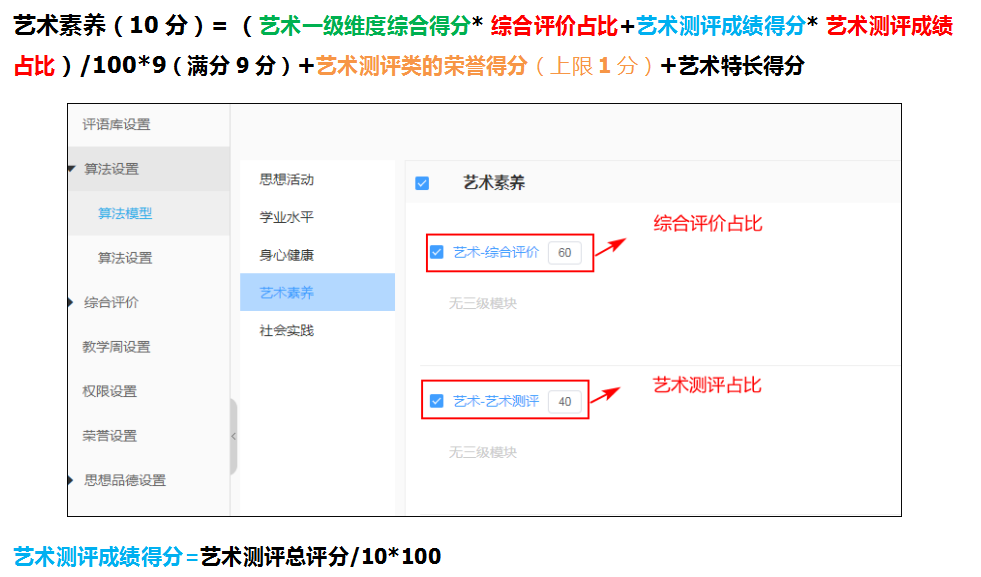
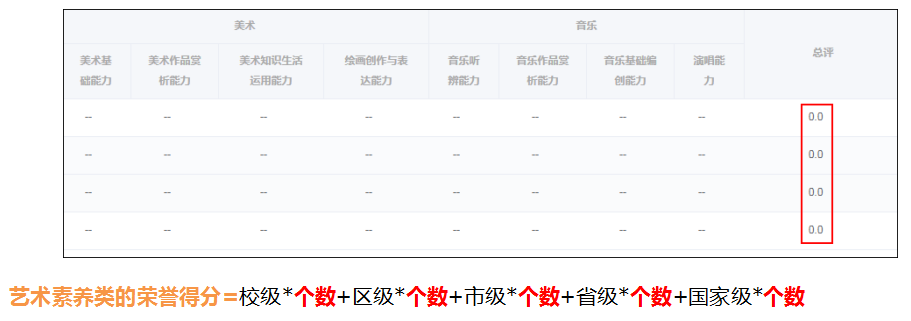
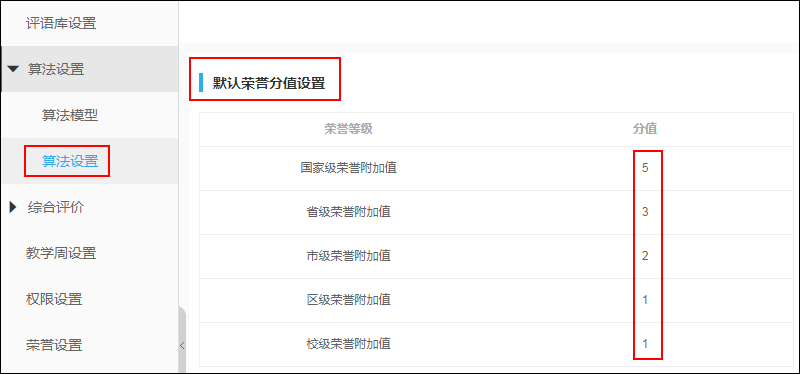
体育特长得分=是体育特长生的学生加1次特长生分数
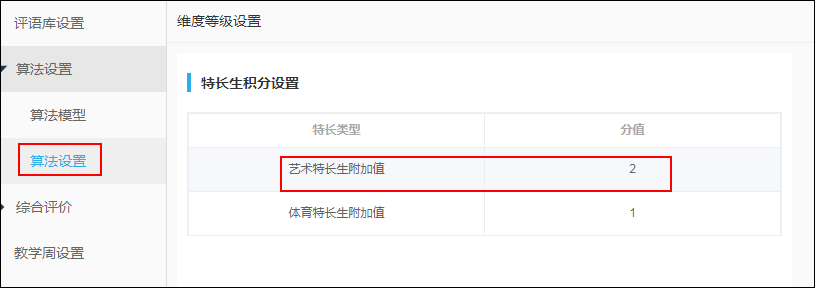
初中综合素质移动端上线功能
公示、综合评价、荣誉、学业成绩、自我小结、研究性学习活动、非研究性学习活动等功能模块。
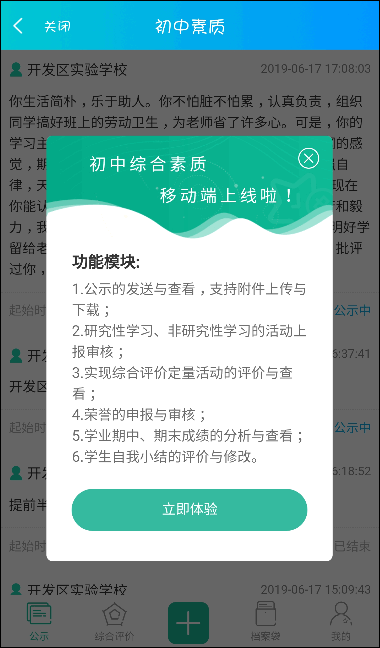
1 登录
打开APP,输入正确的账号+密码,选择所在的地区,点击 [ 登录 ] 按钮,进入APP后,我的应用栏,选择“初中素质”应用,进入初中素质评价系统移动端,如下图所示:
说明: 移动端仅支持学校管理员、班主任、学生进行登录,其他角色需要进入PC端操作。

2 功能导航
中学素质评价系统-移动端,能够高效、准确、全面获取中学生的各类信息,为教学改革、综合评价和教育管理与决策提供各类数据与信息,从而更好地推行素质教育。
- 1)公示:展示收到的公示信息
- 2)综合评价:展示学生的综合评价信息
- 3)档案袋:展示学生的学期档案总结信息(暂未开放)
- 4)我的:展示账户与系统版本信息
- 5)扩展栏:展示自我小结、平时成绩、学业成绩、艺术成绩、荣誉、研究性学习、非研究性学习、体质成绩的入口,如下图所示:
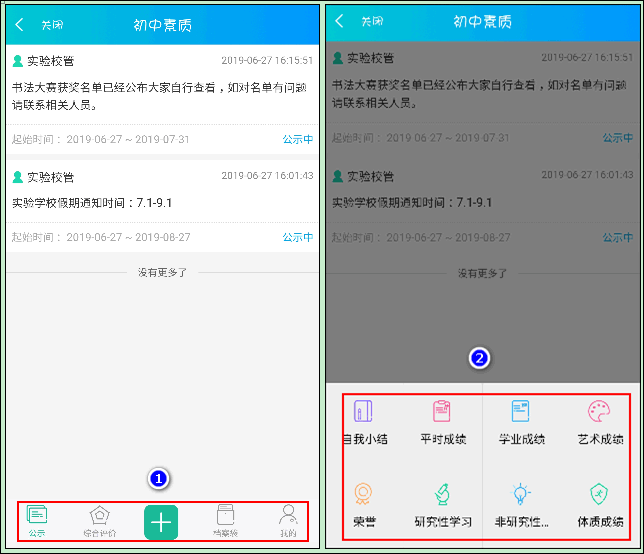
3 公示
展示管理员发送的公示信息,点击进入公示详情页,可以预览/下载附件,如下图所示:
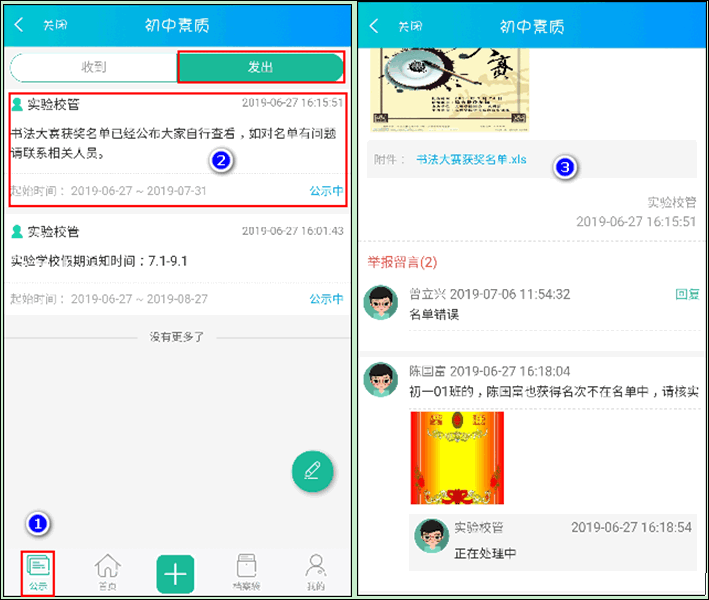
新增公示:
管理员登录移动端,进入公示栏,点击 按钮,进入新建公示页面,输入相关内容,点击[ 提交 ]按钮,新增公示成功,所在部门的用户自动收到管理员发送的公示,发送的公示学生可以进行举报、留言,如下图所示:
按钮,进入新建公示页面,输入相关内容,点击[ 提交 ]按钮,新增公示成功,所在部门的用户自动收到管理员发送的公示,发送的公示学生可以进行举报、留言,如下图所示:
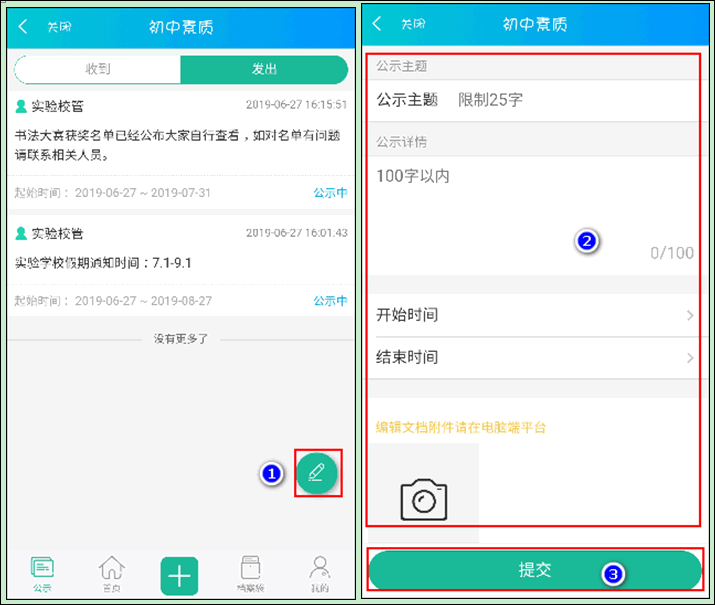
举报留言:
学生登录移动端,进入公示栏,公示详情页面点击[ 我要举报 ]按钮,弹出举报弹窗,输入留言内容,上传附件后,点击[ 确定 ]按钮,举报/留言成功,如下图所示:
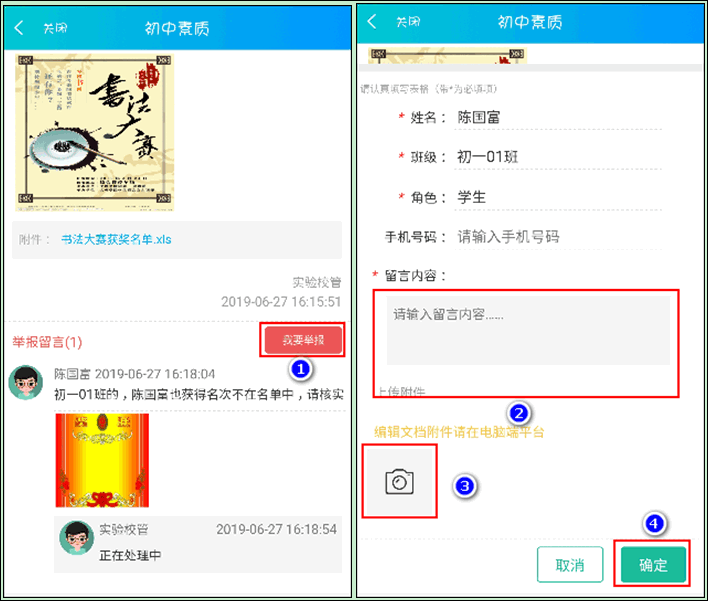
留言回复:
管理员登录移动端,进入公示栏,发送的公示收到学生的留言或者举报时,发送公示的管理员可以对留言进行回复,如下图所示:

4 综合评价
综合评价展示定量评价活动

教师登录移动端,进入综合评价栏,选择未评价的定量活动,进入打分页面,选择班级后进行打分、评语等(分批多次打分时,需重复步骤一、二、三),如下图所示:

**第一步:**选择被评价人
点击 按钮,进入选择被评价人页面,选择后人员后,点击[ 确定 ]按钮,选择被评价人成功。
(被评价人可分批多次选择评价,已评价完成的人员会用
按钮,进入选择被评价人页面,选择后人员后,点击[ 确定 ]按钮,选择被评价人成功。
(被评价人可分批多次选择评价,已评价完成的人员会用 进行状态区分)
进行状态区分)
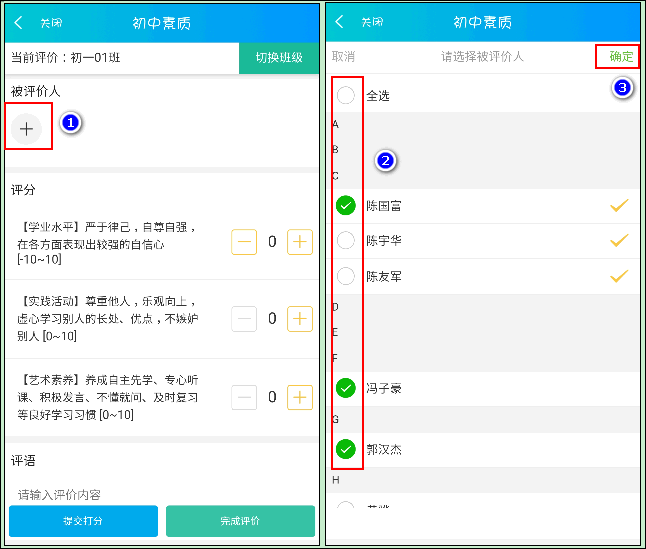
**第二步:**评分
对所选被评价人各指标进行打分,也可以进行评语、上传附件(移动端附件上传仅支持图片和拍摄视频的上传,其它类型的文件需PC端上传),如下图所示:

**第三步:**提交打分
每次打分完成后,需“提交打分”,点击 按钮提交打分,提交完成后,完成的打分的人员显示在“已被打分人”列表(已被打分人列表不存在的人员,完成评价时将会默认评为默认的最低分),如下图所示:
按钮提交打分,提交完成后,完成的打分的人员显示在“已被打分人”列表(已被打分人列表不存在的人员,完成评价时将会默认评为默认的最低分),如下图所示:
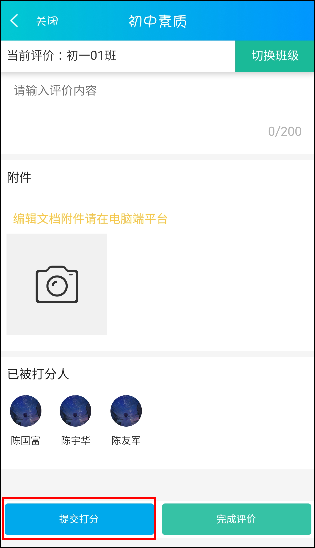
**第四步:**完成评价
全部学生,提交打分完成后,点击[ 完成评价 ]按钮,完成此次评价,如下图所示:
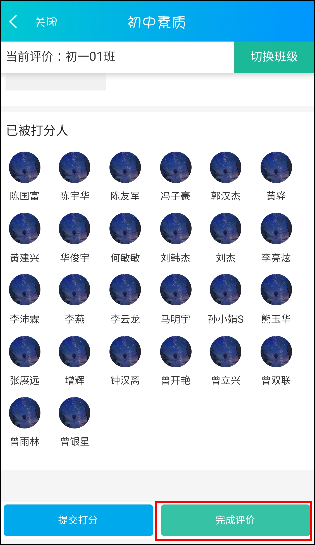
学生/老师登录移动端,综合评价栏,可以查看评价完成的定量活动,如下图所示:

学生登录移动端,点击【扩展栏-自我小结】,进入自我小结评价页面,点击[ 评价 ]/[ 修改 ]按钮,输入评价信息后点击[ 确定 ]按钮,进行自我评价,如下图所示:
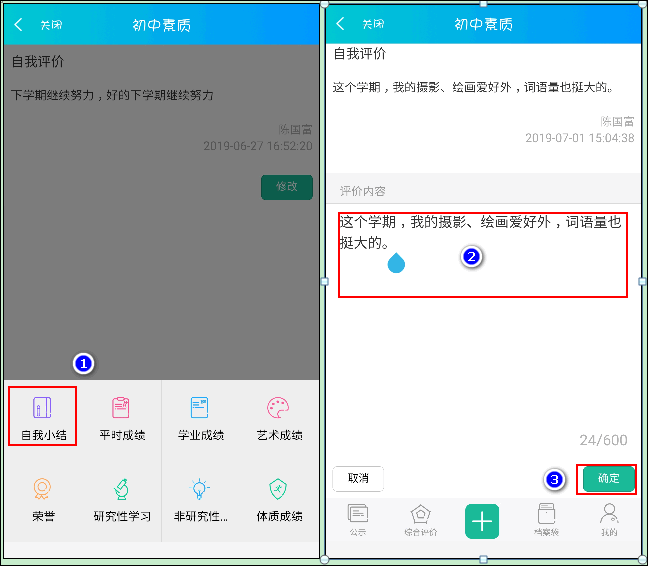
荣誉
6.1 新增荣誉
学生登录移动端,点击【扩展栏-荣誉】,进入荣誉列表点击 按钮,进入新建荣誉页面,填写荣誉详情,上传资料,点击[ 提交 ]按钮,新建荣誉成功后,荣誉为待审核状态,显示在待审核列表。
按钮,进入新建荣誉页面,填写荣誉详情,上传资料,点击[ 提交 ]按钮,新建荣誉成功后,荣誉为待审核状态,显示在待审核列表。
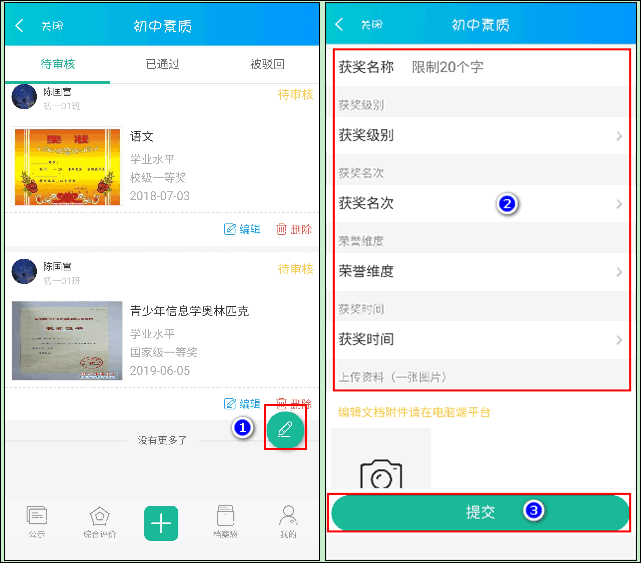
6.2 荣誉审核
班主任登录移动端点击【扩展栏-荣誉】,进入荣誉列表,显示学生提交的“待审核”、 “已通过”荣誉,“待审核”的荣誉可以[ 通过 ]/[ 驳回 ]的审核操作,如下图所示:
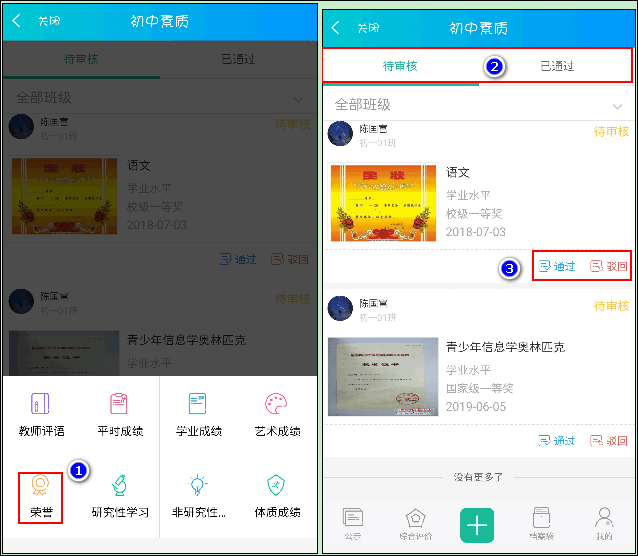
学生
学生登录移动端,点击【扩展栏-学业成绩】,进入学业成绩列表可以查看学生各学期的各科成绩得分
1)按学期查看
选择“学期”展示,期中、期末成绩、班级平均分和成绩变化图表等考试信息,如下图所示:
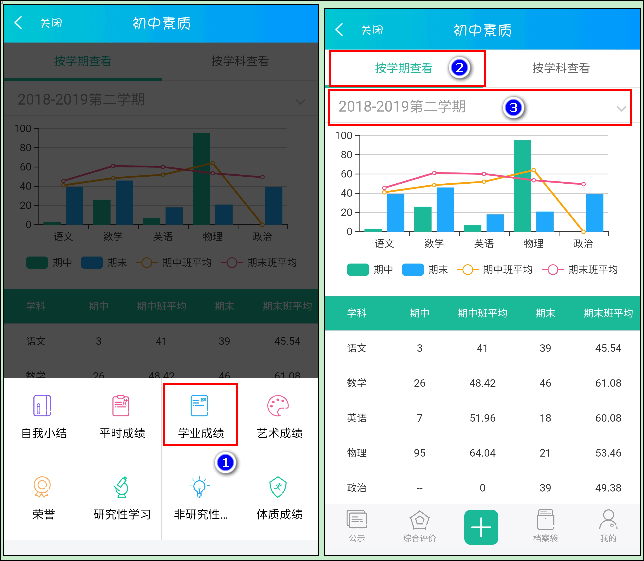
2)按学科查看
选择“考试名称”后,选择“学科”,展示所学学科的各学期得分,与柱形变化图,如下图所示:
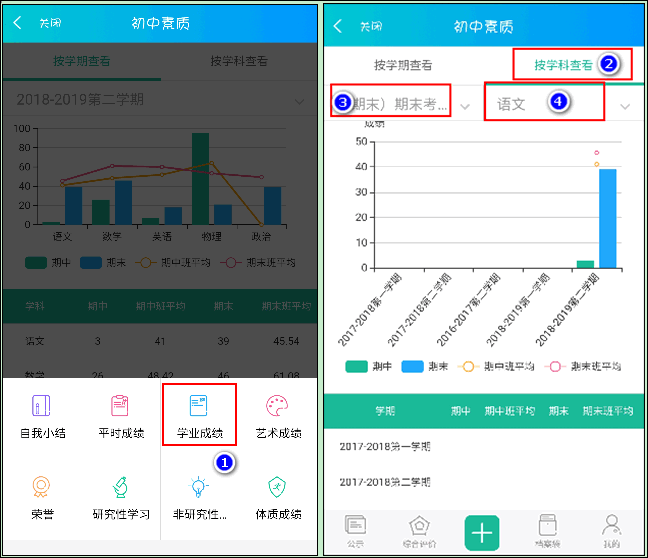
班主任
班主任登录移动端,进入学业成绩列表可以查看学生各学期的各科成绩得分
1)按考试查看
班主任进入学业成绩栏后,选择“按考试查看”,选择“班级”,“ 考试”,“ 学科”查看成绩分析,点击班级可以进入班级个人的分数详情页,如下图所示:
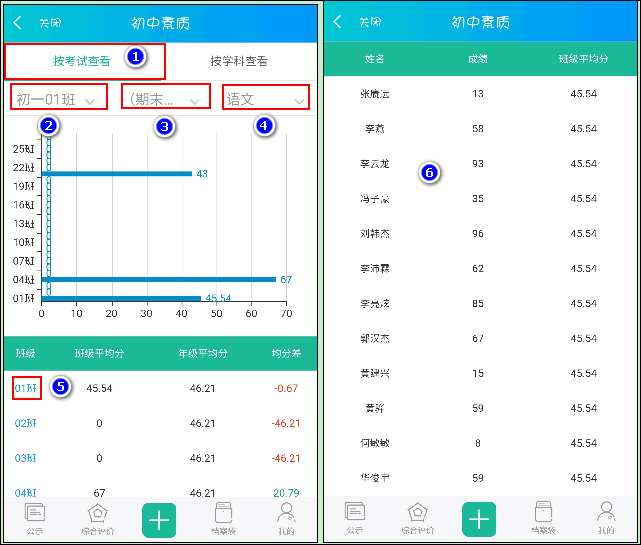
2)按学科查看
班主任进入学业成绩栏后,选择“按学科查看”,选择“班级”,“ 考试”,查看成绩分析,点击“学科”可以进入班级个人的分数详情页,如下图所示:
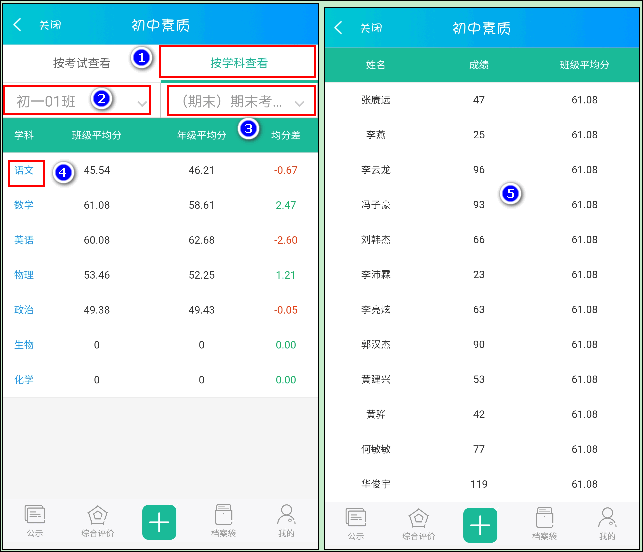
校管
校管登录移动端,点击【扩展栏-学业成绩】,进入学业成绩列表可以查看学生各学期的各科成绩得分
管理员进入学业成绩栏后,选择“年级”、“ 考试”、“ 学科”查看成绩分析,点击班级可以进入班级个人的分数详情页,如下图所示:
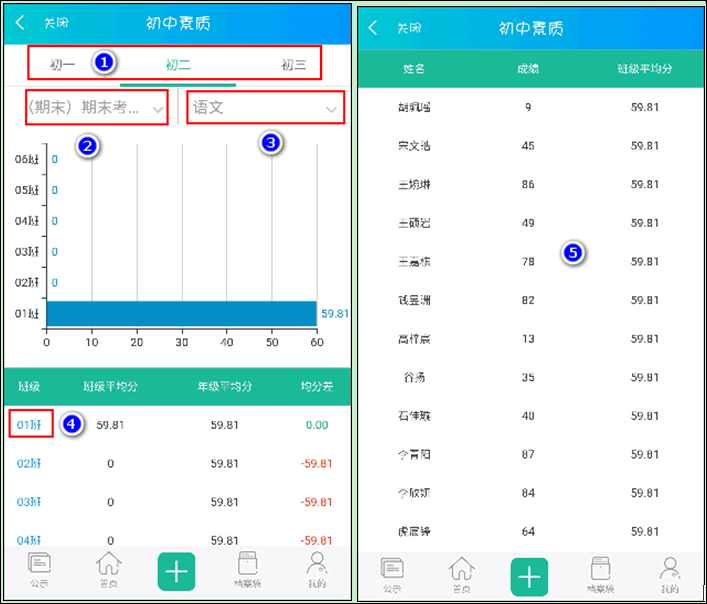
展示研究性学习的记录,点击活动可以进入活动详情页查看得分详情,查看/下载附件,如下图所示:
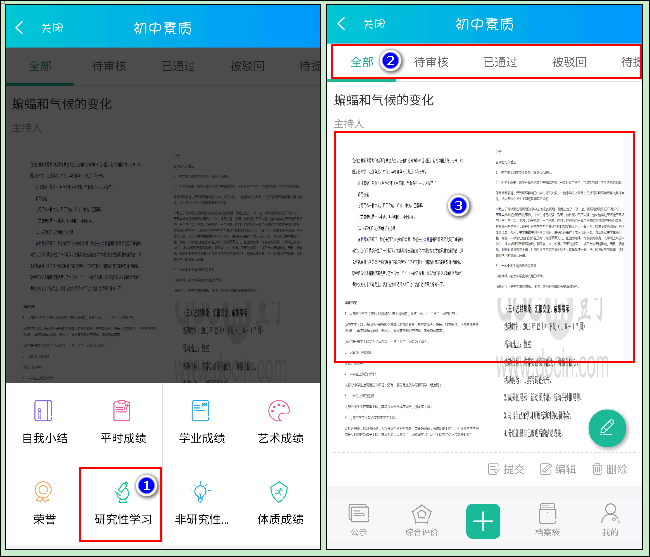
8.1 新增活动
学生登录移动端,点击【扩展栏-研究性学习】,进入研究性学习列表展示研究性学习的记录,“待提交”和“被驳回”的活动可以[ 编辑 ]/[ 删除 ]的操作,“已通过”、“待提交”活动的无法“删除”/“编辑”; 点击活动可以进入活动详情页查看得分详情,查看/下载附件,如下图所示:
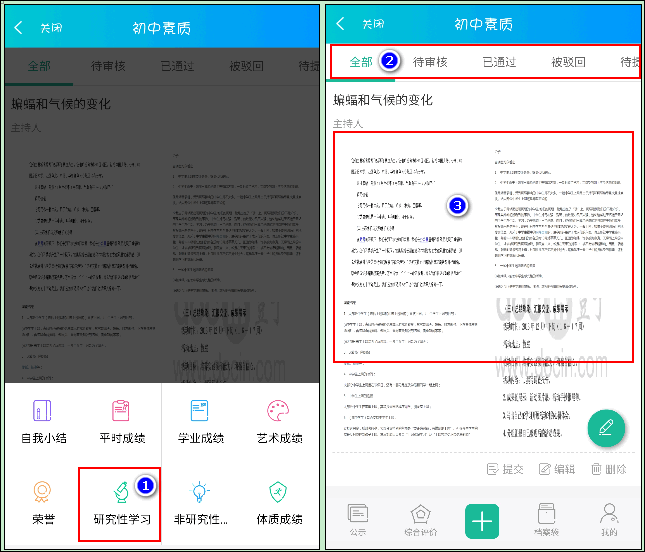
新增活动
点击 按钮,进入新建活动页面,编辑内容,上传附件后,点击[ 提交 ]按钮,新建活动成功如下图所示:
按钮,进入新建活动页面,编辑内容,上传附件后,点击[ 提交 ]按钮,新建活动成功如下图所示:

活动新建完成后点击[ 提交 ]按钮,进入选择老师页面,选择老师提交成功活动提交完成,为待审核状态,等待提交的老师审核,如下图所示:
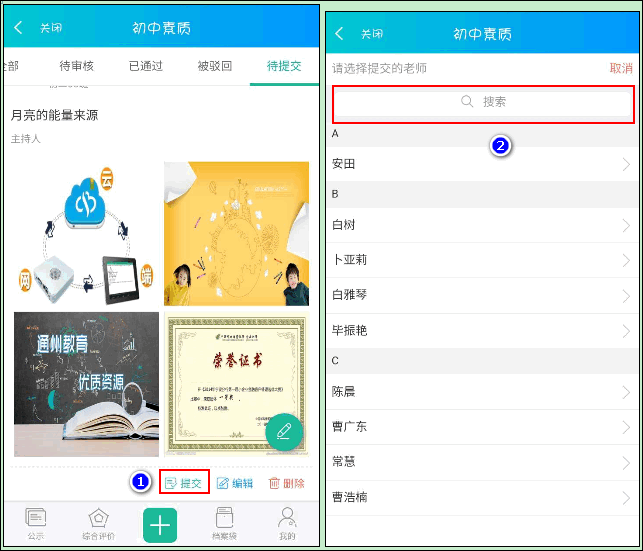
8.2 审核活动
审核老师登录移动端,点击【扩展栏-研究性学习】,进入研究性学习列表展示学生提交的研究性学习的活动记录,审核人为本人时,可以进行打分、驳回的审核;
点击活动可以进入活动详情页,如下图所示:
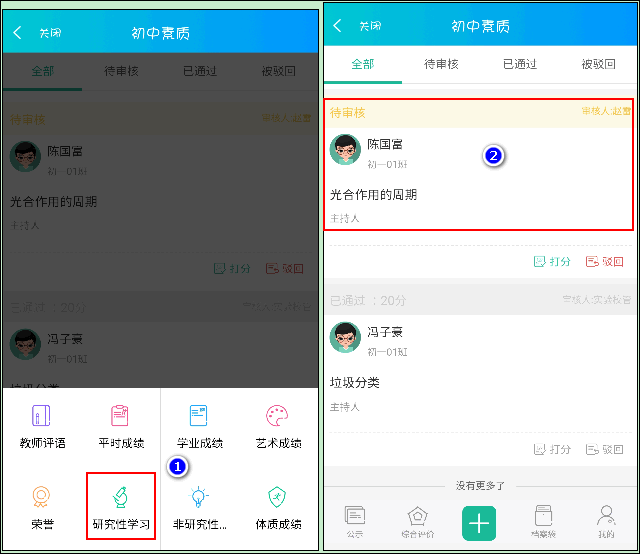
1)审核打分
点击[ 打分 ]按钮,弹出打分弹窗,打分后,点击[ 确定 ]按钮,打分成功,如下图所示:
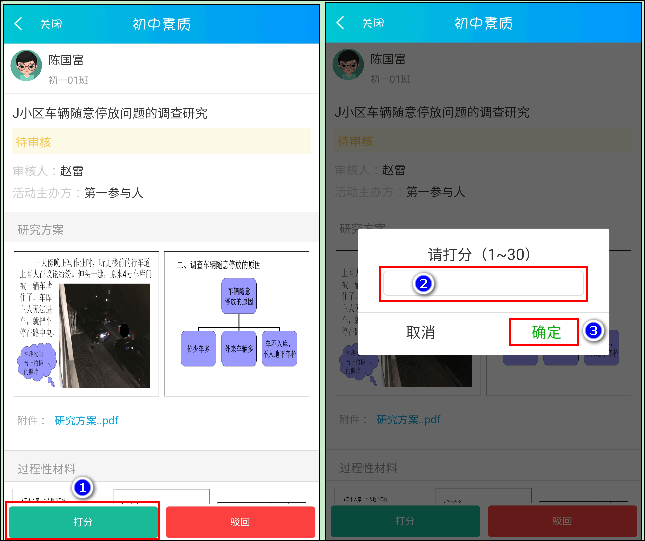
2)审核驳回
点击[ 驳回 ]按钮,弹出驳回原因弹窗,选择驳回原因,驳回成功,如下图所示:

展示研究性学习的记录,点击活动可以进入活动详情页查看得分详情,查看/下载附件,如下图所示:
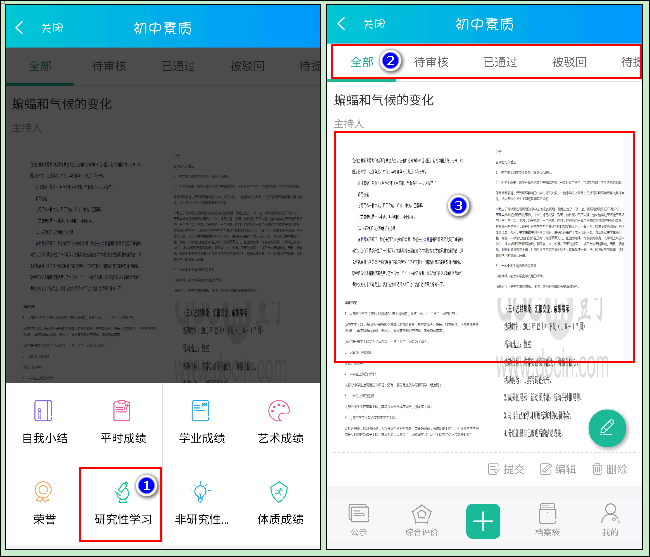
9.1 新增活动
学生登录移动端,点击【扩展栏-研究性学习】,进入研究性学习列表展示研究性学习的记录,“待提交”和“被驳回”的活动可以[ 编辑 ]/[ 删除 ]的操作,“已通过”、“待提交”活动的无法“删除”/“编辑”; 点击活动可以进入活动详情页查看得分详情,查看/下载附件,如下图所示:
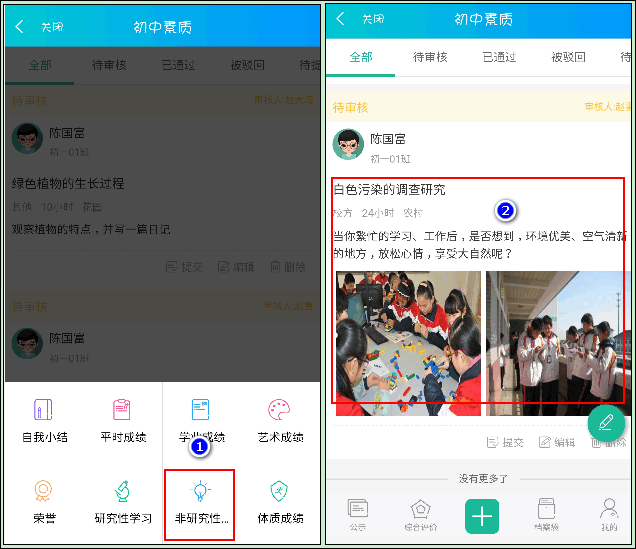
新增活动
点击 按钮,进入新建活动页面,编辑内容,上传附件后,点击[ 提交 ]按钮,新建活动成功如下图所示:
按钮,进入新建活动页面,编辑内容,上传附件后,点击[ 提交 ]按钮,新建活动成功如下图所示:
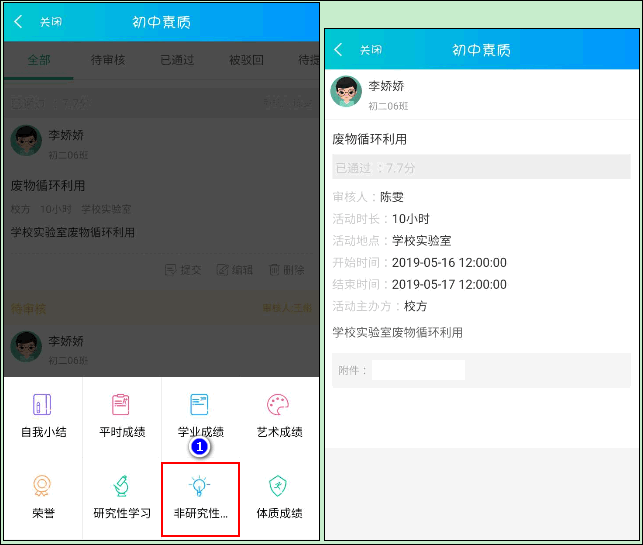
活动新建完成后点击[ 提交 ]按钮,进入选择老师页面,选择老师提交成功活动提交完成,为待审核状态,等待提交的老师审核,如下图所示: